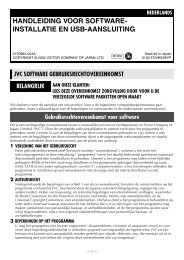DVD-SPELER Hi-Fi VIDEORECORDER GEBRUIKSAANWIJZING - Jvc
DVD-SPELER Hi-Fi VIDEORECORDER GEBRUIKSAANWIJZING - Jvc
DVD-SPELER Hi-Fi VIDEORECORDER GEBRUIKSAANWIJZING - Jvc
Create successful ePaper yourself
Turn your PDF publications into a flip-book with our unique Google optimized e-Paper software.
<strong>DVD</strong>-<strong>SPELER</strong><br />
<strong>Hi</strong>-<strong>Fi</strong><br />
<strong>VIDEORECORDER</strong><br />
<strong>GEBRUIKSAANWIJZING</strong><br />
Voor model:<br />
HR-XV1EU<br />
DIGITAL VIDEO<br />
LPT0715-004B
Veiligheidsvoorschriften<br />
VOOR DE VEILIGHEID<br />
Modelgegevens en de veiligheidsvoorschriften zijn aangegeven op het achterpaneel van het toestel.<br />
WAARSCHUWING: BINNENIN HET TOESTEL BEVINDT ZICH GEVAARLIJKE<br />
ELEKTRISCHE SPANNING<br />
WAARSCHUWING: OM BRAND EN ELEKTRISCHE SCHOKKEN TE VOORKOMEN,<br />
DIT TOESTEL NIET BLOOTSTELLEN AAN VOCHT OF REGEN.<br />
LET OP<br />
Het wordt aanbevolen om de stekker uit het stopcontact te halen indien het toestel voor langere tijd niet<br />
wordt gebruikt.<br />
Binnenin het toestel bevindt zich gevaarlijke elektrische spanning. Laat onderhoud over aan erkend<br />
onderhoudspersoneel. Om eventuele elektrische schokken of brandgevaar te voorkomen, dient het<br />
netsnoer uit het stopcontact te worden verwijderd alvorens aansluiting van signaalsnoeren of de antenne.<br />
LET OP !<br />
DE <strong>DVD</strong> <strong>SPELER</strong> IS EEN KLASSE 1 LASER PRODUKT. DEZE <strong>DVD</strong>-CD <strong>SPELER</strong> GEBRUIKT ECHTER<br />
EEN ZICHTBARE LASERSTRAAL DIE, INDIEN NAAR PERSONEN GERICHT, BLOOTSTELLING AAN<br />
GEVAARLIJKE STRALING KAN VEROORZAKEN. BEDIEN DAAROM DE <strong>DVD</strong>/CD <strong>SPELER</strong> OP DE<br />
JUISTE, VOORGESCHRVEN WIJZE.<br />
HET VEILIGHEIDSBORDJE BEVINDT ZICH OP HET ACHERPANEEL<br />
CLASS 1<br />
LASER PRODUCT<br />
HET GEBRUIK VAN REGELAARS EN HET UITVOEREN VAN AFSTELLINGEN OF BEDIENINGEN DIE<br />
NIET IN DEZE <strong>GEBRUIKSAANWIJZING</strong> BESCHREVEN ZIJN, KAN BLOOTSTELLING AAN<br />
GEVAARLIJKE STRALING TOT GEVOLG HEBBEN.<br />
MAAK DE <strong>SPELER</strong> NIET OPEN EN GA NIET ZELF REPAREREN. LAAT ONDERHOUD AAN BEVOEGD<br />
PERSONEEL OVER.<br />
BELANGRIJK<br />
Lees de diverse voorzorgsmaatregelen op blz. 2 en 3 door alvorens de videorecorder te installeren en in<br />
gebruik te nemen.<br />
Het is mogelijk illegaal om reeds voorbespeelde cassettes, opnamen of disks te kopiëren zonder<br />
voorafgaande toestemming van de auteursrechthouder voor het geluid of beeld van video-opnamen,<br />
kabelprogramma's en andere literaire werken, musicals, toneelspelen of andere bronnen in de breedste<br />
zin van het woord.<br />
• Gebruik slechts volgende gemerkte platen :<br />
<strong>DVD</strong><br />
[8 cm disc/12 cm disc]<br />
CD Video/CD Audio<br />
[8 cm disc/12 cm disc]<br />
DIGITAL VIDEO<br />
2<br />
PAL<br />
• Alleen cassettes voorzien van het “VHS” (of “S-VHS”) teken kunnen met deze videorecorder worden gebruikt.<br />
Deze videorecorder kan echter S-VHS signalen niet opnemen.<br />
• Dit model is uitgerust met SQPB (S-VHS QUASI-PLAYBACK) dat het mogelijk maakt om S-VHS opnamen in<br />
de SP-modus weer te geven met de normale VHS-resolutie.<br />
• Het HQ VHS systeem is volledig uitwisselbaar met het normale VHS systeem.<br />
•SHOWVIEW is een handelsmerk van Gemstar Development Corporation. Het SHOWVIEW systeem wordt gefabriceerd<br />
onder licentie van Gemstar Development Corporation.
Veiligheidsvoorschriften<br />
Voor Italië:<br />
Dit product van JVC voldoet aan de Ministeriële Akte nummer 548 van 28 augustus 1995, gepubliceerd in de<br />
“Official Gazette” van de Italiaanse Repuliek nummer 301 van 28 december 1995.<br />
De spanningstoets (STANDBY/ON ) schakelt de bedrijfsspanning van het toestel in en uit. Indien de<br />
stekker echter in het stopcontact blijft gestoken, gebruikt het toestel zelfs in de uitgeschakelde toestand een<br />
kleine hoeveelheid netspanning. “ ” toont dat de spanning standby is geschakeld en “ I ” toont dat de<br />
spanning is ingeschakeld (ON).<br />
Cassettes opgenomen met de langspeel-snelheid (LP) van deze videorecorder kunnen niet worden<br />
weergegeven op videorecorders met slechts één bandsnelheid.<br />
Wanneer u dit apparaat in een audiorack of op een boekenplank installeert, moet u zorgen dat er rondom het<br />
apparaat voldoende ruimte voor ventilatie is (10 cm of meer aan beide zijkanten, en aan de bovenkant en de<br />
achterkant van het apparaat).<br />
Wanneer u batterijen wegdoet, moet u rekening houden met het milieuprobleem en de plaatselijke voorschriften<br />
of wetten betreffende het wegdoen van batterijen strict in acht nemen.<br />
Het niet opvolgen van de volgende voorzorgsmaatregelen kan beschadiging van de videorecorder, de<br />
afstandsbediening of de videocassette tot gevolg hebben.<br />
1. Plaats de videorecorder NIET ...<br />
... in een omgeving die onderhevig is aan extreme temperaturen of hoge vochtigheid.<br />
... in het directe zonlicht.<br />
... in een stoffige omgeving.<br />
... in een omgeving waar sterke magnetische velden worden opgewekt.<br />
... op een onstabiel of aan trillingen onderhevig oppervlak.<br />
2. Blokkeer de ventilatie-openingen van de videorecorder NIET.<br />
(Als de ventilatie-openingen door een krant of een doek e.d. geblokkeerd zijn, zal de hitte niet kunnen ontsnappen<br />
uit het apparaat.)<br />
3. Plaats GEEN zware voorwerpen op de videorecorder of de afstandsbediening.<br />
4. Plaats NIETS dat kan lekken of druppelen op de videorecorder of de afstandsbediening.<br />
(Als water of een andere vloeistof in dit apparaat binnendringt, is er gevaar voor brand of een elektrische<br />
schok.)<br />
5. Stel het apparaat NIET bloot aan gedruppel of gespetter.<br />
6. Gebruik dit apparaat NIET in een badkamer of op andere plaatsen waar water wordt gebruikt. Plaats<br />
ook NOOIT vaten gevuld met water of een andere vloeistof (zoals schoonheidsmiddelen of geneesmiddelen,<br />
bloemvazen, potplanten, kommen e.d.) bovenop het apparaat.<br />
7. Plaats GEEN open vuur zoals brandende kaarsen, bovenop het apparaat.<br />
8. VERMIJD heftige schokken tijdens het transporteren van de videorecorder.<br />
CONDENSVORMING<br />
U kent de waterdruppels die op een glas worden afgezet wanneer het glas met een koude vloeistof is gevuld.<br />
Op dezelfde wijze condenseert vocht in de lucht op de videorecorder wanneer u deze van een koude plaats<br />
naar een warme plaats brengt of wanneer de ruimte zeer vochtig is. Condens op de kop zal de band beschadigen.<br />
Schakel de videorecorder een paar uur in wanneer er mogelijk sprake van condensvorming is, zodat het vocht<br />
verdampt. Gebruik de videorecorder pas nadat het vocht verdampt is.<br />
3
Eigenschappen<br />
Video Cassette Recorder<br />
• Beelden van hoge kwaliteit<br />
• Weergave op het scherm (OSD)<br />
• Nicam <strong>Hi</strong>-<strong>Fi</strong> Stereo<br />
geluidsopname en -afspelen<br />
• ATS - Automatic Tuning System<br />
• CATV tuner met hyperband<br />
• Preset-geheugen voor 80<br />
kanalen<br />
• Auto Time Setting<br />
• 30 minuten back-up voor<br />
stroomstoring<br />
• 6 koppen (4 videokoppen en 2<br />
<strong>Hi</strong><strong>Fi</strong> audiokoppen)<br />
• Long play<br />
• VPS/PDC-systeem<br />
• Opname via timer van maximaal<br />
8 programma’s per maand<br />
• SHOWVIEW ® snel programmeren<br />
van timer<br />
• Instant Timer Recording (ITR)<br />
• Zoeksysteem met video-index<br />
• Slowmotion<br />
• Afspelen van NTSC videobanden<br />
op PAL TV<br />
• Real-time tape counter met<br />
ZERO RETURN-functie<br />
• Digital AUTO Tracking (ATRfunctie)<br />
• Herhaling / Herhaling van scénes<br />
• Schermweergave in 3 talen<br />
• AV-front aansluitpunten<br />
• 2 Scart aansluitpunten voor<br />
Premiere<br />
• CE-merk garandeert dat deze<br />
machine voldoet aan de huidig<br />
geldende Europese normen<br />
<strong>DVD</strong>-speler<br />
• Digital Audio-aansluiting<br />
(coaxiaal)<br />
• Meerdere talen<br />
• Meerdere hoeken<br />
• Surroundgeluid<br />
• Herhaald afspelen<br />
• Afspelen uit geheugen/<br />
willekeurig afspelen<br />
• Inzoomen<br />
• Video Aspect Ratio<br />
• Kinderslot<br />
• Geheugen voor 3 scènes<br />
• Digitale (optische of coaxiale)<br />
output voor Dolby Digital (AC-3)<br />
en DTS<br />
• Afspelen van <strong>DVD</strong>, Video-CD en<br />
Audio-CD<br />
• Afspelen van PAL & NTSC <strong>DVD</strong>’s<br />
• A-B herhaald afspelen<br />
• Afspelen van MP3<br />
* Dit product bevat technologie ter bescherming van copyright, die wordt beschermd door methodeverklaringen in<br />
bepaalde Amerikaanse patenten en andere intellectuele eigendomsrechten in handen van Macrovision Corporation<br />
en andere rechthebbenden. Het gebruik van deze technologie ter bescherming van copyright geschiedt uitsluitend<br />
met toestemming van Macrovision Corporation of andere rechthebbenden en is uitsluitend bedoeld voor gebruik in<br />
familiekring en andere beperkte gebruikswijzen. Ieder ander gebruik is verboden tenzij toestemming is verkregen<br />
van Macrovision Corporation of andere rechthebbenden. Het is verboden wijzigingen aan te brengen in deze<br />
technologie of het product te demonteren.<br />
* Vervaardigd onder licentie van Dolby Laboratories. “Dolby” en het symbool met de dubbele D zijn handelsmerken van<br />
Dolby Laboratories. Vertrouwelijke en niet-gepubliceerde werken. ©1992-1997 Dolby Laboratories, Inc. Alle rechten<br />
voor behouden.<br />
* “DTS” en “DTS Digital Out” zijn handelsmerken van Digital Theater Systems, Inc.<br />
* Een aantal componenten van de geluidstechnologie is vervaardigd onder licentie van Desper Products,Inc. Spatializer<br />
en het logo met de cirkel in het vierkant zijn handelsmerken van Desper Products,Inc.<br />
* Het opnemen van televisieprogramma’s, films, videobanden en andere materialen waarvan het copyright is<br />
geregistreerd, kan inbreuk maken op de rechten van copyrighthouders en eigendomsrechten.<br />
4
Inhoudsopgave<br />
Voordat u de machine gebruikt<br />
Veiligheidsvoorschriften ................................... 2<br />
Eigenschappen ................................................ 4<br />
Inhoudsopgave ................................................. 5<br />
Onderdelen en functies .................................... 6<br />
Weergave ......................................................... 7<br />
Afstandsbediening............................................ 8<br />
Verbindingen en installatie ............................. 10<br />
Aansluitingen voor afspelen ........................... 11<br />
Videorecorder installeren<br />
De TV instellen op het AV-kanaal ................... 13<br />
De schermtaal instellen .................................. 14<br />
ATS Automatic Tuning System en automatisch<br />
instellen van datum en tijd.............................. 15<br />
ATS ................................................................ 16<br />
Tijd en datum invoeren ................................... 19<br />
Zenders handmatig instellen .......................... 20<br />
Een band afsplen<br />
Een videoband laden en uitwerpen ................ 22<br />
Een videoband afspelen................................. 23<br />
Speciaal afspelen / Scherpte / Zoeken en<br />
overslaan........................................................ 24<br />
Herhaald afspelen .......................................... 25<br />
Tellerweergave ............................................... 26<br />
Zoeksysteem video-index<br />
(Video Index Search System) ........................ 27<br />
Opnemen<br />
Een TV-programma opnemen. ....................... 28<br />
Instant Timer Recording (ITR) ........................ 30<br />
Opnemen met SHOWVIEW ® .............................. 31<br />
Timer-opname ................................................ 33<br />
Disks afspelen<br />
Disc ................................................................ 40<br />
De setuptaal instellen ..................................... 41<br />
Afspelen ......................................................... 42<br />
Speciaal afspelen ........................................... 43<br />
Selecteren van <strong>DVD</strong> beeldsignaal / Inzoomen<br />
....................................................................... 44<br />
Herhaald afspelen .......................................... 45<br />
Afspelen uit geheugen / willekeurig afspelen .... 46<br />
MP3’s afspelen ............................................... 47<br />
De taal veranderen / De taal van<br />
ondertitelingen veranderen ............................ 48<br />
Hoek wijzigen / Titelselectie / <strong>DVD</strong>-menu ....... 49<br />
Geavanceerde functies van de <strong>DVD</strong>-component<br />
Kinderslot ....................................................... 50<br />
De menutaal instellen..................................... 52<br />
De taal instellen.............................................. 53<br />
De taal van ondertitelingen instellen .............. 54<br />
De aspect ratio van het TV-scherm instellen /<br />
weergave op het scherm instellen .................. 55<br />
Geluid instellen............................................... 56<br />
Bediening afstellen ......................................... 57<br />
Sound enhancement instellen (E.A.M.) /<br />
achtergrond instellen / screensaver instellen .... 58<br />
De setup/output geluidsconversietabel<br />
instellen .......................................................... 59<br />
Statusweergave van een disk ........................ 60<br />
Talentabel ....................................................... 61<br />
Aanvullende informatie<br />
Problemen oplossen. ..................................... 62<br />
Videokoppen schoonmaken ........................... 63<br />
Specificatie ..................................................... 64<br />
Geavanceerde functie van videorecorder<br />
Gedetailleerde beschrijving van de VPS/<br />
PDC-functie .................................................... 35<br />
NICAM/Duitse A2 Stereo-opname<br />
en afspelen..................................................... 36<br />
Audio Mixing ................................................... 38<br />
Een videoband kopiëren ................................ 39<br />
5
Onderdelen en functies<br />
Voorkant<br />
VCR/<strong>DVD</strong> mode selector-toets<br />
PLAY-toets<br />
Videobandopening<br />
EJECT-toets<br />
OPEN/CLOSE-toets<br />
STOP-toets<br />
Disklade<br />
POWERtoets<br />
Aansluitpunten<br />
AUDIO (L/R)/<br />
VIDEO IN<br />
PR +/- toetsen<br />
VCR-indicator<br />
Weergavescherm<br />
Sensor<br />
afstandsbediening<br />
REW (Rewind) -toets<br />
<strong>DVD</strong>-indicator<br />
REC-toets<br />
FF (Fast Forward) -toets<br />
Achterkant<br />
Stroomkabel<br />
Aansluitpunt <strong>DVD</strong><br />
OPTICAL DIGITAL<br />
AUDIO OUT<br />
<strong>DVD</strong> DIGITAL AUDIO<br />
OPTICAL COAXIAL<br />
AUDIO<br />
S-VIDEO<br />
(<strong>DVD</strong> ONLY)<br />
VCR<br />
DECODER<br />
TV-RGB<br />
Composite<br />
IN<br />
(ENTR)<br />
RF<br />
(ANT.)<br />
OUT<br />
(SORTIE)<br />
Aansluitpunt<br />
RF IN<br />
Aansluitpunt<br />
RF OUT<br />
Aansluitpunt <strong>DVD</strong> COAXIAL<br />
DIGITAL AUDIO OUT<br />
Aansluitpunt SCART<br />
(voor videorecorder/DECODER)<br />
Aansluitpunten <strong>DVD</strong> AUDIO (L/R) OUT<br />
Aansluitpunt <strong>DVD</strong> S-VIDEO OUT<br />
Aansluitpunt SCART<br />
(voor TV-RGB/Composite)<br />
6
Weergave<br />
Weergavescherm<br />
1 2 3 4<br />
10<br />
5<br />
9<br />
8<br />
7<br />
6<br />
Nr. Weergave Omschrijving<br />
1<br />
2<br />
3<br />
4<br />
5<br />
6<br />
7<br />
8<br />
9<br />
10<br />
VCR<br />
<strong>DVD</strong><br />
CD<br />
10 : 00<br />
01 : 00<br />
2<br />
CH 2<br />
A1/A2/A3<br />
TRK<br />
REC<br />
VCR mode<br />
Playback (licht op) / Auto resume (knippert)<br />
Stilstaand beeld<br />
<strong>DVD</strong> disk wordt geladen.<br />
CD wordt geladen.<br />
Klokweergave (dubbele punt [ : ] knippert)<br />
Counterweergave per uur/minuut voor videorecorder/<strong>DVD</strong> / per minuut/<br />
seconde voor CD<br />
Weergave van tracknummer voor CD<br />
Weergave positie TV-kanaal<br />
Weergave externe input<br />
Weergave opnametimer<br />
Videoband is geladen<br />
Trackweergave voor CD<br />
Weergave normale opname (knippert tijdens Instant Timer Recording -<br />
ITR)<br />
Opmerking:<br />
Bij bepaalde disks is het mogelijk dat de titel of hoofdstuknummer, playbacktijd etc. niet worden weergegeven.<br />
7
Afstandsbediening<br />
JVC TV afstandsbediening<br />
Met deze afstandsbediening kunt u<br />
bepaalde functies ( , NUMBER (0-9), TV<br />
∏, TV @ +/–, TV PR +/– en OK) op een<br />
JVC TV bedienen door de knop TV/VCR/<br />
<strong>DVD</strong> op TV te schuiven.<br />
Opmerkingen:<br />
• U kunt geen toestel bedienen dat niet is<br />
uitgerust met een afstandssensor.<br />
• Deze afstandsbediening kan uitsluitend<br />
worden gebruikt voor een JVC TV.<br />
• Als u de videorecorder of <strong>DVD</strong>-speler<br />
gebruikt, moet u de TV/VCR/<strong>DVD</strong>-knop<br />
weer terugschuiven naar VCR/<strong>DVD</strong>, anders<br />
werken deze apparaten mogelijk niet goed.<br />
• Omdat dit apparaat een gecombineerde<br />
<strong>DVD</strong>-speler en videorecorder is, is de<br />
afstandscode voor de <strong>DVD</strong>-speler uniek.<br />
De <strong>DVD</strong>-toetsen op de afstandsbediening<br />
van de andere JVC RECEIVER/TV<br />
werken dus niet met dit apparaat.<br />
8<br />
Page<br />
TV/VCR/<strong>DVD</strong>-knop Met deze toets kunt u bepalen of u de TV,<br />
videorecorder of <strong>DVD</strong>-speler wilt bedienen 14,41<br />
Power on/off 14<br />
Met deze toets zet u het aangesloten televisietoestel aan of uit 8<br />
<strong>DVD</strong> MENU Het menu van de <strong>DVD</strong>-software weergeven 49<br />
MEMORY Index van de <strong>DVD</strong> 46<br />
RETURN Het setupmenu van de <strong>DVD</strong> verwijderen van het scherm 50<br />
OPEN/CLOSE De <strong>DVD</strong>-lade openen en sluiten 42<br />
DISPLAY De weergavemodus wijzigen 26<br />
A.TRK Digital AUTO TRACKING 24<br />
SUB TITLE Ondertitels van een <strong>DVD</strong>-disk instellen 48<br />
C. RESET De counter terugzetten op 00:00 26<br />
ANGLE De afspeelhoek van een <strong>DVD</strong>-disk wijzigen 49<br />
ZERO RETURN De band stopzetten als de counter op 00:00 staat 26<br />
(SP/LP) De bandsnelheid voor opname instellen 28,30,39<br />
PLAY MODE De afspeelmodus selecteren 45,46<br />
ZOOM Inzoomen (bij het afspelen van <strong>DVD</strong>’s) 44<br />
TITLE De titel van een <strong>DVD</strong>-disk selecteren 49<br />
REPEAT A-B Opnieuw afspelen tussen A en B (<strong>DVD</strong>/CD) 45<br />
0-9 Directe zenderselectie voor de TV 28,30<br />
Invoerinstelling 15~18,31,33,46,47<br />
Een wachtwoord invoeren 50<br />
AUX Scart input of AV-Front input 34,39<br />
PROG. SHOWVIEW-Recording 31<br />
Opname met de timer bevestigen 34<br />
• Het apparaat instellen om op een vooraf opgegeven<br />
tijd te beginnen met opnemen 32,34<br />
TV ∏ (INPUT) De aangesloten TV in externe modus zetten 8<br />
TV/VCR Schakelen tussen TV en videorecorder 29<br />
TV @ +/– Het geluidsniveau van de aangesloten TV aanpassen. 8<br />
8 Terugspoelen / Afspelen bekijken 23,24,43<br />
1 Afspelen 23,42,47<br />
9 Vooruitspoelen / Vooruit zoeken met afspelen 23,24,43<br />
2 Opname 28,30,39<br />
3 Stop 23,42,47<br />
4 Stilstaand beeld / Pauze tijdens opname aan/uit 24,28,39,43<br />
SKIP 6/7 Hoofdstuk vooruit of achteruit springen 43<br />
INDEX 6/7 De INDEX-markering op een band zoeken 27<br />
TV/VCR PR +/– Een zender selecteren op de aangesloten TV of videorecorder<br />
8,28,30,39<br />
C/D<br />
Cursortoetsen<br />
SET –/+ Instellingstoetsen 32~34<br />
Handmatige trackingtoetsen in afspeelstand 24<br />
B/A<br />
Cursortoetsen - Druk op A om omhoog te bewegen in het<br />
menu van de videorecorder. Druk op B om naar beneden<br />
te gaan in het menu van de videorecorder.<br />
OK<br />
Informatie invoeren in het menu / Een optie selecteren in het menu<br />
SET UP MENU Het setupmenu weergeven 14~21,41,50~59<br />
CANCEL Timerprogramma verwijderen 34<br />
De ingevoerde gegevens in de instellingsmodus annuleren<br />
18,21,46~50<br />
OSD<br />
De bedieningsstatus van de videorecorder of <strong>DVD</strong>-speler<br />
weergeven 28~30,60<br />
A.MONITOR Geluid wisselen 37,38<br />
De taal van de <strong>DVD</strong> veranderen 48<br />
SLOW Afspelen in slowmotion 24,43<br />
SKIP SEARCH Het ongewenste korte materiaal van een band overslaan 24
Afstandsbediening<br />
Batterijen installeren<br />
Gebruik microbatterijen van het type R6.<br />
1 Open het deksel van het 2 Plaats twee “AA” batterijen en let 3<br />
batterijcompartiment in de<br />
richting van de pijl.<br />
daarbij op de polariteitmarkeringen<br />
in het batterijcompartiment.<br />
Zet het deksel van het<br />
batterijcompartiment weer<br />
terug.<br />
Opmerking t.a.v. batterijen<br />
U dient zich aan de volgende voorzorgsmaatregelen te houden bij het gebruik van batterijen in dit apparaat:<br />
1.Gebruik uitsluitend de aangegeven maat en het opgegeven type batterijen.<br />
2.Let op dat u de batterijen in de juiste richting plaatst als aangegeven in het batterijcompartiment.<br />
Indien u de batterijen omdraait, kan dit leiden tot schade aan het apparaat. Om eventuele kortsluiting te<br />
voorkomen, steekt u eerst het “-” uiteinde van de batterij in het compartiment.<br />
3. Mix nooit twee verschillende types batterijen (bijvooorbeeld Alkaline en Carbon-zinc) of oude en nieuwe batterijen.<br />
4.Verwijder de batterijen als u het apparaat gedurende langere tijd niet gebruikt om schade of verwondingen<br />
door batterijlekkages te voorkomen.<br />
5. Herlaad geen batterijen die hiervoor niet zijn bedoeld; deze kunnen oververhit raken en scheuren.<br />
Afstand van<br />
afstandsbediening<br />
Circa<br />
5m<br />
Effectieve hoek:<br />
Ongeveer 60°<br />
Richt de<br />
afstandsbediening<br />
direct op ed<br />
afstandssensor<br />
De unieke code voor de afstandsbediening wijzigen<br />
Indien u deze <strong>DVD</strong>-speler/videorecorder naast een andere JVC videorecorder plaatst, reageren beide<br />
apparaten op de afstandsbediening. In dit geval kunt u de frequentie van de afstandsbediening en <strong>DVD</strong>-speler/<br />
videorecorder wijzigen (“ ”), zodat u alleen de <strong>DVD</strong>-speler/videorecorder kunt bedienen met deze<br />
afstandsbediening.<br />
Bij aankoop zij de <strong>DVD</strong>-speler/videorecorder en afstandsbediening afgesteld op de volgende frequentie -“ ”.<br />
Voorbeeld: Frequentie wijzigen in<br />
Afstandsbediening:<br />
Houd de VCR-toets ingedrukt en druk op 2 (code: b) op<br />
de nummertoetsen (voor code A drukt u op 1). Druk<br />
vervolgens op OK.<br />
<strong>DVD</strong>-speler/videorecorder:<br />
Zet het apparaat uit (POWER OFF). Houd de PLAYtoets<br />
gedurende minstens 5 seconden ingedrukt. De<br />
huidige code (“A” of “b”) verschijnt op het display. Druk<br />
vervolgend op 3 op de afstandsbediening. De huidige<br />
code van de afstandsbediening wordt overgeseind<br />
naar het apparaat, dat nu wordt afgestemd op de<br />
afstandsbediening. De code verdwijnt na ongeveer 4<br />
seconden.<br />
Opmerkingen:<br />
• Als de afstandsbediening is afgesteld op code b, moet de <strong>DVD</strong>-speler/videorecorder ook op b zijn afgesteld.<br />
Anders kunt u het apparaat niet bedienen met de afstandsbediening.<br />
• Om de afstandsbediening en de <strong>DVD</strong>-speler/videorecorder weer op “a” te zetten, herhaalt u bovenstaande<br />
procedure maar drukt u op 1 in plaats van 2.<br />
9
Verbindingen en installatie<br />
Sluit de <strong>DVD</strong>-speler/videorecorder aan op de antenne en uw televisieapparaat zoals aangegeven in de illustratie.<br />
Sluit vervolgens het apparaat aan op het lichtnet.<br />
TV<br />
Antenna<br />
Antenne in<br />
<strong>DVD</strong>-speler/<br />
videorecorder<br />
Naar<br />
scartaansluiting<br />
TV scart-aansluiting (A1)<br />
Videorecorder/DECODER<br />
Scartaansluiting (A2)<br />
RF-ingang (van<br />
antenne)<br />
<strong>DVD</strong> DIGITAL AUDIO<br />
OPTICAL COAXIAL<br />
AUDIO<br />
S-VIDEO<br />
(<strong>DVD</strong> ONLY)<br />
VCR<br />
DECODER<br />
TV-RGB<br />
Composite<br />
IN<br />
(ENTR)<br />
RF<br />
(ANT.)<br />
OUT<br />
(SORTIE)<br />
RF-uitgang (naar TV)<br />
AC stroomkabel 230V/50 Hz<br />
Scartkabel (niet meegeleverd)<br />
Meegeleverde coaxkabel<br />
Sluit een TV aan op de Scartaansluiting<br />
Sluit naast de coaxkabel ook een scartkabel aan. Beeld en geluid worden optimaal doorgegeven via een scartkabel.<br />
In dit geval hoeft u de TV niet af te stellen op de videorecorder. Ook het AV-kanaal hoeft niet te worden ingesteld.<br />
De videorecorder schakelt de televisie automatisch naar videobeeld via de scartkabel. U kunt uitsluitend in stereo<br />
afspelen via een scartkabel!<br />
Als uw televisietoestel niet automatisch overschakelt naar het videobeeld, zet u<br />
de videoknop handmatig op VIDEO.<br />
10
<strong>DVD</strong> DIGITAL AUDIO<br />
OPTICAL COAXIAL<br />
AUDIO<br />
S-VIDEO<br />
(<strong>DVD</strong> ONLY) VCR<br />
DECODER<br />
TV-RGB<br />
Composite<br />
IN<br />
(ENTR)<br />
RF<br />
(ANT.)<br />
OUT<br />
(SORTIE)<br />
Aansluitingen voor afspelen<br />
Hoe u de verschillende video- en audiocomponenten aansluit op de <strong>DVD</strong>-speler/videorecorder is afhankelijk van<br />
het model en de functies van deze componenten. Raadpleeg de handleiding behorende bij de apparaten voor<br />
de locatie van de scartaansluiting.<br />
Aansluiten op een satellietontvanger<br />
Indien u ook een satellietontvanger gebruikt, raden wij de volgende configuratie aan:<br />
Satelliet<br />
Antenne<br />
Scartkabel (niet meegeleverd)<br />
<strong>DVD</strong>-speler/videorecorder<br />
TV<br />
Satellietontvanger<br />
Om op te nemen van de satellietontvanger drukt u tweemaal op “AUX” op de afstandsbediening van de <strong>DVD</strong>speler/videorecorder.<br />
“A2” verschijnt op het display. Selecteer het gewenste TV-programma op de<br />
satellietontvanger.<br />
Aansluiten op een TV met S-Video-uitgang<br />
<strong>DVD</strong>-speler/videorecorder<br />
S-Video-kabel<br />
(niet meegeleverd)<br />
Scartkabel (niet meegeleverd)<br />
TV<br />
<strong>DVD</strong> DIGITAL AUDIO<br />
OPTICAL COAXIAL<br />
AUDIO S-VIDEO<br />
(<strong>DVD</strong> ONLY) VCR<br />
DECODER<br />
TV-RGB<br />
Composite<br />
IN<br />
(ENTR)<br />
RF<br />
(ANT.)<br />
OUT<br />
(SORTIE)<br />
Audio (L)-ingang<br />
S-Video-uit<br />
Audio (R) uit<br />
S-Video-ingang<br />
Audio (L) uit<br />
Audio (R)-ingang<br />
Audiokabel (niet meegeleverd)<br />
Opmerkingen:<br />
• De S-VIDEO-aansluiting is uitsluitend van belang voor de <strong>DVD</strong>-component.<br />
• Zet de “Video Out Select” (P.44) op “Video als u de aansluiting via de S-Videokabel maakt.<br />
Aansluiting op een Decoder (voor Premiereprogramma’s)<br />
Scartkabel (niet meegeleverd)<br />
<strong>DVD</strong>-speler/videorecorder<br />
Kabel-TVaansluiting<br />
TV<br />
Decoder<br />
<strong>DVD</strong> DIGITAL AUDIO<br />
AUDIO S-VIDEO<br />
OPTICAL COAXIAL<br />
(<strong>DVD</strong> ONLY) VCR<br />
DECODER<br />
TV-RGB<br />
Composite<br />
IN<br />
(ENTR)<br />
RF<br />
(ANT.)<br />
OUT<br />
(SORTIE)<br />
RF-uitgang<br />
Scartkabel (niet meegeleverd)<br />
SYSTEM SETUP<br />
Opmerking: Zorg ervoor dat de AV-modus in het SYSTEM SETUP-menu<br />
is ingesteld op DEC .<br />
CLOCK SET<br />
LANGUAGE/SPRACHE/LANGUE<br />
AV2<br />
[DEC]<br />
SELECT :<br />
ENTER :OK<br />
EXIT : MENU<br />
11
<strong>DVD</strong> DIGITAL AUDIO<br />
OPTICAL COAXIAL<br />
AUDIO<br />
<strong>DVD</strong> DIGITAL AUDIO<br />
OPTICAL COAXIAL<br />
S-VIDEO<br />
(<strong>DVD</strong> ONLY) VCR<br />
DECODER<br />
AUDIO<br />
TV-RGB<br />
Composite<br />
S-VIDEO<br />
(<strong>DVD</strong> ONLY) VCR<br />
DECODER<br />
TV-RGB<br />
Composite<br />
IN<br />
(ENTR)<br />
RF<br />
(ANT.)<br />
OUT<br />
(SORTIE)<br />
IN<br />
(ENTR)<br />
RF<br />
(ANT.)<br />
OUT<br />
(SORTIE)<br />
Aansluitingen voor afspelen<br />
Aansluiten op een stereoversterker met Audio Output<br />
Als uw <strong>DVD</strong>-speler/videorecorder is aangesloten op een stereoversterker, kan het geluid worden weergegeven via<br />
de speakers van het stereosysteem.<br />
<strong>DVD</strong>-speler/videorecorder<br />
Scartkabel (niet meegeleverd)<br />
Scartaansluiting<br />
(voor TV-RGB/Composite)<br />
Naar<br />
scart in<br />
Stereoversterker<br />
Audio (L) uit<br />
Audio (R) uit<br />
Audiokabel (niet meegeleverd)<br />
Naar Audio (L) in<br />
Naar Audio (R) in<br />
TV<br />
Aansluiten op een AV-versterker met ingebouwde digital surround<br />
Met een versterker met ingebouwde digital surround kunt u gebruikmaken van verschillende audiosystemen,<br />
zoals Dolby Digital en DTS, met behulp van de coaxiale digitale uitgang.<br />
Gebruik deze uitgang om de volgende apparaten aan te sluiten:<br />
• AV-versterker met ingebouwde *Dolby Digital decoder<br />
• AV-versterker met ingebouwde *DTS decoder<br />
<strong>DVD</strong>-speler/videorecorder<br />
Scartkabel (niet meegeleverd)<br />
SCART-Socket<br />
(for TV-RGB/Composite)<br />
Naar scart in<br />
TV<br />
Coaxiale digitale<br />
Audio uit<br />
Coaxiale digitale kabel<br />
(niet meegeleverd)<br />
AV-versterker met<br />
ingebouwde decoder als<br />
hierboven omschreven<br />
De optische digitale kabel aansluiten<br />
U kunt voor de aansluiting op de AV-versterker een optische digitale kabel (niet meegeleverd) gebruiken in<br />
plaats van een coaxiale digitale kabel.<br />
Als u de optische digitale kabel aansluit, verwijdert u de stofbeschermingskap van het achterpaneel.<br />
Als u de optische digitale kabel niet gebruikt, plaatst u de stofbeschermingskap om te voorkomen dat stof zich<br />
vasthecht aan de aansluiting.<br />
Opmerkingen:<br />
• De OPTISCHE en COAXIALE aansluitingspunten zijn uitsluitend van betekenis voor de <strong>DVD</strong>-component.<br />
Het VHS-signaal wordt geleverd via de scartaansluitingen, de audio L/R-aansluitingen en de RF OUT-aansluiting.<br />
• Als u de hierboven omschreven aansluitingen maakt, mag op de AV-versterker DOLBY DIGITAL niet op DOLBY<br />
DIGITAL worden ingesteld en DTS mag niet worden ingeschakeld. Indien dit wel het geval is, kan er plotseling<br />
een luide toon uit de speakers komen - dit kan uw gehoor of de speakers beschadigen.<br />
• DTS audio wordt uitsluitend uitgevoerd via de COAXIALE uitgang. Om DTS audio te beluisteren is een DTS-<br />
Decoder nodig.<br />
Als u cd’s afspeelt met DTS-codering, wordt alleen ruis geproduceerd door de speakers of analoge<br />
stereouitgangen.<br />
• DTS decoders die de <strong>DVD</strong>-DTS interface niet ondersteunen werken mogelijk niet correct met dit apparaat.<br />
12
De TV instellen op het AV-kanaal<br />
Wij raden u aan de <strong>DVD</strong>-speler/videorecorder aan te sluiten op uw televisietoestel met een scartkabel.<br />
In dit geval hoeft u het AV-kanaal niet in te stellen. Het beeld en geluid van de videoband worden dan<br />
automatisch via de scartkabel naar de TV verzonden. Raadpleeg de hiernavolgende pagina.<br />
Indien u geen scartkabel gebruikt, dient<br />
u het AV-kanaal in te stellen op uw<br />
televisietoestel.<br />
Let op:<br />
Een ingebouwde TV-zender in de <strong>DVD</strong>speler/videorecorder<br />
kan videobanden<br />
afspelen via de antennekabel. Dit wordt<br />
verzonden op UHF, kanaal 36. Om dit<br />
signaal te kunnen ontvangen dient u<br />
uw televisie af te stellen op kanaal 36<br />
in de UHF-band (zie stap 2).<br />
Als er in uw regio al wordt uitgezonden<br />
op kanaal 36 of u extra apparatuur wil<br />
aansluiten (bijvoorbeeld een<br />
satellietontvanger) met een coaxkabel<br />
(zonder een scartkabel), moet u het<br />
zendkanaal op de <strong>DVD</strong>-speler/<br />
videorecorder aanpassen (zie stap 3).<br />
Op uw televisietoestel slaat u beide<br />
apparaten (zowel de <strong>DVD</strong>-speler/<br />
videorecorder als de<br />
satellietontvanger) onder twee<br />
verschillende programmaposities op.<br />
Voorbeeld: uw satellietontvanger wordt<br />
ontvangen op kanaal 36. Dan stelt u de<br />
<strong>DVD</strong>-speler/videorecorder af op kanaal<br />
40 (zie stap 3).<br />
(Als het signaal van uw <strong>DVD</strong>-speler/<br />
videorecorder ook naar kanaal 36 wordt<br />
gestuurd, ontstaat interferentie.)<br />
Zet in uw TV kanaal 36 op bijvoorbeeld<br />
programmapositie 3 en kanaal 40 op<br />
programmapositie 4.<br />
Let op: programmapositie 4 moet<br />
geschikt zijn voor het afspelen van<br />
videobanden.<br />
Raadpleeg de handleiding bij uw TV<br />
voor deze instellingen. Als het beeld<br />
van videobanden regelmatig vervormd<br />
is, moet u een andere<br />
programmapositie selecteren voor de<br />
<strong>DVD</strong>-speler/videorecorder.<br />
Voorbereidingen:<br />
• Zet het televisietoestel op.<br />
• De <strong>DVD</strong>-speler/videorecorder moet uit staan.<br />
1<br />
3<br />
Druk op de <strong>DVD</strong>-speler/videorecorder op (dus niet op<br />
de afstandsbediening en blijf op deze toets drukken totdat<br />
rF: verschijnt op het display. Het cijfer achter rF: is het UHFkanaal<br />
waarop uw TV moet worden afgesteld.<br />
2 Schakel uw TV naar de programmapositie waarop u de<br />
videoband ziet spelen. Start kanaalzoeken op uw TV totdat<br />
het bericht “TEST” verschijnt. Sla deze instelling op op uw<br />
TV zoals u dat ook zou doen voor normale<br />
televisiezenders.<br />
Als u uw <strong>DVD</strong>-speler/videorecorder wil<br />
gebruiken, schakelt u de TV naar dit<br />
kanaal.<br />
TEST<br />
Als het beeld stoort (u ziet twee programma’s tegelijkertijd<br />
of “spoken”, zoals dat ook wel wordt genoemd), verandert<br />
u het bronkanaal op de <strong>DVD</strong>-speler/videorecorder. <strong>Hi</strong>ervoor<br />
gaat u terug naar stap 1. Gebruik de PR-toets op de <strong>DVD</strong>speler/videorecorder<br />
om het cijfer achter rF: te wijzigen en<br />
ga door naar stap 2 om te TV opnieuw af te stellen.<br />
4<br />
Druk op de<br />
uit te zetten.<br />
TEST<br />
-toets om de <strong>DVD</strong>-speler/videorecorder<br />
1,4<br />
3<br />
VCR<br />
Opmerking:<br />
Als u één televisieprogramma op kanaal 35, 36 of 37 ontvangt, kan interferentie optreden met het ingebouwde<br />
televisiekanaal in de <strong>DVD</strong>-speler/videorecorder. Als u een scartkabel gebruikt om beeld en geluid te ontvangen,<br />
kunt u het ingebouwde televisiekanaal onderbreken, zodat videosignalen niet meer via de meegeleverde<br />
antennekabel kunnen worden ontvangen.<br />
Druk herhaaldelijk op PR (stap 1) totdat het bericht “OFF” verschijnt (na 69 of voor 23).<br />
13
De schermtaal instellen<br />
Zet uw televisietoestel aan en<br />
selecteer de AV programmapositie<br />
waarop u de <strong>DVD</strong>-speler/<br />
videorecorder heeft afgesteld (dit<br />
gebeurt automatisch bij een<br />
scartkabel). Zo kunt u de instellingen<br />
volgen op het TV-scherm.<br />
Voorbereidingen:<br />
• Druk op de -toets om de <strong>DVD</strong>-speler/videorecorder aan te zetten.<br />
• Controleer dat de TV/VCR/<strong>DVD</strong>-toets op VCR/<strong>DVD</strong> staat. Druk nu<br />
op VCR om de videorecorder te selecteren (het VCR-lampje licht<br />
op).<br />
U kunt kiezen uit drie talen (Engels, Frans en Duits) voor de<br />
schermweergave.<br />
1<br />
2<br />
Druk op SET UP MENU.<br />
Druk op of m de SYSTEM<br />
SETUP-optie te selecteren en<br />
vervolgens op OK.<br />
Als u het apparaat voor de eerste<br />
keer gebruikt en op SET UP<br />
MENU drukt, is het mogelijk dat<br />
in plaats van het hoofdmenu<br />
rechts het setupmenu “LAN-<br />
GUAGE” in stap 2 verschijnt.<br />
Druk op of om de optie<br />
“LANGUAGE” te selecteren en<br />
druk op OK.<br />
ATS (AUTO TUNING SYSTEM)<br />
TIMER REC SET<br />
VCR EXTENSION<br />
VCR SETUP<br />
CHANNEL SETUP<br />
SYSTEM SETUP<br />
SELECT :<br />
ENTER : OK<br />
EXIT : MENU<br />
SYSTEM SETUP<br />
CLOCK SET<br />
LANGUAGE/SPRACHE/LANGUE<br />
AV2<br />
[DEC]<br />
SELECT :<br />
ENTER : OK<br />
EXIT : MENU<br />
3<br />
Druk op of om de gewenste<br />
taal te selecteren: Engels (EN-<br />
GLISH), Duits (DEUTSCH) of<br />
Frans (FRANCAIS). Druk op OK<br />
om te bevestigen.<br />
LANGUAGE/SPRACHE/LANGUE<br />
ENGLISH<br />
DEUTSCH<br />
FRANCAIS<br />
SELECT :<br />
OK: OK<br />
4<br />
Druk herhaaldelijk op SET UP MENU totdat het TV-beeld op het<br />
scherm verschijnt.<br />
Opmerkingen:<br />
• Als het apparaat niet goed werkt of u<br />
de toetsen niet kunt bedienen (op het<br />
apparaat of de afstandsbediening),<br />
wordt dit mogelijk veroorzaakt door<br />
bijvoorbeeld statische elektriciteit. Trek<br />
de stroomkabel uit het stopcontact en<br />
sluit het weer aan.<br />
• De videorecorder en <strong>DVD</strong>-speler<br />
hebben ieder een eigen menuoptie<br />
(zie pagina 41).<br />
• Als er gedurende 60 seconden geen<br />
toetsen worden ingedrukt, verdwijnt<br />
het MENU-scherm en wordt het<br />
betreffende TV-kanaal weer<br />
ontvangen.<br />
14
ATS Automatic Tuning System en automatisch instellen van datum en tijd<br />
Deze videorecorder heeft een<br />
ingebouwde module voor<br />
televisieontvangst. Voordat u een<br />
televisieprogramma kunt opnemen,<br />
moeten alle beschikbare TV-kanalen<br />
worden ingesteld en in het geheugen<br />
worden opgeslagen. Met de ATSfunctie<br />
(Automatic Tuning System) kunt<br />
u alle beschikbare televisiekanalen<br />
automatisch opslaan en schikken<br />
volgens de geldende nationale<br />
zenderlijst. Dit duurt ongeveer 12<br />
minuten; gedurende deze tijd kunt u de<br />
videorecorder niet gebruiken. Als u de<br />
volgorde van de zenders wilt wijzigen,<br />
kunt u later zenders verwijderen (zie<br />
pagina 17).<br />
Voorbereidingen:<br />
• Druk op de -toets om de <strong>DVD</strong>-speler/videorecorder aan te zetten.<br />
• Controleer dat de TV/VCR/<strong>DVD</strong>-knop op VCR/<strong>DVD</strong> staat. Druk nu op<br />
VCR om de videorecorder te selecteren (het VCR-lampje licht op)<br />
1<br />
Druk op SET UP MENU. Druk<br />
herhaaldelijk op of tot de<br />
punt voor ATS (AUTO TUNING<br />
SYSTEM) begint te knipperen.<br />
Druk nu op OK.<br />
Als kanaalselectie niet begint:<br />
Druk op de cijfertoets 1 en druk dan op SET UP MENU.<br />
2<br />
Druk op / of / om het<br />
gewenste land te selecteren en<br />
druk op OK.<br />
ATS (AUTO TUNING SYSTEM)<br />
TIMER REC SET<br />
VCR EXTENSION<br />
VCR SETUP<br />
CHANNEL SETUP<br />
SYSTEM SETUP<br />
SELECT :<br />
ENTER :OK<br />
EXIT : MENU<br />
ATS (AUTO TUNING SYSTEM)<br />
AREA<br />
GERMANY<br />
HOLLAND<br />
AUSTRIA<br />
DENMARK<br />
ITALY<br />
SWISS<br />
3<br />
SELECT :<br />
OK : OK EXIT : MENU<br />
De ATS-instelling is voltooid als het bericht “CHANNEL<br />
MAPPING” en de huidige tijd worden weergegeven.<br />
Druk herhaaldelijk op SET UP MENU totdat het<br />
televisieprogramma wordt weergegeven.<br />
ATS ACTIVE<br />
CHANNEL MAPPING<br />
1 ARD 5 PRO 7<br />
2 ZDF 6 BR3<br />
3 RTL 7 SW3<br />
4 SAT1 8 N3<br />
SELECT :<br />
SKIP<br />
: CANCEL<br />
CHANGE NAME : 1<br />
MOVE : 2<br />
EXIT<br />
: MENU<br />
9 HR3<br />
10 WDR3<br />
11 MDR3<br />
12 TM3<br />
VCR<br />
Als het menu CLOCK SET verschijnt en u 00:00 op het display ziet<br />
verschijnen, moet u de klok handmatig instellen. In dit geval kunnen<br />
geen tijdsgegevens worden ontvangen (zie pagina 19).<br />
Opmerking: Als u de ATS-functie gebruikt onder slechte<br />
ontvangstomstandigheden is het mogelijk dat één of meer zenders<br />
niet worden gevonden. U dient dan deze zenders handmatig in te<br />
stellen (zie pagina 20).<br />
15
ATS<br />
Ongewenste televisiezenders<br />
overslaan (u slaat de zenders die<br />
u niet wilt selecteren door op de<br />
PR-toets te drukken).<br />
Voorbereidingen:<br />
• Zet de TV aan en selecteer de video input-modus.<br />
• Controleer dat de TV/VCR/<strong>DVD</strong>-knop op VCR/<strong>DVD</strong> staat en druk op<br />
VCR om de videorecorder te selecteren (het VCR-lampje licht op).<br />
1<br />
Druk op SET UP MENU.<br />
Druk op of om CHANNEL<br />
SETUP te selecteren. Druk nu op<br />
OK.<br />
ATS (AUTO TUNING SYSTEM)<br />
TIMER REC SET<br />
VCR EXTENSION<br />
VCR SETUP<br />
CHANNEL SETUP<br />
SYSTEM SETUP<br />
SELECT :<br />
ENTER : OK<br />
EXIT : MENU<br />
2<br />
Druk op of om CHANNEL<br />
MAPPING te selecteren en druk<br />
dan op OK.<br />
CHANNEL SETUP<br />
CH TUNING<br />
CHANNEL MAPPING<br />
SELECT :<br />
ENTER :<br />
EXIT : OK<br />
MENU<br />
3<br />
4<br />
Druk herhaaldelijk op /<br />
of / totdat de zender die u<br />
wilt overslaan knippert.<br />
Druk op CANCEL.<br />
Het cijfer voor de geannuleerde<br />
zender (bijvoorbeeld12) staat nu<br />
tussen haakjes.<br />
CHANNEL MAPPING<br />
1 ARD<br />
2 ZDF<br />
5 PRO 7<br />
6 BR3<br />
9 HR3<br />
10 WDR3<br />
3 RTL 7 SW3 11 MDR3<br />
4 SAT1 8 N3 12 TM3<br />
SELECT :<br />
SKIP<br />
: CANCEL<br />
CHANGE NAME : 1<br />
MOVE<br />
EXIT<br />
: 2<br />
: MENU<br />
CHANNEL MAPPING<br />
1 ARD<br />
2 ZDF<br />
5 PRO 7<br />
6 BR3<br />
9 HR3<br />
10 WDR3<br />
3 RTL 7 SW3 11 MDR3<br />
4 SAT1 8 N3 12 TM3<br />
SELECT :<br />
SKIP<br />
: CANCEL<br />
CHANGE NAME : 1<br />
MOVE : 2<br />
EXIT<br />
: MENU<br />
De functie overslaan annuleren:<br />
Druk herhaaldelijk op / of / tot de overgeslagen zender<br />
knippert en druk dan op CANCEL.<br />
De haakjes verdwijnen.<br />
5<br />
Druk herhaaldelijk op SET UP MENU totdat het televisiebeeld<br />
op het scherm wordt weergegeven.<br />
16
De positie van televisiezenders wijzigen<br />
Voorbereidingen:<br />
• Zet de televisie aan en schakel de video input-modus in.<br />
• Controleer dat de TV/VCR/<strong>DVD</strong>-knop op VCR/<strong>DVD</strong> staat en druk op VCR om de videorecorder te selecteren (het<br />
VCR-lampje licht op).<br />
Voorbeeld: De zender op positie 6 verplaatsen naar positie 2.<br />
1<br />
2<br />
3<br />
4<br />
Selecteer “CHANNEL MAPPING” op het<br />
menuscherm als beschreven onder stap 1~2 op<br />
pagina 16. Druk op OK.<br />
Druk herhaaldelijk op<br />
/ of / tot de<br />
zender die u wilt<br />
verplaatsen knippert.<br />
Druk op de cijfertoets 2<br />
en de zender wordt<br />
verplaatst naar de<br />
eerste weergegeven<br />
regel.<br />
CHANNEL MAPPING<br />
1 ARD<br />
2 ZDF<br />
5 PRO 7<br />
6 BR3<br />
9 HR3<br />
10 WDR3<br />
3 RTL 7 SW3 11 MDR3<br />
4 SAT1 8 N3 12 TM3<br />
SELECT :<br />
SKIP<br />
: CANCEL<br />
CHANGE NAME : 1<br />
MOVE<br />
EXIT<br />
: 2<br />
: MENU<br />
MOVE CHANNEL<br />
1 ARD 5 PRO 7<br />
2 ZDF 6<br />
3 RTL 7 SW3<br />
4 SAT1 8 N3<br />
POSITTION<br />
MOVE<br />
EXIT<br />
:<br />
:OK<br />
: MENU<br />
6 BR3<br />
9 HR3<br />
10 WDR3<br />
11 MDR3<br />
12 TM3<br />
Druk herhaaldelijk op / of / tot de positie<br />
waarnaar u de zender wilt verplaatsen knippert en<br />
druk op OK.<br />
MOVE CHANNEL<br />
1 ARD 5 PRO 7<br />
2 ZDF 6<br />
3 RTL 7 SW3<br />
4 SAT1 8 N3<br />
6 BR3<br />
9 HR3<br />
10 WDR3<br />
11 MDR3<br />
12 TM3<br />
5<br />
6<br />
Na circa 12 seconden is<br />
de zender, bijvoorbeeld<br />
BR3, naar positie 2<br />
verplaatst. ZDF (in het<br />
voorbeeld oorspronkelijk<br />
op positie 2) wordt<br />
verplaatst naar de<br />
eerste regel.<br />
Om de procedure af te<br />
ronden en de<br />
verwijderde zender<br />
(ZDF) naar de nu lege<br />
positie 6 te verplaatsen,<br />
drukt u herhaaldelijk op<br />
SET UP MENU tot de<br />
zender verschijnt.<br />
MOVE CHANNEL<br />
1 ARD 5 PRO 7<br />
2 ZDF 6<br />
3 RTL 7 SW3<br />
4 SAT1 8 N3<br />
POSITTION<br />
MOVE<br />
EXIT<br />
POSITTION<br />
MOVE<br />
EXIT<br />
:<br />
:OK<br />
: MENU<br />
MOVE CHANNEL<br />
1 ARD 5 PRO 7<br />
2 BR3 6 ZDF<br />
3 RTL 7 SW3<br />
4 SAT1 8 N3<br />
:<br />
:OK<br />
: MENU<br />
ATS<br />
6 ZDF<br />
9 HR3<br />
10 WDR3<br />
11 MDR3<br />
12 TM3<br />
9 HR3<br />
10 WDR3<br />
11 MDR3<br />
12 TM3<br />
U kunt natuurlijk ook een andere zender op de lege<br />
plaats zetten; ga terug naar stap 4.<br />
Druk herhaaldelijk op SET UP MENU tot het<br />
televisiebeeld weer verschijnt op het scherm.<br />
POSITTION<br />
MOVE<br />
EXIT<br />
:<br />
:OK<br />
: MENU<br />
WAIT knippert.<br />
De gegevens worden<br />
opnieuw gerangschikt<br />
in de tabel.<br />
MOVE CHANNEL<br />
1 ARD 5 PRO 7<br />
2 ZDF 6<br />
3 RTL 7 SW3<br />
4 SAT1 8 N3<br />
POSITION :<br />
MOVE :OK<br />
EXIT : MENU<br />
WAIT<br />
9 HR3<br />
10 WDR3<br />
11 MDR3<br />
12 TM3<br />
• Op de eerste regel verschijnt een positienummer (in<br />
dit geval 6) naast het verwijderde station (in het<br />
voorbeeld ZDF). Als er gedurende 60 seconden niet<br />
op een toets wordt gedrukt, wordt deze zender<br />
automatisch op positie 6 geplaatst.<br />
17
ATS<br />
De naam van een zender<br />
veranderen<br />
Voor een aantal televisiezenders<br />
(zoals MTV) wordt geen naamcode<br />
weergegeven omdat deze zenders<br />
niet zelf de benodigde informatie<br />
verschaffen. U kunt deze namen zelf<br />
invoeren. Ook kunt u ongewenste<br />
zendernamen veranderen.<br />
Voorbereidingen:<br />
• Zet de televisie aan en schakel de video input-modus in.<br />
• Controleer dat de TV/VCR/<strong>DVD</strong>-knop op VCR/<strong>DVD</strong> staat en druk op<br />
VCR om de videorecorder te selecteren (het VCR-lampje licht op).<br />
Voorbeeld: MTV staat op positie 10, maar de code “MTV” wordt niet<br />
weergegeven en staat ook niet in de tabel.<br />
1<br />
2<br />
3<br />
4<br />
Selecteer “CHANNEL MAPPING” in het menuscherm als<br />
omschreven in stap 1 ~ 2 op pagina 16. Druk op OK.<br />
Druk herhaaldelijk op / or<br />
/ totdat de zenderpositie die<br />
u een naam wilt geven knippert.<br />
• Als u naar de volgende pagina<br />
wilt gaan terwijl de cursor in de<br />
linker- of rechtermarge van het<br />
scherm staat, drukt u<br />
herhaaldelijk op of totdat<br />
de 12 zenders op de volgende<br />
pagina verschijnen.<br />
Druk op de cijfertoets 1. De<br />
eerste regel verandert in<br />
“CHANGE BROADCAST<br />
NAME”.<br />
Druk herhaaldelijk op of<br />
totdat de gewenste letter<br />
verschijnt. Druk dan op .<br />
Selecteer de volgende letter met<br />
of . Druk dan op . U kunt<br />
maximaal vier letters en/of cijfers<br />
invoeren voor een zendernaam.<br />
“ ” staat voor een spatie. Druk<br />
op OK om uw invoer te<br />
bevestigen.<br />
CHANNEL MAPPING<br />
1<br />
2<br />
ARD<br />
ZDF<br />
5<br />
6<br />
PRO 7<br />
BR3<br />
3 RTL 7 SW3<br />
4 SAT1 8 N3<br />
SELECT :<br />
SKIP<br />
: CANCEL<br />
CHANGE NAME : 1<br />
MOVE : 2<br />
EXIT<br />
: MENU<br />
CHANGE BROADCAST NAME<br />
1 ARD 5 PRO 7 9 HR3<br />
2 ZDF 6 BR3 10<br />
3 RTL 7 SW3 11<br />
4 SAT1 8 N3 12<br />
SELECT :<br />
NAME<br />
OK<br />
:<br />
:OK<br />
CLEAR : CANCEL<br />
EXIT<br />
: MENU<br />
CHANGE BROADCAST NAME<br />
1 ARD 5 PRO 7 9 HR3<br />
2 ZDF<br />
3 RTL<br />
6 BR3<br />
7 SW3<br />
10 M<br />
11<br />
4 SAT1 8 N3 12<br />
SELECT :<br />
NAME :<br />
OK<br />
:OK<br />
CLEAR : CANCEL<br />
EXIT<br />
: MENU<br />
9 HR3<br />
10<br />
11<br />
12<br />
Door op<br />
als volgt.<br />
te drukken verandert de schermweergave telkens<br />
A, B, C, ... X, Y, Z 0, 1, 2, ... 7, 8, 9<br />
– + / •<br />
5<br />
Druk herhaaldelijk op SET UP MENU totdat het televisiebeeld<br />
verschijnt.<br />
Opmerking:<br />
Als u een verkeerde letter heeft<br />
ingevoerd, drukt u op CANCEL en voert<br />
u de juiste letter in.<br />
18
Tijd en datum invoeren<br />
Als de tijd en datum niet worden<br />
weergegeven nadat u de ATS-functie<br />
heeft uitgevoerd, moet u de klok<br />
handmatig instellen.<br />
Opmerkingen:<br />
• Bij een stroomstoring blijft de klok nog<br />
30 minuten met quartz-precisie<br />
functioneren. Als de stroomuitval langer<br />
duurt, knippert “0:00” op het display. U<br />
dient dan de tijd en datum opnieuw in te<br />
stellen.<br />
Als de klok nog niet is aangepast,<br />
verschijnt stap 1 automatisch.<br />
• De klok wordt uitsluitend automatisch<br />
ingesteld als de videorecorder is<br />
aangesloten op het Telecom CATVnetwerk.<br />
Alle CATV-zenders moeten<br />
worden opgeslagen in de videorecorder,<br />
hetgeen gebeurt als de ATS-functie<br />
wordt uitgevoerd. Het antennesysteem<br />
moet functioneel zijn, met andere<br />
woorden het beeld mag niet storen. De<br />
klok wordt elke 30 minuten automatisch<br />
bijgesteld, behalve tussen van 23 uur tot<br />
1 uur’s nachts. Als het verschil tussen<br />
de aangegeven en werkelijke tijd groter<br />
is dan 5 minuten, wordt de klok niet<br />
bijgewerkt. Winter- en zomertijd worden<br />
in aanmerking genomen.<br />
De klok wordt niet automatisch<br />
bijgesteld als:<br />
• De timer is geactiveerd.<br />
• De antenne niet is aangesloten.<br />
• Er alleen een buitenantenne of<br />
satellietontvanger is aangesloten.<br />
Voorbereidingen:<br />
• Zet de televisie aan en schakel de video input-modus in.<br />
• Controleer dat de TV/VCR/<strong>DVD</strong>-knop op VCR/<strong>DVD</strong> staat en druk op<br />
VCR om de videorecorder te selecteren (het VCR-lampje licht op).<br />
Voorbeeld: De klok instellen op 11:30, 23 oktober 2002.<br />
1<br />
2<br />
3<br />
4<br />
5<br />
6<br />
Druk op SET UP MENU. Druk<br />
herhaaldelijk op of tot de<br />
stip voor SYSTEM SETUP<br />
knippert. Druk op OK. Druk dan<br />
herhaaldelijk op of tot de<br />
stip voor CLOCK SET knippert.<br />
Druk nogmaals op OK.<br />
Druk herhaaldelijk op / of de<br />
cijfertoetsen tot “23” verschijnt.<br />
Druk op .<br />
Stel op deze manier ook de<br />
maand, het jaar, het uur en de<br />
minuten in. Druk op .<br />
Druk op of om “ON” of “OFF” te selecteren en druk op OK.<br />
Als u “ON” selecteert, worden eventuele tijdscorrecties<br />
automatisch uitgevoerd (zie links). In dit geval is het personeel<br />
van de betreffende TV-zender of de telefoonmaatschappij<br />
verantwoordelijk voor het<br />
corrigeren van de tijdsinstelling.<br />
Indien zich een fout voordoet<br />
tijdens een dergelijke correctie<br />
(bijvoorbeeld bij de overgang van<br />
zomer- naar wintertijd), toont de<br />
klok de verkeerde tijd.<br />
Om de juiste tijd in te stellen kiest<br />
u “OFF” en volgt u de hierboven<br />
omschreven procedure.<br />
SYSTEM SETUP<br />
CLOCK SET<br />
LANGUAGE/SPRACHE/LANGUE<br />
AV2<br />
[DEC]<br />
SELECT :<br />
ENTER : OK<br />
EXIT : MENU<br />
CLOCK SET<br />
DAY 23 WED<br />
MONTH 1<br />
YEAR<br />
TIME<br />
2002<br />
0:00<br />
AUTO TIME ON<br />
SELECT :<br />
SET : / 0–9<br />
OK : OK EXIT : MENU<br />
CLOCK SET<br />
DAY 23 WED<br />
MONTH 10<br />
YEAR<br />
TIME<br />
2002<br />
11:30<br />
AUTO TIME ON<br />
SELECT :<br />
SET : / 0–9<br />
OK : OK EXIT : MENU<br />
CLOCK SET<br />
DAY 23 WED<br />
MONTH 10<br />
YEAR<br />
TIME<br />
2002<br />
11:30<br />
AUTO TIME ON<br />
SELECT :<br />
SET :<br />
OK : OK EXIT : MENU<br />
• Als u een fout maakt, drukt u op om terug te gaan naar de<br />
vorige stap en voert u de juiste gegevens opnieuw in.<br />
Druk herhaaldelijk op SET UP MENU totdat het TV-beeld op het<br />
scherm verschijnt.<br />
De klok begint nu te lopen en de dubbele punt op het display<br />
van de videorecorder knippert.<br />
VCR<br />
19
Zenders handmatig instellen<br />
ATS slaat de zenders automatisch op. Als<br />
u de ATS-functie echter uitvoert onder<br />
slechte ontvangstomstandigheden, is<br />
het mogelijk dat bepaalde zenders niet<br />
worden gevonden. Deze kunt u dan ook<br />
handmatig instellen.<br />
Voorbereidingen:<br />
• Zet de televisie aan en schakel de video input-modus in.<br />
• Controleer dat de TV/VCR/<strong>DVD</strong>-knop op VCR/<strong>DVD</strong> staat en druk op<br />
VCR om de videorecorder te selecteren (het VCR-lampje licht op).<br />
Voorbeeld: De zender SAT1 op programmapositie 5 instellen.<br />
1<br />
Druk op SET UP MENU.<br />
Druk op of om CHANNEL<br />
SETUP te selecteren en druk op<br />
OK.<br />
ATS (AUTO TUNING SYSTEM)<br />
TIMER REC SET<br />
VCR EXTENSION<br />
VCR SETUP<br />
CHANNEL SETUP<br />
SYSTEM SETUP<br />
SELECT :<br />
ENTER : OK<br />
EXIT : MENU<br />
2<br />
Druk op of om CH<br />
TUNING te selecteren en druk op<br />
OK.<br />
CHANNEL SETUP<br />
CH TUNING<br />
CHANNEL MAPPING<br />
SELECT :<br />
ENTER :OK<br />
EXIT : MENU<br />
3<br />
DEC OFF knippert. Druk op OK.<br />
DEC OFF knippert niet meer en<br />
SEARCH verschijnt.<br />
Opmerking:<br />
Als u PREMIERE handmatig wilt<br />
opslaan, moet de decoder zijn<br />
aangesloten als aangegeven op<br />
pagina 11.<br />
VPS CH 1<br />
ARD<br />
DEC OFF<br />
SELECT :<br />
OK : OK EXIT : MENU<br />
Opmerking:<br />
Het kan gebeuren dat de automatische<br />
zoekfunctie een zwak signaal opvangt en<br />
stopt. Als het zendersignaal zwak is, kunt<br />
u het beter niet opslaan.<br />
Start in dit geval de ATS-functie opnieuw<br />
met behulp van of .<br />
4<br />
Druk terwijl DEC OFF knippert op .<br />
Nu knippert DEC ON.<br />
Druk op OK.<br />
Druk eenmaal op (oplopende<br />
frequentie) of (aflopende<br />
frequentie). Het zoeken begint en<br />
stopt automatisch op elke<br />
gevonden zender (“ ”verandert<br />
in “ 4 ”). Druk herhaaldelijk op<br />
of tot SAT1 verschijnt. De<br />
zoekfunctie stopt niet als een<br />
zwak signaal wordt ontvangen<br />
(drijvend beeld). Als u wilt<br />
stoppen drukt u op / of<br />
/ .<br />
DEC OFF<br />
SEARCH : / F. TUNE :<br />
EXIT : MENU<br />
CH 1<br />
20
<strong>Fi</strong>ne tuning<br />
Bij normale ontvangst stopt de zoekfunctie<br />
automatisch op de beste ontvangstpositie.<br />
Het beeld stoort dan niet. De frequentie wordt<br />
automatisch opgeslagen; u kunt niet<br />
handmatig bijstellen.<br />
Bij slechte ontvangst is het mogelijk dat de<br />
zoekfunctie niet op de beste ontvangstpositie<br />
stopt. Het beeld stoort dan, bijvoorbeeld met<br />
golvende lijnen. In dit zeldzame geval kunt u<br />
fine tuning (fijn afstellen) gebruiken om de<br />
betreffende zender handmatig af te stellen.<br />
Druk bij stap 5 op of tot de zender<br />
optimaal wordt ontvangen. Druk dan op OK.<br />
5<br />
6<br />
Zenders handmatig instellen<br />
Wacht enkele seconden tot<br />
OK: ENTER verschijnt.<br />
Druk dan op OK.<br />
Bij de volgende stap selecteert<br />
u de positie waarop u de<br />
zender wilt ontvangen.<br />
Druk herhaaldelijk op or<br />
tot “5” wordt weergegeven. Of<br />
druk op 5 van de cijfertoetsen.<br />
Druk dan op OK.<br />
DEC OFF<br />
VPS CH 1<br />
SAT1<br />
SELECT : / F. TUNE :<br />
OK : OK EXIT : MENU<br />
DEC OFF<br />
VPS CH 5<br />
SAT1<br />
7<br />
8<br />
CH : / 0–9<br />
OK : OK EXIT : MENU<br />
Herhaal stappen 3 tot 6 om andere zenders in te stellen.<br />
Druk herhaaldelijk op SET UP MENU tot het televisiebeeld op<br />
het scherm verschijnt.<br />
Een zenderpositie overslaan<br />
U kunt ongewenste zenders overslaan zodat deze niet worden<br />
opgeslagen. Druk op PR. Selecteer de zender die u wilt overslaan.<br />
VPS<br />
CH 29<br />
SWF<br />
VCR<br />
Voorbeeld: kanaal 29.<br />
Selecteer kanaal 29 en druk op CANCEL.<br />
Het zendernummer knippert. Zo kunt u de zenders één voor één<br />
annuleren.<br />
Opmerking:<br />
U kunt de overgeslagen zenders wel<br />
oproepen met de cilfertoetsen.<br />
Om het overslaan te annuleren<br />
Selecteert u de overgeslagen zender met de 10 cijfertoetsen. Druk<br />
op CANCEL. Het zendernummer knippert niet meer en u kunt de<br />
zender selecteren door nogmaals op PR te drukken.<br />
21
Een videoband laden en uitwerpen<br />
Gebruik uitsluitend videobanden met de markering en .<br />
• U kunt met deze videorecorder banden met de markering “VHS” (of “S-VHS”) gebruiken. U kunt echter met dit<br />
model niet opnemen in S-VHS.<br />
• Dit model is uitgerust met SQPB (S-VHS QUASI PLAYBACK), zodat u S-VHS opnamen kunt afspelen met de<br />
normale VHS-resolutie.<br />
• HQ VHS is compatibel met bestaande VHS-apparatuur.<br />
• U kunt SQPB uitsluitend afspelen in PAL SP-modus.<br />
Laden<br />
Druk tegen het midden van de band tot deze<br />
automatisch wordt ingevoerd.<br />
Steek de videoband in de opening met het etiket naar<br />
boven en de wisbeveiliging aan de linkerkant. U kunt<br />
een videoband niet ondersteboven laden.<br />
VCR<br />
Wisbeveiliging<br />
Automatische power ON<br />
Als u een videoband in de opening steekt, gaat de <strong>DVD</strong>-speler/videorecorder automatisch AAN.<br />
Automatisch afspelen<br />
Als u een videoband zonder wisbeveiliging laat, begint de machine automatisch met afspelen.<br />
Uitwerpen<br />
1 2<br />
Druk op de EJECT-toets op de machine. Druk<br />
slechts één keer op deze toets, zelfs als een<br />
band wordt afgespeeld.<br />
Verwijder de videoband.<br />
VCR<br />
VCR<br />
Automatisch uitwerpen<br />
Deze videorecorder spoelt de videoband automatisch terug wanneer deze is afgelopen. Wanneer de band is<br />
teruggespoeld naar het begin, wordt de videoband automatisch uitgeworpen.<br />
Om onbedoeld wissen te voorkomen<br />
Verwijder de wisbeveiliging met een schroevendraaier.<br />
Opnieuw opnemen<br />
Dek het gat af met een stuk plakband.<br />
Schroevendraaier<br />
22<br />
Wisbeveiliging<br />
Plakband
1<br />
Een videoband afspelen<br />
Voorbereidingen:<br />
• Zet de televisie aan en schakel deze naar video input mode.<br />
• Controleer dat de TV/VCR/<strong>DVD</strong>-knop op VCR/<strong>DVD</strong> staat. Druk nu<br />
op VCR om de videorecorder te selecteren (het VCR-lampje licht<br />
op)<br />
Laad een opgenomen band (als u<br />
een band zonder wisbeveiliging<br />
laadt, wordt deze automatisch<br />
afgespeeld).<br />
2<br />
Afspelen<br />
Druk op .<br />
De band wordt afgespeeld.<br />
Als de band nog niet is geladen,<br />
knippert gedurende 4<br />
seconden.<br />
VCR<br />
Afspelen afbreken<br />
Druk op 3.<br />
VCR<br />
De band vooruit of terugspoelen<br />
Stop de opname of het afspelen met 3.<br />
Om de band terug te spoelen:<br />
Druk op .<br />
Om de band vooruit te spoelen:<br />
Druk op .<br />
Opmerkingen:<br />
• De videoband selecteert automatisch<br />
de afspeelsnelheid (SP of LP).<br />
• U kunt tegelijkertijd een videoband en<br />
een <strong>DVD</strong>-disk afspelen.<br />
Als u op VCR of <strong>DVD</strong> drukt wisselen<br />
de beelden elkaar af op het scherm.<br />
Om het vooruit of terugspoelen te stoppen drukt u op 3. Om<br />
direct over te schakelen naar afspelen (zonder 3), drukt u op .<br />
Beeldzoeken vooruit/achteruit<br />
Terwijl de band vooruit of achteruit wordt gespoeld, kunt u<br />
overschakelen naar de beeldzoekmodus (zie de volgende pagina).<br />
<strong>Hi</strong>ervoor drukt u op of en houdt u de toets ingedrukt.<br />
De machine gaat verder met vooruit of terugspoelen zodra u de<br />
toets loslaat.<br />
Afspelen van NTSC videobanden<br />
Als u een opgenomen NTSC videoband wilt afspelen, moet de<br />
aangesloten televisie een verticale frequentie van 60 Hz hebben,<br />
omdat het beeld anders verticaal over het beeld beweegt. Zelfs<br />
als uw videorecorder NTSC videosignalen kan verwerken, is het<br />
mogelijk dat het beeld verticaal “in elkaar wordt gedrukt” (er<br />
verschijnen zwarte banden boven- en onderaan het scherm).<br />
U kunt een NTSC videoband niet opnemen op een standaard<br />
PAL videoband.<br />
23
Speciaal afspelen / Scherpte / Zoeken en overslaan<br />
Speciaal afspelen<br />
Beeld zoeken<br />
Achteruit beeld zoeken<br />
Druk x 1 of x 2 tijdens het afspelen.<br />
Vooruit beeld zoeken<br />
Druk x 1 of x 2 tijdens het afspelen.<br />
Om weer normaal af te spelen drukt u op .<br />
Stilstaand beeld<br />
Druk tijdens het afspelen op 4. Druk op om<br />
weer normaal af te spelen.<br />
Slowmotion<br />
Druk tijdens het afspelen op SLOW.<br />
U kunt de slowmotionsnelheid aanpassen door<br />
meermalen op SLOW te drukken.<br />
Om weer normaal af te spelen drukt u VCR<br />
op .<br />
Slow tracking en vertical lock adjustment<br />
Als tijdens het afspelen in slowmotion ruisbalken<br />
verschijnen in het beeld, drukt u op SET + of – om dit<br />
effect te verminderen.<br />
Als een stilstaand beeld veel verspringt of trilt, drukt u<br />
op SET + of – om het te stabiliseren.<br />
Beeld voor beeld afspelen<br />
Tijdens het afspelen drukt u op 4 beeld voor beeld: de<br />
beelden worden één voor één weergegeven.<br />
Om weer normaal af te spelen, drukt u op .<br />
Tracking bijstellen<br />
Automatisch bijstellen van tracking<br />
Als u een videoband laadt en afspeelt, wordt de<br />
automatische tracking geactiveerd, waardoor het<br />
signaal voortdurend wordt geanalyseerd zodat een<br />
optimaal beeld wordt weergegeven.<br />
Handmatig bijstellen van tracking<br />
Als de automatische tracking er niet in slaagt om tijdens<br />
het afspelen ruis te elimineren, drukt u op SET + of<br />
SET - om dit te doen.<br />
“MANUAL TR.” verschijnt. Druk kort voor fijn afstellen<br />
of houd de toets ingedrukt voor een grovere bijstelling.<br />
Om terug te gaan naar automatische tracking, drukt u<br />
op A. TRK.<br />
Opmerkingen:<br />
• Het geluid wordt gedempt tijdens SNELZOEKEN,<br />
STILSTAAND BEELD, BEELD VOOR BEELD<br />
AFSPELEN EN SLOWMOTION.<br />
• In de beeldzoekmodus ziet u ruisbalken, die worden<br />
veroorzaakt door het systeem.<br />
• Speciaal afspelen schakelt na ongeveer 5 minuten<br />
automatisch over naar gewoon afspelen om<br />
overmatige slijtage van de videoband te voorkomen.<br />
24<br />
VCR<br />
VCR<br />
Scherpte van afspelen<br />
U kunt de scherpte van het beeld bijstellen tijdens het<br />
afspelen.<br />
Bij afspelen in slowmotion, stilstaand beeld en beeld zoeken<br />
kunt u de scherpte niet aanpassen.<br />
1<br />
2<br />
3<br />
4<br />
5<br />
Start het afspelen van de videoband.<br />
Druk op SET UP MENU.<br />
Druk op of om<br />
VCR SETUP te<br />
selecteren en druk op<br />
OK.<br />
Druk op of<br />
SHARPNESS te<br />
selecteren en druk op<br />
OK.<br />
“SHARPNESS” verschijnt<br />
en verdwijnt weer 60<br />
seconden nadat u op de<br />
toets heeft gedrukt. Pas het<br />
beeld aan met scherper<br />
of minder scherp.<br />
ATS (AUTO TUNING SYSTEM)<br />
TIMER REC SET<br />
VCR EXTENSION<br />
VCR SETUP<br />
CHANNEL SETUP<br />
SYSTEM SETUP<br />
SELECT :<br />
ENTER : OK<br />
EXIT : MENU<br />
VCR SETUP<br />
NICAM<br />
AUDIO MIX<br />
SHARPNESS<br />
SELECT :<br />
ENTER :OK<br />
EXIT : MENU<br />
SHARPNESS<br />
2<br />
+ÐÐ+ÐÐ+ÐÐ+ÐÐ<br />
SET :<br />
CENTRE : CANCEL<br />
softer<br />
[AUTO]<br />
[OFF]<br />
EXIT : MENU<br />
sharper<br />
Druk herhaaldelijk op SET UP MENU totdat het<br />
televisiebeeld weer verschijnt.<br />
Opmnerking:<br />
Om de oorspronkelijke scherpte te herstellen, drukt u op<br />
CANCEL terwijl het scherm voor scherpteafstelling wordt<br />
weergegeven.<br />
Zoeken en overslaan<br />
Elke keer dat u op SKIP SEARCH drukt terwijl een<br />
videoband wordt afgespeeld, spoelt de machine de band<br />
ongeveer 30 seconden vooruit. U kunt de toets tot zes maal<br />
achter elkaar indrukken om ongeveer 180 seconden (drie<br />
minuten) vooruit te spoelen.<br />
Bijvoorbeeld:<br />
1 maal drukken: ongeveer 30 seconden vooruit spoelen<br />
2 maal drukken: ongeveer 60 seconden vooruit spoelen<br />
3 maal drukken: ongeveer 90 seconden vooruit spoelen
Normaal herhaald afspelen<br />
De hele videoband wordt tot aan het eind afgespeeld. De band<br />
wordt vervolgens automatisch terug naar het begin gespoeld en<br />
het afspelen begint opnieuw.<br />
1<br />
Herhaald afspelen<br />
Druk op SET UP MENU. Druk op of om VCR<br />
EXTENSION te selecteren. Druk dan op OK.<br />
2 Druk op of om AUTO REPEAT te selecteren.<br />
3<br />
Druk nu op OK om [ON] of [OFF]<br />
te selecteren.<br />
Als u [ON] selecteert, wordt de<br />
band steeds opnieuw afgespeeld.<br />
VCR EXTENSION<br />
AUTO REPEAT<br />
SCENE REPEAT<br />
[ON]<br />
4<br />
5<br />
SELECT : /<br />
ENTER :OK<br />
EXIT : MENU<br />
Druk op SET UP MENU totdat het menuscherm verdwijnt.<br />
Om te beginnen met afspelen, drukt u op .<br />
De band wordt steeds opnieuw afgespeeld.<br />
De normale herhaalmodus annuleren:<br />
Voer stap 3 hierboven uit en druk op OK om de OFF-positie te<br />
selecteren. Druk op SET UP MENU om terug te gaan naar het<br />
televisiebeeld.<br />
Opmerking:<br />
Als het apparaat wordt uitgezet of begint<br />
met opnemen, wordt de herhaalmodus<br />
geannuleerd.<br />
Scenes herhaald afspelen<br />
1<br />
2<br />
3<br />
4<br />
5<br />
Druk op SET UP MENU.<br />
Druk op of om VCR EXTENSION te selecteren en druk op OK.<br />
Druk op of om SCENE<br />
REPEAT te selecteren en druk op<br />
OK.<br />
Het afspelen start automatisch.<br />
Druk op OK aan het begin van de<br />
scene die u wilt laten herhalen.<br />
S-REPEAT knippert op het<br />
scherm.<br />
Druk weer op OK aan het eind<br />
van de scene die u wilt laten<br />
herhalen.<br />
SR-R verschijnt op het scherm<br />
en de band wordt automatisch<br />
teruggespoeld naar het begin van<br />
de scene.<br />
Vanaf dit punt wordt de scene<br />
automatisch herhaald.<br />
SR-PLAY verschijnt slechts<br />
eenmaal.<br />
Scene herhaald afspelen<br />
annuleren: Druk op 3.<br />
VCR EXTENSION<br />
AUTO REPEAT<br />
SCENE REPEAT<br />
SELECT :<br />
ENTER :OK<br />
EXIT : MENU<br />
[OFF]<br />
S – REPEAT<br />
SR – R<br />
SR – PLAY<br />
25
Tellerweergave<br />
ZERO RETURN-functie<br />
Met deze functie stopt de band na<br />
terugspoelen automatisch wanneer de<br />
teller op 00:00:00 staat.<br />
Voorbereidingen:<br />
• Zet de televisie aan en schakel deze naar video input mode.<br />
• Controleer dat de TV/VCR/<strong>DVD</strong>-knop op VCR/<strong>DVD</strong> staat. Druk nu op<br />
VCR om de videorecorder te selecteren (het VCR-lampje licht op).<br />
1<br />
Druk op OSD.<br />
De teller toont de tijdsweergave<br />
van de band tijdens afspelen of<br />
opname.<br />
De videorecorder geeft REC aan<br />
tijdens de opname.<br />
VCR<br />
12:00 SUN<br />
STEREO<br />
CH 2<br />
ZDF<br />
00:04:38 SP<br />
2<br />
Druk op C.RESET wanneer de<br />
band op de gewenste positie is.<br />
De teller wordt teruggezet naar<br />
de positie “00:00:00”<br />
(bijvoorbeeld het begin van de<br />
opname).<br />
VCR<br />
12:00 SUN<br />
STEREO<br />
CH 2<br />
ZDF<br />
00:00:00 SP<br />
3<br />
4<br />
Druk op 3 wanneer het afspelen of de opname is voltooid.<br />
Druk op ZERO RETURN.<br />
De band wordt vooruit of teruggespoeld en stopt automatisch<br />
op de positie “00:00:00”.<br />
Druk nogmaals op OSD om de alle indicatie te laten verdwijnen.<br />
De DISPLAY-toets<br />
Druk tijdens het afspelen op DISPLAY. De klok en tellerweergave<br />
wisselen elkaar af in het display.<br />
VCR<br />
VCR<br />
Opmerkingen:<br />
• Wanneer u een videoband in de<br />
machine laadt, verandert de<br />
tijdsindicatie op het display in “00:00”.<br />
• De tellerweergave werkt niet op lege<br />
(onopgenomen) stukken videoband.<br />
Als u terugspoelt, vooruitspoelt of<br />
afspeelt over lege stukken, stopt de<br />
tellerweergave.<br />
Opmerking:<br />
U kunt de tellerweergave op elk gewenst moment terugzetten op<br />
00:00:00 met C.RESET. Daarom kan de tellerweergave ook 00:00:00<br />
zelfs als de videobandteller nog niet aan het begin staat. Zelfs als<br />
de bandteller op 00:00:00 staat kunt u de band nog terugspoelen.<br />
Als de band verder dan de positie 00:00:00 wordt teruggespoeld<br />
verschijnt een minteken (–) voor de tijd in de tellerweergave. Alhoewel<br />
het dus lijkt of de band vooruit wordt gespoeld (omdat de tijd oploopt)<br />
als drukt op de toets, wordt de band dus in feite teruggespoeld.<br />
Als het begin van de band is bereikt, stopt de machine automatisch<br />
met terugspoelen.<br />
26
Zoeksysteem video-index (Video Index Search System)<br />
Aan het begin van een opname wordt<br />
een onzichtbaar indexmerk opgenomen<br />
op de band. Deze merktekens zijn<br />
allemaal hetzelfde en geven aan dat op<br />
dat punt een nieuwe opname begint.<br />
Elke <strong>DVD</strong>-speler/videorecorder die is<br />
uitgerust met het Video Index Search<br />
System (VISS) kan deze merktekens<br />
vinden aan het begin van een opname.<br />
Voorbeeld: Indexeren van reclameboodschappen.<br />
1<br />
Start het afspelen en wacht tot<br />
het eind van de reclame is<br />
bereikt. Druk op 3.<br />
2<br />
Druk eenmaal terwijl 2, ingedrukt houdt. Wanneer “INDEX”<br />
op het scherm verdwijnt, kunt u op 3 drukken. Deze korte<br />
opnamehandeling is voldoende om een indexmerk op te nemen.<br />
Het resultaat is dat ongeveer 10 seconden van de reclame wordt<br />
overschreven door een andere opname. Het eind van deze<br />
opname wordt gevolgd door een opnamesprong (ruissignaal)<br />
van ongeveer 5 seconden.<br />
Meerdere indexmerken opnemen<br />
Er wordt slechts één indexmerk opgenomen aan het begin van een<br />
opname. Als u meerdere indexmerken wilt plaatsen tijdens een enkele<br />
opname, doet u het volgende:<br />
1<br />
Druk tijdens de opname op de plek<br />
waar u een indexmerk wilt plaatsen<br />
op 4. De machine last een<br />
opnamepauze in.<br />
VCR<br />
REC<br />
2<br />
ruk herhaaldelijk op PR om terug te<br />
gaan naar het oorspronkelijke<br />
televisieprogramma. Druk op 4 om<br />
de opname te hervatten.<br />
CH 2<br />
ZDF<br />
VCR<br />
REC<br />
INDEX<br />
Opmerkingen:<br />
• Als u aan het begin van een videoband<br />
een indexmerk opneemt, wordt dit<br />
mogelijk niet gevonden door de machine.<br />
• Bij index zoeken kan de band stoppen<br />
en beginnen met afspelen op een iets<br />
andere locatie.<br />
• Het is mogelijk dat deze functie niet<br />
goed werkt met oude of versleten<br />
videobanden.<br />
• Indextekens worden mogelijk niet<br />
gevonden als ze heel dicht bij het<br />
beginpunt van de zoekoperatie staan.<br />
• Als u tijdens het opnemen de opname<br />
tijdelijk stopzet, wordt geen indexmerk<br />
opgenomen op de band.<br />
Index zoeken<br />
Druk op INDEX + of – tijdens het afspelen<br />
of als de band stilstaat.<br />
Voor opeenvolgende programma’s:<br />
Druk op INDEX +.<br />
Voor voorgaande programma’s:<br />
Druk op INDEX –.<br />
(Meermalen drukken verhoogt het<br />
indexnummer (INDEX NO)<br />
achtereenvolgens tot 9).<br />
Wanneer u op INDEX + of – drukt,<br />
zoekt de machine naar het<br />
geselecteerde indexnummer. Het<br />
afspelen begint vanaf dit punt.<br />
Om de functie Index zoeken af te<br />
breken, drukt u op 3.<br />
+3<br />
7 of 6 wordt<br />
weergegeveb<br />
INDEX NO. (tot 9)<br />
27
Een TV-programma opnemen<br />
Voorbereidingen:<br />
• Zet de televisie aan en schakel deze naar video input mode.<br />
• Controleer dat de TV/VCR/<strong>DVD</strong>-knop op VCR/<strong>DVD</strong> staat. Druk nu op<br />
VCR om de videorecorder te selecteren (het VCR-lampje licht op).<br />
1<br />
2<br />
3<br />
4<br />
Laad een lege videoband en laat<br />
de wisbeveiliging zitten (de <strong>DVD</strong>speler/videorecorder<br />
gaat<br />
automatisch aan).<br />
VCR<br />
Selecteer het programma dat u wilt opnemen met PR +/- of de<br />
cijfertoetsen.<br />
1~9 : voor 5 drukt u op “5”<br />
10~80 : voor 29 drukt u op “2” en “9”.<br />
Als u wilt opnemen in Long Play mode, drukt u op (TAPE<br />
SPEED) tot “LP” wordt weergegeven (zie de opmerking<br />
hieronder).<br />
Druk op de videorecorder op 2.<br />
Of druk op de afstandsbediening<br />
op 2, terwijl u ingedrukt houdt.<br />
“ ” verschijnt gedurende<br />
ongeveer 4 seconden op het<br />
scherm en “REC” wordt<br />
weergegeven op het display.<br />
VCR<br />
REC<br />
VCR<br />
INDEX<br />
CH 29<br />
SWF<br />
Als de wisbescherming is verwijderd, wordt de band uitgeworpen<br />
wanneer zowel de 2 als de worden ingedrukt voor opname<br />
(zie pagina 22).<br />
Opnemen onderbreken<br />
Druk op 3.<br />
VCR<br />
Opmerkingen:<br />
• Omdat de <strong>DVD</strong>-speler/videorecorder<br />
een ingebouwde TV-tuner heeft, kunt u<br />
de televisie uitzetten tijdens het<br />
opnemen. U kunt de televisie alleen<br />
gebruiken om te controleren of de juiste<br />
programmainstellingen zijn gebruikt of<br />
om de opname te checken.<br />
• U kunt op het televisiescherm kijken of u<br />
SP of LP heeft geselecteerd. Druk op<br />
OSD om de statusweergave op te roepen<br />
(zie pagina 29).<br />
• Als u <strong>DVD</strong> wilt kijken terwijl u opneemt<br />
op de videorecorder, drukt u op <strong>DVD</strong> om<br />
naar <strong>DVD</strong>-modus te gaan en speelt u de<br />
<strong>DVD</strong> af (zie pagina 42).<br />
28<br />
Opnemen tijdelijk onderbreken<br />
Om de opname gedurende korte<br />
tijd te onderbreken, drukt u op 4.<br />
Druk opnieuw op deze toets als u<br />
de opname weer wilt hervatten.<br />
VCR<br />
REC<br />
Let op:<br />
Een beveiligingscircuit zet de pauzemode automatisch uit na vijf<br />
minuten. De machine stopt met opnemen.
Opnemen met een scartkabel:<br />
U kunt een programma opnemen met<br />
de televisieontvanger van de <strong>DVD</strong>speler/videorecorder<br />
en tegelijkertijd<br />
een ander programma kijken op uw<br />
televisie. Omdat de <strong>DVD</strong>-speler/<br />
videorecorder de televisie<br />
automatisch instelt, moet u letten op<br />
de volgende punten:<br />
Een TV-programma opnemen<br />
1<br />
Druk op TV/VCR tot “VCR” op het display verschijnt.<br />
Selecteer op de <strong>DVD</strong>-speler/videorecorder het programma<br />
dat u wilt opnemen. U kunt dit programma op het scherm<br />
bekijken en opnemen met de <strong>DVD</strong>-speler/videorecorder.<br />
2<br />
Druk terwijl de videorecorder opneemt op TV/VCR tot de<br />
melding “VCR” op het display verdwijnt. De televisie toont<br />
nu het programma van de ingebouwde ontvangermodule.<br />
Selecteer de zender die u wilt kijken op de televisie.<br />
Alhoewel de televisie nu een ander programma toont,<br />
neemt de <strong>DVD</strong>-speler/videorecorder het programma op<br />
dat u eerder heeft geselecteerd.<br />
VCR<br />
Het “VCR” lampje gaat branden.<br />
REC<br />
3<br />
Het “VCR” lampje gaat uit.<br />
Met TV/VCR kunt u op het televisiescherm overschakelen<br />
tussen het beeld van de <strong>DVD</strong>-speler/videorecorder en de<br />
televisie. Als de “VCR” indicator op het display oplicht, kijkt<br />
u het beeld van de <strong>DVD</strong>-speler/videorecorder. Dit heeft<br />
geen invloed op de kwaliteit van de opname.<br />
VCR<br />
REC<br />
Het “VCR” lampje gaat branden.<br />
Videorecorderstatus weergeven<br />
Druk op OSD. De klok, dag van de week en andere<br />
informatie worden weergegeven.<br />
Om deze weergave te annuleren: Druk op OSD tot alle<br />
informatie verdwijnt.<br />
Lampje voor<br />
<strong>Hi</strong>-<strong>Fi</strong> afspelen<br />
of stereoontvangst<br />
Dag van de week<br />
Tijd<br />
23:59 MON VPS CH 80<br />
HI-FI<br />
L CH<br />
Lampje voor<br />
het geselecteerde geluid<br />
tijdens de afspeelmodus<br />
(bijv. e.: L CH =<br />
Linkerkanaal)<br />
Deck-status hier:<br />
Afspelen<br />
****<br />
Programmanummer<br />
of Scart-ingang<br />
(AV1,AV2 of AV3)<br />
*Zendernaam<br />
(bijv. ZDF)<br />
01:36:58 SP<br />
Cassette in<br />
apparatuur<br />
Bandsnelheid<br />
Positie van bandteller<br />
Automatisch terugspoelen<br />
De <strong>DVD</strong>-speler/videorecorder spoelt de<br />
band automatisch terug als deze is<br />
afgelopen (behalve bij ITR en TIMER<br />
REC). De videoband wordt ook<br />
uitgeworpen.<br />
29
Instant Timer Recording (ITR)<br />
De ITR-functie is een eenvoudige en<br />
handige manier om een opname van<br />
tevoren in te programmeren.<br />
Voorbereidingen:<br />
• Zet de televisie aan en schakel deze naar video input mode.<br />
• Controleer dat de TV/VCR/<strong>DVD</strong>-knop op VCR/<strong>DVD</strong> staat. Druk nu op<br />
VCR om de videorecorder te selecteren (het VCR-lampje licht op).<br />
1<br />
Laad een lege videoband met de<br />
wisbeveiliging intact (de <strong>DVD</strong>speler/videorecorder<br />
gaat<br />
automatisch aan).<br />
VCR<br />
2<br />
3<br />
4<br />
Selecteer het programma dat u wilt opnemen met PR +/– of de<br />
10 cijfertoetsen.<br />
1~9 : bijvoorbeeld voor 5 drukt u op “5”<br />
VCR<br />
10~80 : bijvoorbeeld voor 29 drukt u op “2”<br />
en “9”.<br />
Als u in Long Play mode wilt opnemen, drukt u op (TAPE<br />
SPEED) om “LP” te selecteren (zie de opmerking op pagina 28).<br />
Druk op 2 op de videorecorder of, terwijl u 2 ingedrukt houdt, op<br />
op de afstandsbediening om de opname te starten. Druk<br />
nogmaals op 2 op de videorecorder om na 30 minuten de<br />
opname te onderbreken. Elke keer dat u nogmaals op 2 drukt,<br />
wordt de opnametijd verlengd als aangegeven in onderstaande<br />
tabel, tot maximaal 5 uur. De ITR en opnametijd verschijnen<br />
ongeveer 4 seconden lang op het<br />
scherm en REC knippert op het<br />
display.<br />
STEREO<br />
ITR 0:30<br />
CH 29<br />
SWF<br />
VCR<br />
REC<br />
INDEX<br />
“REC” blijft op het display knipperen.<br />
Videobandsnelheid: SP<br />
Opname 0:30 1:00<br />
1:30<br />
5:00 4:00 3:00 2:00<br />
Videobandsnelheid: LP<br />
Opname 0:30 1:00 1:30<br />
2:00<br />
10:00<br />
.......<br />
5:00<br />
4:00<br />
3:00<br />
Opmerkingen:<br />
• Als u een <strong>DVD</strong> wilt kijken tijdens ITR,<br />
drukt u op <strong>DVD</strong> om over te schakelen<br />
naar <strong>DVD</strong>-modus en de <strong>DVD</strong> af te<br />
spelen (zie pagina 42).<br />
• ls de band niet lang genoeg is voor ITRopname,<br />
knippert het kloksymbool ( )<br />
aan het einde van de band en de machine<br />
schakelt over van videorecordermodus<br />
naar <strong>DVD</strong>-speler.<br />
In dit geval drukt u op •om het<br />
knipperende symbool te doven of op<br />
EJECT om de videoband uit te werpen.<br />
30<br />
De opnametijd verlengen<br />
Druk herhaaldelijk op 2, terwijl u<br />
ingedrukt houdt, tot de<br />
gewenste tijd op het display<br />
verschijnt.<br />
Om de ITR-functie te onderbreken<br />
Druk op 3.<br />
ITR 1 : 30<br />
CH 29<br />
SWF
Opnemen met SHOWVIEW ®<br />
Zoek de SHOWVIEW-codes op in een<br />
programmagids. Selecteer het<br />
televisieprogramma dat u wilt opnemen<br />
en kijk welke code dit heeft.<br />
Opmerkingen:<br />
• De ingebouwde timer bevat acht<br />
geheugenplaatsen. Als “PROGRAM<br />
FULL” verschijnt, moet u een<br />
geheugenplaats vrijmaken (zie pagina 34).<br />
• Als u het programma met een<br />
satellietontvanger wilt ontvangen, moet de<br />
AV-positie worden opgegeven naast “CH”.<br />
Druk herhaaldelijk op AUX tot AV2<br />
verschijnt.<br />
• Na een stroomstoring of als u de<br />
stekker uit het stopcontact heeft<br />
getrokken, gaan alle<br />
ingeprogrammeerde<br />
opnameinstellingen verloren. In dit<br />
geval moet u de klok opnieuw instellen<br />
(zie pagina 19) en alle<br />
ingeprogrammeerde opnamen opnieuw<br />
invoeren.invoeren.<br />
Voorbereidingen:<br />
• Zet de televisie aan en schakel deze naar video input mode.<br />
• Controleer dat de TV/VCR/<strong>DVD</strong>-knop op VCR/<strong>DVD</strong> staat. Druk nu op<br />
VCR om de videorecorder te selecteren (het VCR-lampje licht op).<br />
1<br />
2<br />
3<br />
4<br />
Druk op PROG.<br />
Als de klok niet is ingesteld,<br />
verschijnt het menu CLOCK SET<br />
automatisch.<br />
Voer de SHOWVIEW-code in met de<br />
cijfertoetsen.<br />
• Als u hierbij een fout maakt, drukt<br />
u op CANCEL en voert u het<br />
correcte nummer opnieuw in.<br />
Selecteer met of DAILY of WEEKLY. ONCE is al<br />
ingeschakeld.<br />
ONCE = Om een programma<br />
eenmalig op te nemen.<br />
DAILY = Om een TV-programma<br />
dagelijks op te nemen.<br />
WEEKLY = Om een wekelijks<br />
programma op te nemen.<br />
Druk op OK. Naast de SHOWVIEW-code verschijnen de ingevoerde<br />
gegevens.<br />
• Als het ingevoerde nummer niet<br />
correct is, verschijnt het bericht<br />
“SHOWVIEW NO. ERROR”<br />
(onjuiste SHOWVIEW-code).<br />
Voer de juiste code in.<br />
SHOWVIEW NO.----------<br />
ONCE<br />
DAILY<br />
WEEKLY<br />
SHOWVIEW NO.<br />
SELECT<br />
: 0<br />
:<br />
9<br />
CLEAR<br />
: CANCEL<br />
OK<br />
: OK<br />
EXIT<br />
: PROG.<br />
SHOWVIEW NO.3277--------<br />
ONCE<br />
DAILY<br />
WEEKLY<br />
SHOWVIEW NO.<br />
SELECT<br />
: 0<br />
:<br />
9<br />
CLEAR<br />
: CANCEL<br />
OK<br />
: OK<br />
EXIT<br />
: PROG.<br />
SHOWVIEW NO.327741029<br />
ONCE<br />
DAILY<br />
WEEKLY<br />
SHOWVIEW NO.<br />
SELECT<br />
: 0<br />
:<br />
9<br />
CLEAR<br />
: CANCEL<br />
OK<br />
: OK<br />
EXIT<br />
: PROG.<br />
SHOWVIEW NO . 327741029<br />
DATE 15 WED<br />
START<br />
END<br />
CH<br />
SPEED<br />
17:30<br />
18:00<br />
— —<br />
SP<br />
VPS/PDC OFF<br />
SELECT :<br />
SET : / 0—9<br />
EXIT : MENU<br />
• Als u voor het eerst een zender decodeert, knippert – – in de<br />
CH-regel. U moet dus de bijbehorende zenderpositie voor de<br />
zender handmatig invoeren (zie volgende pagina).<br />
....vervolg op volgende pagina<br />
31
Opnemen met SHOWVIEW ®<br />
Voorbeeld: U ontvangt RTL5 op programmapositie 12.<br />
Bij de eerste SHOWVIEW-opname voor deze zender<br />
knipperen er twee strepen op de CH-regel. Voer 12 in<br />
met behulp van de cijfertoetsen. Druk binnen 2 seconden<br />
op 1 en dan 2 (als er meer tijd tussen zit, verspringt het<br />
kanaal van 1 naar 2). Het SHOWVIEW-systeem onthoudt<br />
dat programmapositie 12 voor RTL5 staat. Vanaf dat<br />
moment wordt de 12 automatisch ingevoerd op de CHregel<br />
als u met SHOWVIEW een programma op RTL5<br />
opneemt. Als u een fout maakt bij de invoer van het<br />
zendernummer, drukt u op om naar de CH-regel te<br />
gaan en voert u het nummer opnieuw in.<br />
Druk op / of de<br />
cijfertoetsen om de<br />
programmapositie in te<br />
voeren. Druk dan op .<br />
SHOWVIEW NO . 327741029<br />
DATE 15 TUE<br />
START 17:30<br />
END 18:00<br />
CH 12 NBC<br />
SPEED SP<br />
VPS/PDC OFF<br />
SELECT :<br />
SET : / 0–9<br />
EXIT : MENU OK : OK<br />
De dag van de week invoeren:<br />
Als u DAILY of WEEKLY heeft geselecteerd bij stap 3,<br />
kunt u opnieuw de opnamedatum selecteren. De datum<br />
moet knipperen (u ziet twee strepen).<br />
Als de datum niet knippert, drukt u herhaaldelijk op<br />
of tot de DATE knippert. Druk vervolgens meermalen<br />
op of tot de gewenste datum verschijnt.<br />
De volgende dagen kunt u selecteren: SUN-SAT: lle<br />
dagen van zondag tot zaterdag; of MON-SAT: uitsluitend<br />
dagen van maandag tot zaterdag, of MON-FRI:<br />
uitsluitend dagen van maandag tot vrijdag. WKL-MON:<br />
elke maandag, WKL-TUE: elke dinsdag, ..., WKL-SUN:<br />
elke zondag.<br />
Verlenging van opnameperiode:<br />
De eindtijd van de opname wordt automatisch ingesteld<br />
door SHOWVIEW. U kunt de opnametijd echter handmatig<br />
verlengen. De tijd naast END moet knipperen. Is dit niet<br />
het geval, dan drukt u herhaaldelijk op of tot de<br />
tijd knippert. Druk nu op om de tijd te verlengen.<br />
De bandsnelheid selecteren:<br />
De eindtijd van de opname wordt automatisch ingesteld<br />
door SHOWVIEW. U kunt de eindtijd echter handmatig<br />
verlengen. De tijd naast END moet knipperen.<br />
Is dit niet het geval dan drukt u herhaaldelijk op of<br />
totdat de tijd knippert. Druk nu op om de tijd te<br />
verlengen.<br />
Bandsnelheid selecteren:<br />
Selecteer de opnamesnelheid :Standard Play (SP) of<br />
Long Play (LP).<br />
Druk herhaaldelijk op of tot u op ed SPEED-regel<br />
staat.<br />
Druk dan op of om “SP” of “LP” te selecteren.<br />
VPS/PDC:<br />
Schakel de VPS/PDC aan of uit. Let op de belangrijke<br />
opmerking ten aanzien van dit onderwerp op pagina 35.<br />
Druk herhaaldelijk op of tot u op de VPS/PDCregel<br />
staat.<br />
Druk dan op of om “ON” of “OFF” te selecteren.<br />
5<br />
6<br />
Druk na de bevestiging<br />
op OK. Druk dan<br />
herhaaldelijk op SET<br />
UP MENU tot het<br />
televisiebeeld<br />
verschijnt. Om het<br />
andere programma in te<br />
voeren herhaalt u stap<br />
1 - 5.<br />
15 TUE 17:30 18:00 7V<br />
------ --:-- --:-- --<br />
SP<br />
------ --:-- --:-- -- -<br />
------ --:-- --:-- --<br />
------ --:-- --:-- --<br />
------ --:-- --:-- -- -<br />
------ --:-- --:-- --<br />
------ --:-- --:-- -- -<br />
SELECT :<br />
EXIT : MENU / OK<br />
Druk op •. Het kloksymbool ( ) verschijnt op het<br />
display en de videorecorder staat op standby om<br />
op te nemen. Tegelijkertijd schakelt de machine over<br />
van videorecordermodus naar <strong>DVD</strong>-modus. U kunt<br />
de <strong>DVD</strong>-speler gebruiken als de videorecorder in<br />
timer-opname staat.<br />
Zet het apparaat uit als u de <strong>DVD</strong> niet gebruikt. De<br />
ingeprogrammeerde opname begint 5 seconden<br />
voor de ingevoerde tijd.<br />
Opmerkingen:<br />
• Als het kloksymbool ( ) nier verschijnt op het display<br />
terwijl u wel heeft gedrukt op •, bent u<br />
misschien vergeten de videoband te laden (zie<br />
pagina 22).<br />
• Als de band wordt uitgeworpen terwijl u wel heeft<br />
gedrukt op •, heeft u misschien de wisbeveiliging<br />
op de videoband verwijderd (zie pagina 22).<br />
• Als u televisie kijkt wanneer het systeem stand-by<br />
staat om op te nemen (ingesteld via de timer), schakelt<br />
de tv automatisch over naar the opnamestatus<br />
wanneer een opname via de timer begint.<br />
Dit is geen storing.<br />
Druk op de TV/VCR-toets om terug te schakelen<br />
naar de tv.<br />
• Als het kloksymbool ( ) knippert nadat de<br />
ingeprogrammeerde opname is beëindigd, is het<br />
programma niet in zijn geheel opgenomen omdat de<br />
videoband te kort was. In dut geval drukt u op • om<br />
het timer-programma te beëindigen of drukt u op EJECT<br />
om de videoband uit te werpen.<br />
• Als de videorecorder standby staat om op te nemen,<br />
kunt u deze niet gebruiken. Om de videorecorder te<br />
gebruiken drukt u eerst op • en vervolgens op VCR<br />
om de videorecorder in te schakelen. Als u klaar bent<br />
met de videorecorder drukt u opnieuw op • om de<br />
videorecorder weer op standby te zetten voor timeropname.<br />
• Als u op • drukt tijdens een timer-opname, wordt<br />
de opname onderbroeken. Als u binnen de<br />
geprogrammeerde tijd nogmaals op • drukt, start<br />
de opname weer.<br />
32
Timer-opname<br />
U kunt met de afstandsbediening een<br />
timer-opname programmeren op het<br />
televisiescherm. De ingebouwde timer<br />
maakt het mogelijk in één maand<br />
maximaal acht programma’s<br />
automatisch op te nemen.<br />
Voorbereidingen:<br />
• Zet de televisie aan en schakel deze naar video input mode.<br />
• Controleer dat de TV/VCR/<strong>DVD</strong>-knop op VCR/<strong>DVD</strong> staat. Druk nu op<br />
VCR om de videorecorder te selecteren (het VCR-lampje licht op).<br />
• Laad een videoband met intacte wisbeveiliging. Controleer met<br />
OSD dat de tijd en datum correct zijn (zie pagina 29).<br />
Voorbeeld:Timer-opname op kanaal 1, van 1 uur tot half 3 ’s middags<br />
op bandsnelheid LP op timer-programmanummer 1.<br />
1<br />
2<br />
Druk op SET UP MENU. Druk op<br />
of om TIMER REC SET te<br />
selecteren.<br />
Druk op OK.<br />
Elke regel staat voor een<br />
programma in een van de<br />
geheugenposities. Selecteer een<br />
regel met of . Druk op OK.<br />
ATS (AUTO TUNING SYSTEM)<br />
TIMER REC SET<br />
VCR EXTENSION<br />
VCR SETUP<br />
CHANNEL SETUP<br />
SYSTEM SETUP<br />
SELECT :<br />
ENTER : OK<br />
EXIT : MENU<br />
------ --:-- --:-- -- -<br />
------ --:-- --:-- --<br />
------ --:-- --:-- -- -<br />
------ --:-- --:-- --<br />
------ --:-- --:-- --<br />
------ --:-- --:-- -- -<br />
------ --:-- --:-- --<br />
------ --:-- --:-- -- -<br />
SELECT :<br />
EXIT : MENU<br />
/ OK<br />
Opmerking:<br />
Bij een stroomstoring worden de<br />
gegevens van de automatische opname<br />
gedurende ongeveer 30 minuten bewaard.<br />
De klok blijft eveneens lopen. Daarna<br />
worden de gegevens verwijderd. Als de<br />
stroom wordt hersteld, verandert de<br />
tijdsweergave in “--:--”. Dit geeft aan dat u<br />
de timer opnieuw moet instellen.<br />
3<br />
4<br />
Voer de gewenste datum in met<br />
of , of de cijfertoetsen en<br />
druk op om uw invoer te<br />
bevestigen.<br />
Voer de begintijd (13:00),<br />
eindtijd (14:30), de zender (1<br />
Yorin), bandsnelheid (LP) en<br />
VPS/PDC (P.35) in als<br />
omschreven in stap 3.<br />
• Als u een fout maakt, drukt u<br />
op om terug te gaan naar<br />
de vorige stap en voert u de<br />
gegevens opnieuw in.<br />
TIMER REC SET<br />
DATE 23 MON<br />
START 11:30<br />
END --:--<br />
CH 3 TV3<br />
SPEED SP<br />
VPS/PDC OFF<br />
SELECT :<br />
SET : / 0–9<br />
EXIT : MENU<br />
TIMER REC SET<br />
DATE<br />
START<br />
END<br />
23 MO<br />
13:00<br />
14:30<br />
CH 1 ARD<br />
SPEED LP<br />
VPS/PDC ON<br />
SELECT :<br />
SET<br />
EXIT<br />
:<br />
: MENU OK : OK<br />
....Vervolg op volgende pagina<br />
33
Timer-opname<br />
5<br />
6<br />
34<br />
Druk op OK om de invoer te<br />
bevestigen.<br />
Om meer programma’s in te<br />
voeren herhaalt u stap 2~ 4.<br />
• Om terug te gaan naar het<br />
normale beeld, drukt u<br />
tweemaal op SET UP MENU.<br />
Druk op •. Het kloksymbool ( ) verschijnt op het<br />
display en de <strong>DVD</strong>-speler/videorecorder staat op<br />
standby om op te nemen.<br />
De machine springt automatisch over naar <strong>DVD</strong>modus.<br />
U kunt de <strong>DVD</strong>-speler gebruiken als de<br />
videorecorder in timer-opname staat. Zet het apparaat<br />
uit als u de <strong>DVD</strong>-speler niet wilt gebruiken.<br />
• Als het kloksymbool ( ) op het display knippert<br />
terwijl u wel op •, heeft gedrukt, heeft u wellicht<br />
nog geen videoband geladen (zie pagina 22).<br />
• Als de band wordt uitgeworpen terwijl u wel op •<br />
heeft gedrukt, is mogelijk de wisbeveiliging<br />
geactiveerd (zie pagina 22).<br />
Opmerkingen:<br />
• Als u een timer-opname uit wilt voeren via de<br />
scartaansluiting, doet u het volgende: bij stap 4 drukt u<br />
herhaaldelijk op of tot de CH-regel knippert. Druk<br />
dan herhaaldelijk op AUX tot “AV1”, “AV2” of “AV3”<br />
verschijnt.<br />
• Als u televisie kijkt wanneer het systeem stand-by staat<br />
om op te nemen (ingesteld via de timer), schakelt de tv<br />
automatisch over naar the opnamestatus wanneer een<br />
opname via de timer begint.<br />
Dit is geen storing.<br />
Druk op de TV/VCR-toets om terug te schakelen naar<br />
de tv.<br />
• Als het kloksymbool ( knippert als de timer-opname is<br />
afgelopen, is het programma niet in zijn geheel<br />
opgenomen omdat de band te kort was. Druk op • om<br />
het timer-programma te annuleren of op EJECT om de<br />
videoband uit te werpen.<br />
• U kunt de videorecorder niet gebruiken als deze op<br />
standby staat voor een timer-opname. Om de<br />
videorecorder te gebruiken, drukt u eerst op • en<br />
vervolgens op VCR om over te schakelen naar de<br />
videorecorder. Als u klaar bent met de recorder drukt u<br />
nogmaals op • om te machine weer op standby te zetten.<br />
Timer-opname: speciale gevallen<br />
Wekelijks (bijv. WKL-TU: elke dinsdag) of dagelijks<br />
(bijv. MON-SAT: maandag tot zaterdag) opnemen met<br />
behulp van de timer<br />
Volg de procedure om op te nemen met de timer op de<br />
vorige twee pagina’s. Bij 3 drukt u herhaaldelijk op of<br />
tot de gewenste instelling verschijnt. Druk dan op<br />
Als u meermalen op of drukt, verandert de DATE<br />
als volgt (als vandaag vrijdag is).<br />
MON-SAT = elke dag van<br />
maandag tot zaterdag.<br />
WKL-SAT = elke zaterdag<br />
23 MON 13:00 14:30 1V LP<br />
------ --:-- --:-- --<br />
------ --:-- --:-- -- -<br />
------ --:-- --:-- --<br />
------ --:-- --:-- --<br />
------ --:-- --:-- -- -<br />
------ --:-- --:-- --<br />
------ --:-- --:-- -- -<br />
Eén maand later<br />
min een dag<br />
SUN-SAT 25 FRI ..... 24 SUN WKL-FRI<br />
MON-SAT MON-FRI WKL-THU.....WKL-SAT<br />
Als timer-programma’s elkaar overlappen<br />
• Zorg ervoor dat timer-programma’s elkaar niet<br />
overlappen omdat delen van de conflicterende programma’s<br />
verloren zullen gaan. De eerste opname<br />
heeft prioriteit over de volgende opnametijd, als<br />
aangegeven in onderstaand diagram.<br />
SELECT :<br />
EXIT : MENU / OK 8 : 00 9 : 00 10 : 00 11 : 00<br />
Programma 1<br />
TIMER REC SET<br />
DATE WKL-WED<br />
START<br />
END<br />
CH<br />
SPEED<br />
11:30<br />
--:--<br />
2 ZDF<br />
SP<br />
VPS/PDC ON<br />
SELECT :<br />
SET : / 0–9<br />
EXIT : MENU<br />
Opmerkingen:<br />
• De dagelijkse/wekelijkse opname kan achter elkaar<br />
worden opgenomen tot de opname wordt geannuleerd<br />
of de videoband vol is.<br />
• Tijdens timer-opnamen werkt automatisch<br />
terugspoelen niet.<br />
Timer-opname bevestigen/annuleren<br />
1<br />
2<br />
3<br />
4<br />
Programma 2<br />
Programma 3<br />
Opnameinstellingen<br />
Prog.1<br />
Als de timer is geactiveerd, drukt u op • om deze<br />
te annuleren. Het kloksymbool ( ) verdwijnt. Druk<br />
op VCR om over te schakelen naar de videorecorder.<br />
Druk tweemaal op PROG.<br />
Alle timer-instellingen in de<br />
acht geheugenposities<br />
verschijnen.<br />
De geprogrammeerde<br />
instelling corrigeren:<br />
Druk op of om het<br />
programma te selecteren<br />
dat u wilt corrigeren en druk<br />
vervolgens op OK om de<br />
programma inputmodus in<br />
te voeren. Druk nu op of<br />
om het item te selecteren<br />
dat u wilt corrigeren. U kunt<br />
vervolgens de gegevens<br />
corrigeren door op of<br />
te drukken.<br />
Om een timer-programma<br />
te annuleren:<br />
Druk op of om de<br />
gewenste regel te<br />
selecteren. Druk op<br />
CANCEL om de betreffende<br />
regel te annuleren.<br />
Gewiste onderdelen<br />
Niet-opgenomen onderdelen<br />
Prog.2 Prog.3<br />
15 TUE 17:30 18:00 7V SP<br />
23 MON 13:00 14:30 1V LP<br />
25 WED 12:15 13:00 4 SP<br />
------ --:-- --:-- --<br />
------ --:-- --:-- --<br />
------ --:-- --:-- -- -<br />
------ --:-- --:-- --<br />
------ --:-- --:-- -- -<br />
SELECT : / OK<br />
CLEAR : CANCEL EXIT : MENU<br />
TIMER REC SET<br />
DATE<br />
START<br />
END<br />
CH<br />
SPEED<br />
VPS/PDC<br />
23 MO<br />
13:00<br />
14:30<br />
1 ARD<br />
LP<br />
ON<br />
SELECT :<br />
SET : / 0–9<br />
EXIT : MENU OK : OK<br />
------ --:-- -- -<br />
--:--<br />
23 MON 13:00 14:30 1V LP<br />
25 WED 12:15 13:00 4 SP<br />
-<br />
-<br />
SELECT :<br />
EXIT : MENU / OK<br />
------ --:-- --:-- --<br />
------ --:-- --:-- --<br />
------ --:-- --:-- --<br />
------ --:-- --:-- --<br />
------ --:-- --:-- --<br />
Druk herhaaldelijk op SET UP MENU (of PROG.)<br />
tot het televisiebeeld weer wordt weergegeven.
Gedetailleerde beschrijving van de VPS/PDC-functie<br />
VPS/PDC is een dienst die wordt aangeboden door de publieke omroep. Als u een zender selecteert, die compatibel<br />
is met VPS/PDC, en de gelijknamige functie inschakelt, worden het begin en einde van de timer-opname<br />
gecontroleerd door de zender. Eventuele vertragingen of vervroegingen worden meegenomen in de opname.<br />
Commerciële zenders leveren deze dienst nog niet. Zet dus de VPS/PDC-functie UIT als u met de timer programma’s<br />
opneemt die worden uitgezonden door commerciële zenders.<br />
Voorbeeld: We nemen aan dat u een sportevenement wilt opnemen dat volgens de planning wordt uitgezonden<br />
van 9 tot 11 uur ’s avonds, en dat u de timer-functie gebruikt. Het evenement begint echter een half uur later en het<br />
programma is dus pas afgelopen om 12 uur ’s nachts. Met de VPS/PDC-functie kunt u toch zeker zijn dat het hele<br />
programma wordt opgenomen.<br />
21 22 23 24<br />
Timer-programmainstelling van de gebruiker:<br />
Maar het programma wordt dus uitgezonden van half 10<br />
tot 12 uur.<br />
Opname zonder VPS/PDC-functie:<br />
Opname met VPS/PDC-functie:<br />
Let op de volgende punten als u de opname programmeert:<br />
1.) De weergegeven datum en tijd moeten kloppen.<br />
Onderstaande punten van 2 tot 5 worden automatisch afgehandeld door de ShowView-functie.<br />
Let hier dus op als u zonder ShowView wilt opnemen.<br />
2.) Stel de begintijd precies en op de minuut af in zoals aangegeven in het programmagids (geen minuut<br />
eerder of later), anders is een automatische opname NIET mogelijk.<br />
3.) Als een tweede tijd wordt aangegeven tussen haakjes (meestal duidelijk aangegeven als “VPS/PDC-tijd),<br />
dient u deze tijd in te voeren.<br />
4.) De begintijd van het volgende programma wordt beschouwd als de eindtijd van de opname.<br />
5.) Als u meerdere televisieprogramma’s achter elkaar programmeert, voert u de begin- en eindtijden<br />
afzonderlijk in voor elk programma. U kunt niet de begintijd van het eerste programma en de eindtijd van het<br />
laatste programma invoeren, want dan wordt alleen het eerste programma opgenomen tenzij u de VPS/<br />
PDC-functie uitzet).<br />
Kijk in uw TV-gids welke zenders het VPS/PDC-signaal uitzenden. Een VPS/PDC-indicatie op het scherm<br />
(tijdens automatisch zoeken) betekent niet dat deze zender ook echt VPS/PDC biedt. Zet dus de VPS/PDCfunctie<br />
UIT als u met de timer programma’s wilt opnemen die worden uitgezonden door een zender die geen<br />
VPS/PDC biedt. Anders wordt het programma niet in zijn geheel opgenomen.<br />
Het is beter om de VPS/PDC-functie ook uit te zetten als u meerdere achtereenvolgende programma’s wilt<br />
opnemen van een VPS/PDC-zender. Dit vergemakkelijkt in ieder geval de programmeermethode.<br />
U wilt bijvoorbeeld om 8 uur ’s avonds het nieuws opnemen; daarna een film<br />
om kwart over 8 een film en van kwart voor 10 tot kwart voor 11 een<br />
sportprogramma.<br />
Voer met de VPS/PDC-functie de begin- en eindtijd van elk programma in.<br />
Zonder de VPS/PDC-functie hoeft u alleen de begintijd (8 uur) en de eindtijd<br />
(kwart voor 11) in te voeren.<br />
35
NICAM/Duitse A2 Stereo-opname en afspelen<br />
Met deze <strong>DVD</strong>-speler/videorecorder kunt<br />
u geluid in <strong>Hi</strong><strong>Fi</strong> opnemen. De opname<br />
verloopt automatisch. Uitzendingen in<br />
NICAM STEREO worden opgenomen in<br />
het oorspronkelijke soundsysteem,<br />
ongeacht de instelling. Als u NICAMprogramma’s<br />
wilt opnemen, selecteert u<br />
NICAM “AUTO” als hieronder<br />
omschreven.<br />
Deze machine kan ook Duitse A2-<br />
programma’[s ontvangen en opnemen.<br />
De opname is altijd zowel in <strong>Hi</strong><strong>Fi</strong> als in<br />
MONO op een standaard longitudinal<br />
track. Bij tweetalige programma’s worden<br />
altijd de twee audiokanalen opgenomen.<br />
Voorbereidingen:<br />
• Zet de televisie aan en schakel deze naar video input mode.<br />
• Controleer dat de TV/VCR/<strong>DVD</strong>-knop op VCR/<strong>DVD</strong> staat. Druk nu op<br />
VCR om de videorecorder te selecteren (het VCR-lampje licht op).<br />
NICAM stereo-ontvangst:<br />
1<br />
2<br />
3<br />
Druk op SET UP MENU. Druk<br />
op ▲ of ▼ om VCR SETUP te<br />
selecteren en druk op OK.<br />
Druk op ▲ of ▼ om NICAM te<br />
selecteren. Druk dan op /<br />
of OK om [AUTO] te selecteren.<br />
ATS (AUTO TUNING SYSTEM)<br />
TIMER REC SET<br />
VCR EXTENSION<br />
VCR SETUP<br />
CHANNEL SETUP<br />
SYSTEM SETUP<br />
SELECT :<br />
ENTER : OK<br />
EXIT : MENU<br />
VCR SETUP<br />
NICAM<br />
AUDIO MIX<br />
SHARPNESS<br />
SELECT : /<br />
ENTER :OK<br />
EXIT : MENU<br />
[AUTO]<br />
[OFF]<br />
Druk herhaaldelijk op SET UP MENU tot het televisiebeeld<br />
verschijnt.<br />
Er zijn 4 soorten NICAM- programma’s:<br />
NICAM STEREO uitzending<br />
“NICAM ST” licht op wanneer een<br />
NICAM STEREO-signaal wordt<br />
ontvangen.<br />
NICAM ST<br />
NICAM MONO A uitzending<br />
“NICAM M1” licht op wanneer een<br />
NICAM MONO A-uitzending wordt<br />
ontvangen.<br />
NICAM M1<br />
NICAM MONO A B uitzending<br />
“NICAM M1/2” licht op wanneer een<br />
NICAM MONO A en MONO B-<br />
uitzending wordt ontvangen.<br />
NICAM M1/2<br />
Opmerking:<br />
Als u luistert naar een stereo-uitzending<br />
of een <strong>Hi</strong><strong>Fi</strong>- stereo-opname afspeelt,<br />
moet u de <strong>DVD</strong>-speler/videorecorder<br />
aansluiten op uw stereosysteem of -<br />
televisie. Het geluid via de RF OUTaansluiting<br />
is in mono.<br />
36<br />
NICAM OFF<br />
Wordt weergegeven wanneer<br />
“NICAM [OFF]” is geselecteerd in<br />
het menuscherm.<br />
NICAM OFF
NICAM/Duitse A2 Stereo-opname en afspelen<br />
Ontvangst van Duitse A2 stereo:<br />
Indicatie stereoprogramma<br />
Dit wordt gedurende ongeveer 4<br />
seconden weergegeven<br />
wanneer stereo-programma’s<br />
worden ontvangen.<br />
STEREO<br />
Indicatie tweetalig programma<br />
Dit wordt gedurende ongeveer 4<br />
seconden weergegeven<br />
wanneer tweetalige programma’s<br />
worden ontvangen.<br />
BILINGUAL<br />
Afspelen<br />
Gebruik A.MONITOR om stereo/mono of tweetalig afspelen te<br />
selecteren. Raadpleeg onderstaande tabel voor meer informatie.<br />
Berichten op het scherm<br />
(voor 4 sec.)<br />
STEREO<br />
Afspelen in stereo<br />
gebeurt in:<br />
Stereo<br />
Tweetalig afspelen gaat<br />
als volgt:<br />
Gelijktijdig<br />
Beide talen<br />
Vanaf <strong>Hi</strong><strong>Fi</strong> track<br />
(gemixte audio)<br />
L CH<br />
R CH<br />
MONO<br />
Signaal<br />
linkerkanaal<br />
uitgezonden uit<br />
beide speakers<br />
Signaal<br />
rechterkanaal<br />
uitgezonden uit<br />
beide speakers<br />
Mono<br />
Moedertaal<br />
nasynchronisatie<br />
(hoofaudio)<br />
Oorspronkelijke<br />
soundtrack (Sub<br />
sound)<br />
Moedertaal<br />
nasynchronisatie<br />
(hoofdaudio)<br />
Opmerking:<br />
Als u een <strong>Hi</strong><strong>Fi</strong> videoband afspeelt die is<br />
opgenomen op een andere videorecorder,<br />
kan het geluid vervormd worden afgespeeld.<br />
Dit is normaal en betekent niet dat de<br />
machine niet goed werkt. Probeer de<br />
vervormingen tot een minimum te beperken<br />
met behulp van SET +/– of schakel over na<br />
MONO door op A.MONITOR te drukken.<br />
Indicatie <strong>Hi</strong><strong>Fi</strong>-signaal<br />
Wordt gedurende 4 seconden<br />
weergegeven als u <strong>Hi</strong><strong>Fi</strong><br />
videobanden afspeelt.<br />
HI-FI<br />
37
Audio Mixing<br />
Als u videobanden afspeelt met<br />
nasynchronisatie, drukt u op<br />
A.MONITOR om te selecteren welke<br />
audio u wilt horen. Druk herhaaldelijk<br />
op A.MONITOR tot “MONO” wordt<br />
weergegeven om uitsluitend de<br />
nasynchronisatie te luisteren. Bij de<br />
andere indicaties op het scherm wordt<br />
alleen het oorspronkelijke geluid<br />
uitgezonden. U kunt ook beide<br />
audiotracks tegelijkertijd afluisteren.<br />
<strong>Hi</strong>ervoor schakelt u “AUDIO MIX” op<br />
“[ON]” (zie rechts). Tijdens het afspelen<br />
drukt u herhaaldelijk op A.MONITOR<br />
totdat “STEREO” wordt weergegeven<br />
op het scherm.<br />
Voorbereidingen:<br />
• Zet de televisie aan en schakel deze naar video input mode.<br />
• Controleer dat de TV/VCR/<strong>DVD</strong>-knop op VCR/<strong>DVD</strong> staat. Druk<br />
nu op VCR om de videorecorder te selecteren (het VCR-lampje<br />
licht op).<br />
1<br />
2<br />
Druk op SET UP MENU.<br />
Druk op of om VCR<br />
SETUP te selecteren en<br />
druk op OK.<br />
Druk op of om AUDIO<br />
MIX te selecteren.<br />
ATS (AUTO TUNING SYSTEM)<br />
TIMER REC SET<br />
VCR EXTENSION<br />
VCR SETUP<br />
CHANNEL SETUP<br />
SYSTEM SETUP<br />
SELECT :<br />
ENTER : OK<br />
EXIT : MENU<br />
VCR SETUP<br />
NICAM<br />
AUDIO MIX<br />
SHARPNESS<br />
[AUTO]<br />
[OFF]<br />
SELECT : /<br />
ENTER :OK<br />
EXIT : MENU<br />
3<br />
Druk op / of OK om<br />
[ON] te selecteren.<br />
Zo kunt u tegelijkertijd naar<br />
de oorspronkelijke track en<br />
de nasynchronisatie<br />
luisteren.<br />
VCR SETUP<br />
NICAM<br />
AUDIO MIX<br />
SHARPNESS<br />
SELECT : /<br />
ENTER :OK<br />
EXIT : MENU<br />
[AUTO]<br />
[ON]<br />
4<br />
Druk herhaaldelijk op SET UP MENU tot het TV-beeld<br />
verschijnt.<br />
Opmerking:<br />
Om de AUDIO MIX-functie uit te schakelen<br />
voert u stap 1 tot 3 uit. Selecteer “[OFF]”<br />
en bevestig uw keuze door op SET UP<br />
MENU te drukken.<br />
38
Een videoband kopiëren<br />
Zorg dat beide apparaten uitstaan als u een kabel wilt aansluiten.<br />
Sluit het opnameapparaat aan op de televisie. Zo kunt u zien wat de videorecorder opneemt.<br />
1<br />
2<br />
Laad een lege videoband met intacte wisbeveiliging in de<br />
<strong>DVD</strong>-speler/videorecorder. Laad de eerder opgenomen<br />
band in de videorecorder of videocamera.<br />
VCR<br />
Selecteer met AUX of PR op de <strong>DVD</strong>-speler/videorecorder<br />
(die de opname maakt) “A1”, “A2” of “A3” in plaats van het<br />
geprogrammeerde kanaal.<br />
A1 = TV-RGB/Composite Scartaansluiting<br />
A2 = VCR/DECODER SCARTAANSLUITING<br />
A3 = AV-aansluitingen voor<br />
3<br />
4<br />
Aansluiting op tweede videorecorder of videocamera<br />
5<br />
Druk op 2 en dan op op de <strong>DVD</strong>-speler/videorecorder<br />
terwijl u 4 ingedrukt houdt.<br />
Druk op de PLAY-toets en dan op de PAUSE/STILL-toets<br />
op de <strong>DVD</strong>-speler/videorecorder. Nu ziet u als het goed is<br />
een stilstaand beeld op de videoband die u wilt kopiëren.<br />
Druk tegelijkertijd op 4 of both units simultaneously to start<br />
the Duplicating.<br />
Opmerking:<br />
Voordat u begint met opnemen moet u de correcte<br />
videobandsnelheid selecteren met . Bij een eerder<br />
opgenomen videoband wordt de snelheid automatisch<br />
ingesteld tijdens het afspelen.<br />
OF<br />
VCR/DECODER<br />
SCART-aansluiting<br />
(niet meegeleverd)<br />
Afspelen op<br />
videorecorder<br />
Opnamemachine<br />
Afspelen op<br />
camera<br />
(niet<br />
meegeleverd)<br />
Afspeelapparaat<br />
HR-XV1EU<br />
TV<br />
Opnameapparaat<br />
TV-Scartaansluiting<br />
(niet meegeleverd)<br />
SYSTEM SETUP<br />
(niet meegeleverd)<br />
Druk herhaaldelijk op AUX op<br />
het opnameapparaat tot A3<br />
verschijnt.<br />
CLOCK SET<br />
LANGUAGE/SPRACHE/LANGUE<br />
AV2<br />
[AV]<br />
SELECT : /<br />
ENTER :OK<br />
EXIT : MENU<br />
• Selecteer “AV2” op het<br />
menuscherm als beschreven<br />
in stap 1-2 op pagina 14.<br />
Druk dan op OK om de AV -<br />
modus te selecteren.<br />
Een disk kopiëren op een videoband<br />
Met deze <strong>DVD</strong>-speler kunt u <strong>DVD</strong>’s, video cd’s, audio cd’s etc opnemen op een videoband.<br />
Als de <strong>DVD</strong>-disk is uitgerust van een kopieergrendel kunt u deze niet kopiëren. Er verschijnt een symbool “ ” op<br />
het scherm gedurende ongeveer 4 seconden. Raadpleeg pagina 42 voor meer informatie over het afspelen van <strong>DVD</strong>-disks.<br />
Voorbereidingen:<br />
• Laad een videoband met intacte wisbeveiliging.<br />
• Selecteer de bandsnelheid in de<br />
videorecordermodus (zie pagina 28).<br />
• Laad de disk die u wilt kopiëren.<br />
1 corresponderende lampje licht op).<br />
2<br />
Druk op om het afspelen te starten.<br />
Druk op <strong>DVD</strong> om de <strong>DVD</strong>-speler te selecteren (het<br />
3 Druk tijdens het afspelen op 2 terwijl u<br />
ingedrukt houdt.<br />
Opmerking:<br />
U kunt de kopieertijd instellen met de ITR-functie. Bij<br />
stap 3 drukt u herhaaldelijk op 2 tot de gewenste<br />
kopieertijd verschijnt op het scherm (pagina 30).<br />
39
Disk<br />
Deze apparatuur werkt alleen met <strong>DVD</strong> disks uit Regio 2.<br />
De geladen disk (<strong>DVD</strong>, Video-CD, Audio-CD en MP3-CD) wordt automatisch herkend.<br />
De volgende zijn geschikte disk formaten: <strong>DVD</strong>, CD-R en CD-RW.<br />
Sommige CD-R/RW disks zijn incompatibel.<br />
Deze <strong>DVD</strong>/VCR gebruikt het PAL kleurensysteem. De NTSC-<strong>DVD</strong>’s kunnen op PAL 60Hz worden afgespeeld.<br />
Om te voorkomen dat van te voren opgenomen materiaal uitgewist wordt dient u geen <strong>DVD</strong>-ROM, <strong>DVD</strong>-Audio, CDV,<br />
CD-G of Photo CD af te spelen.<br />
Sommige <strong>DVD</strong>'s worden met een kopieersbeveilingssysteem afgespeeld. Dubbing op een videoband kan zware<br />
storingen tot gevolg hebben. Dit is geen fout van deze <strong>DVD</strong>/VCR.<br />
Titel<br />
Wanneer een disk één of meer films bevat is deze disk<br />
in twee of meer delen onderverdeeld. Elk deel wordt<br />
een “TITEL” genoemd.<br />
CHAPTER 1<br />
TITLE1<br />
<strong>DVD</strong> DISC<br />
TITLE2<br />
CHAPTER 2 CHAPTER 1 CHAPTER 2 CHAPTER 3<br />
Hoofdstuk<br />
Een titel is in een groot aantal “Hoofdstukken”<br />
onderverdeeld.<br />
Track<br />
Een audio CD kan meerdere tracks (nummers) bevatten.<br />
Elke track krijgt een nummer toegewezen.<br />
Audio-CD<br />
TRACK 1 TRACK 2 TRACK 3 TRACK 4 TRACK 5<br />
De disk uit het doosje halen<br />
Houd de disk aan de rand vast. Raak het oppervlak van de disk niet aan.<br />
Haal de disk voorzichtig uit het doosje.<br />
• Zorg ervoor dat het oppervlak van de disk geen krassen oploopt.<br />
• Zorg ervoor dat het oppervlak van de disk schoon blijft.<br />
• Plak geen etiketten of plakband op de disk.<br />
• Laat de disk niet vallen. De disk mag niet gebogen worden.<br />
De disk opbergen<br />
• Berg de disk na gebruik altijd op in het doosje om te voorkomen dat de<br />
disk vies of beschadigd kan worden of krassen oploopt.<br />
• Zorg ervoor dat de disk niet wordt blootgesteld aan direct zonlicht. Berg<br />
de disk niet op een warme of vochtige plaats op.<br />
De disk reinigen<br />
Veeg de disk vanaf het midden naar de rand met schone en droge doek<br />
schoon.<br />
• De disk mag niet rondom geveegd worden.<br />
• Gebruik geen vloeistoffen of reinigingsmiddelen in spuitbussen om de<br />
disk te reinigen.<br />
40
De setuptaal instellen<br />
U kunt de setup taal instellen.<br />
Voorbereidingen:<br />
• Zet de televisie aan en schakel de video input-modus in.<br />
• Controleer of de TV/VCR/<strong>DVD</strong> knop op VCR/<strong>DVD</strong> staat.<br />
• Indien u een versterker wilt gebruiken zet u de versterker aan.<br />
1<br />
2<br />
Druk op <strong>DVD</strong> om de <strong>DVD</strong> modus<br />
te selecteren. (Het <strong>DVD</strong> lampje<br />
gaat branden.)<br />
“No Disc” wordt op het scherm<br />
weergegeven. (Indien u al een<br />
<strong>DVD</strong> disk in de lade heeft<br />
geplaatst begint de disk<br />
automatisch af te spelen.)<br />
Druk op SET UP MENU in de<br />
stop modus. Het SETUP MENU<br />
van de <strong>DVD</strong> wordt op het scherm<br />
weergegeven.<br />
Druk vervolgens op of om<br />
“Language” te selecteren.<br />
No Disc<br />
Picture<br />
TV Shape 4:3LB<br />
Video Out Select Video<br />
AB C<br />
: Select : Enter<br />
3<br />
Druk op / om On-Screen<br />
Language te selecteren en druk<br />
vervolgens op OK (Enter).<br />
AB C<br />
Language<br />
On-Screen Language ENG<br />
Disc Menu Language ENG<br />
Audio Language ENG<br />
Subtitle Language ENG<br />
: Select : Enter<br />
4<br />
Druk op / om de gewenste<br />
taal te selecteren: Engels (English),<br />
Duits (Deutsch) of Frans<br />
(Français).<br />
AB C<br />
Language<br />
On-Screen Language ENG<br />
Disc Menu Language ENG<br />
Audio Language ENG<br />
Subtitle Language ENG<br />
English<br />
Fran ais<br />
Espa ol<br />
5<br />
: Select : Enter<br />
Druk op SET UP MENU (of RETURN) om het SETUP scherm<br />
te verlaten.<br />
In geval de <strong>DVD</strong>/VCR niet goed werkt:<br />
Statische elektriciteit, enz. kan de<br />
werking van de speler beïnvloeden.<br />
Haal het wisselstroomsnoer eenmaal uit<br />
het apparaat en sluit hem vervolgens<br />
weer aan.<br />
41
Afspelen<br />
Voorbereidingen:<br />
• Zet de televisie aan en schakel deze naar video input mode.<br />
• Controleer dat de TV/VCR/<strong>DVD</strong>-knop op VCR/<strong>DVD</strong> staat. Druk nu op<br />
VCR om de videorecorder te selecteren (het VCR-lampje licht op).<br />
1<br />
2<br />
3<br />
Druk op OPEN/CLOSE.<br />
De disklade wordt automatisch<br />
geopend.<br />
Leg een disk in de lade.<br />
Houd de disk vast en plaats hem<br />
met het etiket naar boven in de<br />
lade.<br />
Druk op of OPEN/CLOSE.<br />
De disklade gaat automatich<br />
dicht.<br />
verandert op het scherm in<br />
“ ” en de disk wordt afgespeeld.<br />
42<br />
4<br />
5<br />
• Indien de disk een menufunctie<br />
heeft verschijnt het<br />
menuscherm op het TV scherm.<br />
Druk in dit geval op , , ,<br />
, of OK om de menufunctie<br />
te bedienen.<br />
Druk op 3 om het afspelen stop te zetten.<br />
• De <strong>DVD</strong>/VCR slaat het punt waarop de disk wordt gestopt in<br />
het geheugen op. indien de betreffende disk deze functie<br />
ondersteunt. “To Return To The Last Scene Viewed, Press Play.<br />
To Disable This Operation, Press STOP Again.” wordt voor<br />
ongeveer 4 seconden op het scherm weergegeven. “ ” blijft<br />
op het display knipperen totdat het afspelen geheel wordt<br />
stopgezet. Druk op om de disk opnieuw af te spelen (vanaf<br />
de laatste scene).<br />
• Als u opnieuw 3 indrukt (“ 3 ” verschijnt op het scherm) of de disk<br />
uit de lade haalt wordt het stoppunt door de <strong>DVD</strong>/VCR gewist.<br />
Druk vervolgens op OPEN/CLOSE.<br />
De disklade wordt automatisch geopend.<br />
Haal de disk uit de lade en druk op , (POWER).<br />
De disklade wordt automatisch gesloten en de <strong>DVD</strong>/VCR wordt<br />
uitgeschakeld.<br />
Opmerkingen:<br />
• Indien de geladen disk niet compatibel is met het systeem verschijnt een van de volgende berichten op het<br />
scherm in overeenkomst met de geladen disk: “Please Check Disc”, “Disc playback unauthorized Consult owners<br />
manual for further information” or “Parental Lock” Controleer in dit geval de disk (zie pagina’s 40 en 50,51).<br />
• Met sommige disks kan het een minuut duren voordat het afspelen begint.<br />
• Er kan een “Verboden” symbool aan de rechterbovenkant van het scherm verschijnen. Dit symbool geeft<br />
aan dat de functie die u probeerde in te stellen niet beschikbaar is of dat deze functie op dat moment niet op<br />
de <strong>DVD</strong>/VCR beschikbaar is. Dit symbool is geen indicatie dat er een probleem is met de <strong>DVD</strong>/VCR.<br />
• Wanneer u een disk met één bespeelbare zijde met het etiket naar beneden in de lade plaatst (d.w.z. met de<br />
verkeerde kant naar boven) en op of OPEN/CLOSE drukt, wordt “ ” op het scherm weergegeven en blijft<br />
ongeveer 30 seconden op ht scherm staan waarna het volgende bericht verschijnt:“Please Check Disc”.<br />
• Sommige afspeelfuncties op <strong>DVD</strong>’s zijn express door de softwarefabrikant vastgelegd. Deze <strong>DVD</strong>/VCR speelt<br />
<strong>DVD</strong>’s af volgens de inhoud die door de softwarefabrikanten is ontworpen. De afspeelfuncties zijn daarom diskafhankelijk.<br />
Zie ook de instructies die met de betreffende <strong>DVD</strong>’s worden meegeleverd.<br />
• Tijdens het afspelen van DTS gecodeerde audio CD’s komt er veel lawaai uit de analoge stereo outputs. Om<br />
beschadiging aan het audiosysteem te voorkomen dient u goede voorzorgsmaatregelen te nemen wanneer de<br />
analoge stereo outputs van de <strong>DVD</strong>/VCR op een versterkerssysteem zijn aangesloten.
Speciaal afspelen<br />
Opmerking: Er kan enige vertraging<br />
optreden tussen het indrukken van de<br />
toets en de activering van de functie.<br />
Opmerkingen:<br />
• Het apparaat kan voor onbeperke tijd<br />
een enkelbeeld of on-screen display<br />
beeld op het televisiescherm<br />
weergeven. Als u het enkelbeeld of onscreen<br />
display beeld voor een langere<br />
periode op uw TV laat staat loopt u het<br />
risico dat het televisiescherm<br />
permanente beschadiging oploopt.<br />
Dit is vooral van toepassing op<br />
projectietelevisies.<br />
• Sommige titels geven geen<br />
hoofdstuknummers weer.<br />
• Wanneer u “Title Stop” op “Off” zet (zie<br />
pagina 57), kunt u toegang verkrijgen<br />
tot hoofdstukken in een andere titel.<br />
Als u terugkeert naar de vorige titel door<br />
SKIP in te drukken, vindt de <strong>DVD</strong>/VCR<br />
het eerste hoofdstuk van de titel.<br />
Wanneer “Title Stop” op “On” staat kunt<br />
u alleen toegang verkrijgen tot<br />
hoofdstukken binnen de huidige titel.<br />
Snel vooruitspoelen<br />
Druk tijdens de normale afspeelmodus op<br />
Elke keer dat u indrukt wordt de snelheid van de zoekfunctie x2<br />
( ), x8 ( ), x30 ( ), x100 ( ) versneld. (In geval van een<br />
Audio-CD zijn: x4 ( )en x8 ( ) beschikbaar)<br />
• Druk in om terug te keren naar de normale afspeelmodus.<br />
Afspelen bekijken<br />
Druk tijdens de normale afspeelmodus op<br />
Elke keer dat u indrukt wordt de snelheid van de zoekfunctie x2<br />
( ), x8( ), x30 ( ), x100 ( ) versneld. (In geval van een<br />
Audio-CD zijn: x4 ( ) and x8 ( ) beschikbaar)<br />
• Druk op om terug te keren naar de normale afspeelmodus.<br />
Afspelen van stilstaande beelden<br />
Druk tijdens de still Playback functie<br />
op 4<br />
Elke keer dat u op drukt wordt<br />
er één video-afbeelding<br />
vooruitgespoeld.<br />
Frame Advance<br />
(Vooruitspoelen van videoafbeeldingen)<br />
Druk tijdens de still Playback functie<br />
op 4.<br />
Elke keer dat u op 4 drukt wordt er<br />
één video-afbeelding<br />
vooruitgespoeld.<br />
Druk op om terug te keren<br />
naar de normale afspeelmodus.<br />
Slow-motion Afspeelmodus<br />
Druk tijdens de normale afspeelmodus of still playback functie<br />
op SLOW .<br />
Elke keer dat u SLOW indrukt wordt de snelheid van de zoekfunctie<br />
x1/2, x1/4, x1/8 versneld.<br />
• Druk op om terug te keren naar de normale afspeelmodus.<br />
• Druk op 4 om terug te keren naar de still playback functie.<br />
Een hoofdstuk of track vinden<br />
Druk tijdens het afspelen op SKIP<br />
( ) Forward of SKIP ( )<br />
Reverse om een hoofdstuk of track<br />
te vinden die u wilt bekijken.<br />
Elke keer dat u de toets indrukt<br />
wordt er een “C (chapter)” nummer<br />
of “T (track)”<br />
nummer overgeslagen.<br />
Wanneer u op SKIP (<br />
of track vanaf het begin afgespeeld.<br />
Wanneer u tweemaal op SKIP (<br />
T<br />
1 C 1<br />
) drukt wordt het huidige hoofdstuk<br />
) drukt wordt het vorige<br />
hoofdstuk of track vanaf het begin afgespeeld.<br />
43
Selecteren van <strong>DVD</strong> beeldsignaal/Inzoomen<br />
Het outputsignaal van het <strong>DVD</strong> beeld<br />
kan als een VIDEO signaal of RGB<br />
signaal worden geselecteerd.<br />
Voorbereidingen:<br />
• Zet de televisie aan en schakel de video input-modus in.<br />
• Controleer of de TV/VCR/<strong>DVD</strong> knop op VCR/<strong>DVD</strong> staat.<br />
Druk vervolgens op <strong>DVD</strong> om de <strong>DVD</strong> modus te selecteren (Het<br />
<strong>DVD</strong> lampje gaat branden)<br />
1<br />
Druk vanaf de stopmodus op<br />
SET UP MENU.<br />
Druk op of om “Picture”<br />
te selecteren en druk op of<br />
selecteer “Video Out Select”.<br />
Picture<br />
TV Shape 4:3LB<br />
Video Out Select Video<br />
AB C<br />
2<br />
Druk op OK (Enter).<br />
Druk op of om het<br />
gewenste beeldsignaal,<br />
“Video” of “RGB” te selecteren.<br />
Picture<br />
TV Shape 4:3LB<br />
Video Out Select Video<br />
: Select : Enter<br />
AB C<br />
Video<br />
RGB<br />
3<br />
: Select : Enter<br />
Druk op SET UP MENU om het SETUP scherm te verlaten.<br />
Opmerkingen:<br />
• Indien u de aansluiting via de S-videokabel maakt zorg er dan<br />
voor dat “Video Out Select” bij stap 2 hierboven op “Video” is<br />
gezet. Als u “RGB” selecteert krijgt u een verstoord TV-scherm.<br />
• Als u bij stap 2 hierboven “RGB” heeft geselecteerd, druk dan<br />
op TV/VCR om VCR te selecteren. (VCR wordt vervolgens op<br />
het display weergegeven) om te voorkomen dat het TV-scherm<br />
storingen vertoond wanneer u de zender met de CHANNEL<br />
UP/DOWN toetsen selecteert.<br />
Opmerkingen:<br />
• De beeldsignaalselectie is alleen<br />
beschikbaar voor aansluiting met een<br />
21-pin Scartkabel.<br />
• Het is mogelijk dat de NTSC disk niet<br />
in de juiste kleuren wordt afgespeeld.<br />
Dit is afhankelijk van uw TV. In dit geval<br />
adviseren wij dat het beeldsignaal<br />
RGB bij stap 2 wordt geselecteerd.<br />
• De RGB instelling mag alleen gebruikt<br />
worden als uw TV RGB compatibel is. .<br />
Inzoomen<br />
U kunt met deze apparatuur op het beeld inzoomen. U kunt<br />
vervolgens de positie van het beeld verplaatsen.<br />
1<br />
2<br />
3<br />
Druk tijdens het afspelen op<br />
ZOOM. Het middelste gedeelte<br />
van het beeld wordt ingezoomd.<br />
Het vergrotingsniveau kan<br />
veranderd worden door<br />
herhaaldelijk OK of ZOOM in te<br />
drukken nadat u “ZOOM” hebt<br />
geselecteerd.<br />
U kunt het beeld ook verkleinen.<br />
ZOOM<br />
EXIT<br />
Zoom Off<br />
: Select : Change<br />
Druk op / of / om een ander gedeelte van het<br />
beeld te bezichtigen.<br />
U kunt het beeld vanuit de middenpositie naar BOVEN,<br />
BENEDEN, LINKS of RECHTS verplaatsen.<br />
• Als u “EXIT” selecteert en vervolgens op OK drukt kunt u het<br />
symbool uitzetten en het huidige vergrotingsniveau houden.<br />
• Druk op CANCEL om het inzoompunt opnieuw naar het<br />
midden van het beeld te verplaatsen.<br />
Druk herhaaldelijk op ZOOM terwijl “ZOOM” is geselecteerd<br />
om terug te keren naar een 1:1 beeld.<br />
44
Herhaald afspelen<br />
Voorbereidingen:<br />
• Zet de televisie aan en schakel de video input-modus in.<br />
• Controleer of de TV/VCR/<strong>DVD</strong> knop op VCR/<strong>DVD</strong> staat. Druk<br />
vervolgens op <strong>DVD</strong> om de <strong>DVD</strong> modus te selecteren. (Het <strong>DVD</strong><br />
lampje gaat branden)<br />
REPEAT PLAYBACK (HERHAALD AFSPELEN)<br />
1<br />
Druk herhaaldelijk op PLAY MODE om “Chapter Repeat”,<br />
“Title Repeat” of “All Repeat” te selecteren. (In geval van een<br />
CD, selecteer “Track Repeat” of “ All Repeat” )<br />
<strong>DVD</strong><br />
CD<br />
Chapter Repeat<br />
Track Repeat<br />
2<br />
De herhaalfunctie start automatisch tijdens het afspelen.<br />
Druk binnen 5 seconden nadat u PLAY MODE heeft ingedrukt<br />
op om vanaf de stopmodus de herhaalfunctie te starten.<br />
• Druk herhaaldelijk op PLAY MODE totdat “Off” op het TVscherm<br />
verschijnt om terug te keren naar de normale<br />
afspeelmodus.<br />
A-B Herhaalfunctie<br />
Met de A-B herhaalfunctie kunt u materiaal tussen twee<br />
geselecteerde punten herhalen.<br />
1<br />
Druk tijdens het afspelen op<br />
REPEAT A-B.<br />
Het startpunt wordt geselecteerd.<br />
Opmerkingen:<br />
• De herhaalfunctie wordt niet door alle<br />
disks ondersteund.<br />
• Tijdens de A-B herhaalmodus kan het<br />
voorkomen dat de ondertiteling bij<br />
punt A of B niet op het scherm<br />
verschijnt.<br />
• De ANGLE functie werkt niet tijdens<br />
de herhaalfunctie.<br />
• Het is niet altijd mogelijk om de A-B<br />
herhaalfunctie in te stellen. Deze<br />
functie is afhankelijk van de scenes<br />
op de <strong>DVD</strong>.<br />
• De A-B herhaalfunctie werkt niet met<br />
interactieve <strong>DVD</strong>’s en MP3-CD.<br />
• Willekeurig afspelen kan niet tegelijk<br />
met de herhaalfunctie worden<br />
gebruikt.<br />
2<br />
Druk opnieuw op REPEAT A-B.<br />
Het eindpunt wordt geselecteerd.<br />
Het afspelen begint op het punt<br />
dat u heeft geselecteerd. Het<br />
afspelen stopt op het eindpunt,<br />
keert automatisch terug naar<br />
Punt A en het afspelen begint<br />
opnieuw.<br />
Druk opnieuw op REPEAT A-B om terug te keren naar de<br />
normale afspeelmodus. “Repeat Off” verschijnt op het scherm.<br />
A-<br />
A-B<br />
45
Afspelen uit geheugen/willekeurig afspelen<br />
Voorbereidingen:<br />
• Zet de televisie aan en schakel de video input-modus in.<br />
• Controleer of de TV/VCR/<strong>DVD</strong> knop op VCR/<strong>DVD</strong> staat. Druk<br />
vervolgens op <strong>DVD</strong> om de <strong>DVD</strong> modus te selecteren. (Het <strong>DVD</strong><br />
lampje gaat branden).<br />
Afspelen uit geheugen<br />
U kunt de volgorde van de titels, hoofdstukken of tracks instellen.<br />
1<br />
2<br />
3<br />
Druk op<br />
MEMORY.<br />
Druk op / om<br />
“T” Titelnummer of<br />
“CT” Hoofdstuk- of<br />
In de stopmodus<br />
1 T:01 CT:002<br />
2 T:- - CT:- - -<br />
In de afspeelmodus<br />
Tracknummer te<br />
3 T:- - CT:- - -<br />
4 T:- - CT:- - -<br />
selecteren.<br />
5 T:- - CT:- - -<br />
6 T:- - CT:- - -<br />
7 T:- - CT:- - -<br />
1 T:01 CT:002<br />
Gebruik de 10<br />
Memory<br />
Memory<br />
: Select 0-9 : Input : Play<br />
: Select 0-9 : Input : Play<br />
nummertoetsen<br />
om uw favoriete<br />
nummer in te<br />
voeren.<br />
• Als u een hoger nummer invoert dan het nummer dat op de<br />
disk staat dan wordt de balk overgeslagen.<br />
• Het invoernummer in “T” voor CD of MP3 werkt niet.<br />
Druk op of OK.<br />
Zet de “T” en “CT”<br />
in de volgende<br />
balk zoals in stap<br />
2.<br />
In de stopmodus<br />
1 T:- - CT:- - -<br />
2 T:- - CT:- - -<br />
3 T:- - CT:- - -<br />
4 T:- - CT:- - -<br />
5 T:- - CT:- - -<br />
6 T:- - CT:- - -<br />
7 T:- - CT:- - -<br />
Memory<br />
1 T:01 CT:002<br />
2 T:02 CT:004<br />
3 T:- - CT:- - -<br />
4 T:- - CT:- - -<br />
5 T:- - CT:- - -<br />
6 T:- - CT:- - -<br />
7 T:- - CT:- - - 2 T:02 CT:004<br />
Memory<br />
: Select 0-9 : Input : Play<br />
In de stopmodus<br />
: Select 0-9 : Input : Play<br />
In afspeelmodus<br />
1 T:- - CT:- - -<br />
Memory<br />
Memory<br />
: Select 0-9 : Input : Play<br />
In de afspeelmodus<br />
: Select 0-9 : Input : Play<br />
Opmerkingen:<br />
• Druk tijdens de functie afspelen uit het<br />
geheugen op 3 om de functie te<br />
annuleren.<br />
• Willekeurig afspelen kan niet<br />
tegelijkertijd met Herhaald afspelen<br />
worden gebruikt.<br />
• U kunt maximaal 30 selecties in het<br />
geheugen programmeren.<br />
• De functie willekeurig hoofdstuk is<br />
disk-afhankelijk en is daarom niet<br />
altijd tijdens het afspelen beschikbaar.<br />
• Willekeurig afspelen kan niet<br />
tegelijkertijd met de functie afspelen<br />
uit het geheugen worden gebruikt.<br />
46<br />
4<br />
• Het is niet nodig om een titelnummer te selecteren wanneer<br />
u een ander hoofdstuk in dezelfde titel selecteert.<br />
• Druk op CANCEL om de geprogrammeerde selectie te<br />
annuleren.<br />
Druk op om de MEMORY afspeelfunctie te starten.<br />
• Druk op CANCEL om naar de normale afspeelmodus terug<br />
te keren.<br />
Willekeurig afspelen<br />
1<br />
2<br />
Druk herhaaldelijk op PLAY MODE om “Chapter Random” of<br />
“Title Random” te selecteren. (In geval van een CD, Track<br />
Random)<br />
<strong>DVD</strong><br />
CD<br />
Chapter Random<br />
Track Random<br />
De functie willekeurig afspelen start automatisch bij het afspelen.<br />
Nadat u de PLAY MODE heeft ingedrukt moet u binnen circa<br />
5 seconden indrukken om de functie willekeurig afspelen<br />
vanaf de stopmodus te starten.<br />
• Druk herhaaldelijk op PLAY MODE totdat “Off” op het TVscherm<br />
wordt weergegeven om naar de normale<br />
afspeelmodus terug te keren.
MP3’s afspelen<br />
Deze speler kan de MP-3 gegevens afspelen<br />
die op een CD-R of CD-RW zijn opgenomen.<br />
Om MP-3 data te produceren heeft u een<br />
Windows-PC met CD-ROM drive en MP3-<br />
encoding software nodig (niet meegeleverd).<br />
Het Apple-HFS-Systeem kan niet worden<br />
afgespeeld.<br />
MP3 CD Informatie<br />
Beperkingen met betrekking tot het<br />
afspelen van MP3 CD<br />
• MP3 CD is de disk die volgens ISO9660 is<br />
genormaliseerd. De bestandsnaam moet de<br />
op “mp3” eindigen.<br />
• De directory- en bestandnamen van de MP3<br />
CD moeten met de ISO genormaliseerde<br />
bestanden overeenkomen.<br />
• Deze apparatuur kan 200 bestanden per<br />
disk lezen. Indien de directory meer dan 200<br />
bestanden bevat leest de apparatuur<br />
maximaal 200 bestanden, de overige<br />
bestanden worden overgeslagen.<br />
• Net als met een multisessie disk wordt<br />
uitsluitend de eerste sessie afgespeeld.<br />
• Wanneer een CD zowel audio tracks als<br />
MP3 bestanden bevat worden alleen de<br />
audio tracks afgespeeld.<br />
• Afhankelijk van de structuur kan het langer<br />
dan een minuut duren voordat de apparatuur<br />
de MP3 bestanden heeft gelezen.<br />
• Muziek die door “Joliet Recording<br />
Specification” is opgenomen kan afgespeeld<br />
worden. De bestandsnaam wordt op het op<br />
het scherm weergegeven (max. 8 letters).<br />
Lange bestandsnamen worden ingekort.<br />
• Muziekbestanden die door “<strong>Hi</strong>erarchical <strong>Fi</strong>le<br />
System” (HFS) zijn opgenomen kunnen niet<br />
afgespeeld worden.<br />
Beperkingen op het display<br />
Het maximaal aantal letters dat op het display<br />
kan worden weergegeven is 8. De volgende<br />
letters kunnen op het scherm worden<br />
weergegeven: hoofdletters en kleine letters A<br />
tot Z, cijfers 0 tot 9, en _ (onderstrepingsteken).<br />
Opmerkingen bij MP3 bestanden<br />
Om MP3 CD in de opgenomen volgorde af te spelen,<br />
1. Gebruik MP3 software die de gegevens op<br />
alfabetische of nummerieke volgorde opneemt.<br />
2. Geef elk bestand een naam die twee of drie<br />
cijfers bevat (bijv. “01” “02” of “001” “002”).<br />
3. Maak niet teveel sub-folders aan.<br />
LET OP:<br />
• Sommige MP3 CD’s kunnen niet afgespeeld<br />
worden. Dit is afhankelijk van de omstandigheden<br />
waaronder de muziek is opgenomen.<br />
• De CD-R/RW zonder muziekgegevens of non-<br />
MP3 bestanden kunnen niet afgespeeld worden.<br />
Voorbereidingen:<br />
• Zet de televisie aan en schakel de video input-modus in.<br />
• Controleer of de TV/VCR/<strong>DVD</strong> knop op VCR/<strong>DVD</strong> staat.<br />
Druk vervolgens op <strong>DVD</strong> om de <strong>DVD</strong> modus te selecteren<br />
(Het <strong>DVD</strong> lampje gaat branden)<br />
1<br />
2<br />
3<br />
4<br />
Druk op OSD.<br />
Druk vervolgens op /<br />
om MP3<br />
te selecteren en druk<br />
op OK (Enter).<br />
EAM<br />
T 1 000:23 MP3 PCM<br />
: Select : Enter<br />
Druk op / of / om de gewenste track te selecteren<br />
en druk vervolgens op OK (Enter). De track wordt<br />
geselecteerd en afgespeeld.<br />
• Wanneer de folder meer dan 9 tracks bevat druk dan op<br />
/ om de volgende tracklijst weer te geven.<br />
• Druk op CANCEL om de<br />
T 1 000:23<br />
tracklijst te verlaten.<br />
MP3 1. \ CRYINI ~ 1<br />
EAM<br />
2. \ DANGER ~ 1<br />
• Druk op / om “T” te<br />
3. \ GITARREN<br />
4. \ LILYWA ~ 1<br />
PCM<br />
5. \ MERCYS ~ 1<br />
selecteren en druk op een van<br />
6. \ OBSESS ~ 1<br />
7. \ PINKPA ~ 1<br />
de cijfertoetsen om de<br />
8. \ RUNNIN ~ 1<br />
gewenste track in te voeren.<br />
: Select : Search<br />
5 Druk op 3 om het afspelen stop te zetten.<br />
• De gestopte track door de apparatuur opgenomen.<br />
Druk op om terug te keren naar de afspeelmodus<br />
(vanaf het begin van de track).<br />
• U kunt de gestopte track wissen door opnieuw op 3 te<br />
drukken of de disk uit de lade te halen.<br />
6<br />
Druk op OPEN/CLOSE.<br />
De disklade wordt automatisch<br />
geopend.<br />
Leg een disk in de lade.<br />
Druk op OPEN/CLOSE. De<br />
disklade wordt automatisch<br />
T 11<br />
gesloten. “ ” en het<br />
bestandsnummer dat wordt<br />
afgelezen verschijnen op het TVscherm.<br />
De disk wordt vervolgens<br />
afgespeeld.<br />
• De duur van het aflezen is afhankelijk van het aantal<br />
bestanden op de disk.<br />
• Druk op 3 om het afspelen stop te zetten.<br />
Druk op OPEN/CLOSE.<br />
De dislade wordt geopend.<br />
Haal de disk uit de lade en druk op .<br />
De disklade wordt automatisch gesloten en de <strong>DVD</strong>/VCR<br />
wordt uitgeschakeld.<br />
Opmerkingen:<br />
• De SEARCH, A-B herhaalfuncties zijn tijdens het afspelen van<br />
MP3 niet beschikbaar.<br />
• De herhaalfunctie (Track of All) en willekeurige functies zijn wel<br />
beschikbaar tijdens het afspelen van MP3 CD’s. (Zie pagina 45<br />
en 46).<br />
47
De taal veranderen / De taal van ondertitelingen veranderen<br />
Voorbereidingen:<br />
• Zet de televisie aan en schakel de video input-modus in.<br />
• Controleer of de TV/VCR/<strong>DVD</strong> knop op VCR/<strong>DVD</strong> staat. Druk<br />
vervolgens op <strong>DVD</strong> op de <strong>DVD</strong> modus te selecteren (Het <strong>DVD</strong><br />
lampje gaat branden)<br />
De taal veranderen<br />
Het is mogelijk om de taal van de soundtrack te wijzigen. Deze<br />
functie werkt alleen met disks die meerdere talen voor de<br />
soundtrack ondersteunen.<br />
1<br />
Druk tijdens het afspelen op<br />
A.MONITOR.<br />
De huidige taal wordt<br />
weergegeven.<br />
ENG1<br />
ENG2<br />
FRE1<br />
2CH<br />
5.1CH<br />
2CH<br />
2<br />
Druk herhaaldelijk op<br />
A.MONITOR om de gewenste<br />
taal te selecteren.<br />
Na een aantal seconden<br />
verdwijnt het on-screen display.<br />
• Druk op de CANCEL of OK<br />
toets om het soundtrack setup<br />
display uit te zetten.<br />
Audio:FRE1 2CH 2CH<br />
: Select : Return<br />
ENG1<br />
ENG2<br />
FRE1<br />
2CH<br />
5.1CH<br />
2CH<br />
Audio:ENG1 2CH 2CH<br />
: Select : Return<br />
Opmerkingen:<br />
• Als u de gewenste taal niet kunt horen<br />
nadat u meerdere malen A.MONITOR<br />
heeft ingedrukt dan betekent dit dat de<br />
betreffende taal niet door de disk wordt<br />
ondersteund.<br />
• Het wijzigen van de soundtrack- of<br />
ondertitelingstaal wordt geannuleerd<br />
wanneer u de disklade opent of de stroom<br />
uitzet. Wanneer de disk opnieuw wordt<br />
afgespeeld hoort en ziet u de default<br />
(standaard) taal.<br />
• Afhankelijk van de <strong>DVD</strong> kan het onmogelijk<br />
zijn om de ondertiteling aan of uit te zetten<br />
of te wijzigen, zelfs waar deze op de disk<br />
zijn opgenomen. Tijdens het afspelen van<br />
de <strong>DVD</strong> kan de ondertiteling tijdens het<br />
openen of sluiten van de disklade of<br />
wanneer u een andere titel selecteert<br />
veranderen.<br />
• In sommige scenes moet u na het<br />
selecteren van “On” even op de<br />
ondertiteling wachten.<br />
• De naam van de taal wordt in afgekorte<br />
vorm op het scherm weergeven. Zie<br />
pagina 61 voor een lijst met talen en<br />
afkortingen.<br />
48<br />
Tijdens het afspelen van een VIDEO CD<br />
Het audio type verandert als volgt elke keer wanneer u<br />
A.MONITOR indrukt.<br />
De ondertitelingen veranderen<br />
Het is mogelijk om de taal van de ondertiteling te veranderen.<br />
Deze functie werkt met disks die meerdere talen voor<br />
ondertiteling ondersteunen.<br />
1<br />
2<br />
L.R<br />
L<br />
R<br />
L.R<br />
L<br />
R<br />
Druk tijdens het afspelen op<br />
SUB TITLE.<br />
Druk vervolgens op / om<br />
de gewenste taal te selecteren.<br />
• Druk op de CANCEL of OK<br />
toets om het ondertiteling<br />
setup display uit te zetten.<br />
• Selecteer “Off” om de<br />
ondertiteling uit te zetten.<br />
Druk herhaaldelijk op SUB<br />
TITLE om de ondertiteling aan<br />
of uit te zetten.<br />
Off<br />
GER 1<br />
DUT 1<br />
SV 1<br />
NO 1<br />
Subtitle:- -- Off<br />
: Select : Return<br />
Off<br />
ENG 1<br />
SPA 1<br />
FRE 1<br />
L.R<br />
L<br />
R<br />
Subtitle:ENG1 On<br />
: Select : On/Off : Return
Hoek wijzigen / Titelselectie / <strong>DVD</strong>-menu<br />
Voorbereidingen:<br />
• Zet de televisie aan en schakel de video input-modus in.<br />
• Controleer of de TV/VCR/<strong>DVD</strong> knop op VCR/<strong>DVD</strong> staat. Druk<br />
vervolgens op <strong>DVD</strong> om de <strong>DVD</strong> modus te selecteren. (Het <strong>DVD</strong><br />
lampje gaat branden)<br />
Hoek veranderen<br />
Sommige <strong>DVD</strong> disks bevatten scenes die vanuit verschillende<br />
cameraposities (angles) zijn opgenomen. De hoekfunctie maakt<br />
het mogelijk om deze scenes vanuit de verschillende hoeken te<br />
bekijken.<br />
1<br />
2<br />
Druk tijdens de afspeelmodus<br />
op ANGLE.<br />
De huidige hoek<br />
(camerapositie) verschijnt op<br />
het scherm.<br />
Druk op ANGLE of herhaaldelijk op / totdat de gewenste<br />
hoek wordt weergegeven.<br />
• Druk op CANCEL om het angle nummer display uit te zetten.<br />
• U kunt de camerapositie ook rechtstreeks wijzigen door de<br />
cijfertoets die met het angle nummer overeenkomt in te drukken<br />
in plaats van de / toetsen te gebruiken.<br />
Titelselectie<br />
Sommige disks bevatten twee of meer titels. Als de disk een<br />
titelmenu heeft kunt u de gewenste titel selecteren.<br />
1<br />
2<br />
3<br />
Druk tijdens de afspeelmodus op TITLE.<br />
Het titelmenu verschijnt op het scherm.<br />
• Druk opnieuw op TITLE om de film vanaf de scene waar u op<br />
TITLE heeft gedrukt af te spelen.<br />
Druk op / of / om de gewenste titel te selecteren.<br />
Druk op OK of .<br />
De geselecteerde titel wordt nu afgespeeld.<br />
1<br />
2<br />
3<br />
Angle :1<br />
: Select : Return<br />
Opmerking:<br />
Deze functie is disk-afhankelijk en zelfs<br />
wanneer de disk met meerdere hoeken<br />
is opgenomen is het niet altijd mogelijk<br />
om de hoeken te veranderen. Soms is<br />
het onmogelijk om de titel te selecteren<br />
en een “titelmenu” wordt in de instructies<br />
bij sommige disks een “menu” of “titel”<br />
genoemd.<br />
<strong>DVD</strong> Menu<br />
Met sommige <strong>DVD</strong>’s kunt u via het menu de diskinhoud<br />
selecteren.<br />
U kunt tijdens het afspelen van deze <strong>DVD</strong>’s de ondertitelingstaal<br />
en soundtrack taal, enz. met behulp van het <strong>DVD</strong> menu<br />
selecteren.<br />
1<br />
2<br />
3<br />
Druk tijdens de afspeelmodus op <strong>DVD</strong> MENU.<br />
Het <strong>DVD</strong> menu verschijnt op het scherm.<br />
• Druk opnieuw op <strong>DVD</strong> MENU om de film vanaf de scene<br />
waarop u op <strong>DVD</strong> MENU heeft gedrukt af te spelen.<br />
Druk op / of / om het gewenste item te selecteren.<br />
Druk op OK.<br />
Het menu gaat naar een ander scherm. Herhaal stappen 2 en<br />
3 om het item volledig in te stellen.<br />
49
Kinderslot<br />
Sommige disks komen met een<br />
waarschuwing dat de inhoud niet<br />
geschikt is voor kinderen. Met de<br />
kinderslotfunctie kunt u voorkomen dat<br />
kinderen deze disks kunnen afspelen.<br />
Voorbereidingen:<br />
• Zet de televisie aan en schakel de video input-modus in.<br />
• Controleer of de TV/VCR/<strong>DVD</strong> knop op VCR/<strong>DVD</strong> staat. Druk<br />
vervolgens op <strong>DVD</strong> om de <strong>DVD</strong> modus te selecteren (Het <strong>DVD</strong><br />
lampje gaat branden)<br />
Kinderslot instellingen<br />
1<br />
Druk vanaf de stopmodus op<br />
SET UP MENU.<br />
Druk op of selecteer<br />
“Operation”.<br />
Picture<br />
TV Shape 4:3LB<br />
Video Out Select<br />
AB C<br />
2<br />
Druk op of selecteer<br />
“Parental Lock”, en druk<br />
vervolgens op OK.<br />
Operation<br />
Pause/Still<br />
Parental Lock<br />
Title Stop<br />
PBC<br />
: Select : Enter<br />
AB C<br />
Auto<br />
Off<br />
Off<br />
On<br />
Off<br />
On<br />
Opmerkingen:<br />
• Nadat u alle instellingen heeft gemaakt<br />
(Pagina 50-59) werkt de speler elke keer<br />
als u hem aanzet met dezelfde<br />
instellingen (vooral met <strong>DVD</strong> disks).<br />
Nadat u de stroom heeft uitgeschakeld<br />
wordt elke instelling in het geheugen<br />
opgeslagen.<br />
• Afhankelijk van de disks kan de<br />
apparatuur de afspeelduur niet beperken.<br />
• Sommige disks zijn niet van een<br />
specifieke leeftijdsclassificatie voorzien<br />
alhoewel er op het doosje van de disk<br />
“volwassenen” staat vermeld. De<br />
leeftijdsbeperking werkt bij dergelijke<br />
disks niet.<br />
• Vergeet de beveiligingscode niet. In<br />
geval dat u de beveiligingscode vergeet<br />
moet de code gewist worden en een<br />
nieuwe code worden ingevoerd. (Zie<br />
stap 7 op de volgende pagina)<br />
50<br />
3 Druk op of selecteer Off<br />
of On.<br />
Off: De kinderslotfunctie is niet<br />
ingeschakeld.<br />
Volg stappen 4 en 6<br />
hieronder nadat u OK<br />
(Enter) heeft ingedrukt.<br />
On: Druk op OK (Enter) en volg<br />
stappen 4-6 hieronder om<br />
de kinderslotfunctie te<br />
activeren of de instellingen<br />
te wijzigen.<br />
4<br />
5<br />
Voer met behulp van de 10<br />
cijfertoetsen een<br />
beveiligingscode in die uit 4<br />
cijfers bestaat en druk<br />
vervolgens op OK.<br />
• Druk op CANCEL als u een<br />
verkeerd nummer heeft<br />
ingevoerd.<br />
• Druk op RETURN om naar de<br />
vorige stap terug te keren.<br />
Voer de code van een land/<br />
regio in wiens normen zijn<br />
gebruikt om de <strong>DVD</strong> disk te<br />
classificeren (Zie de lijst op<br />
pagina 51).<br />
Voorbeeld: Instellen op DE<br />
(GERMANY).<br />
Druk op of selecteer “D”<br />
en druk de toets in om naar het<br />
volgende teken te gaan. Selecteer<br />
vervolgens op dezelfde wijze<br />
als hierboven beschreven “E”.<br />
Druk vervolgens op OK (Enter).<br />
Operation<br />
Pause/Still<br />
Parental Lock<br />
Title Stop<br />
PBC<br />
Operation<br />
Pause/Still<br />
Parental Lock<br />
Title Stop<br />
PBC<br />
Operation<br />
Pause/Still<br />
Parental Lock<br />
Title Stop<br />
PBC<br />
: Select : Enter<br />
AB C<br />
Auto<br />
Off<br />
Off<br />
On<br />
Off<br />
On<br />
: Select : Enter<br />
AB C<br />
Auto Off<br />
Off On<br />
Off Security Code ----<br />
On<br />
: Select : Enter<br />
AB C<br />
Auto Off<br />
Off On<br />
Off Area Code<br />
On<br />
: Select : Enter<br />
D E
Land-/regio<br />
AUSTRALIË<br />
BELGIË<br />
CANADA<br />
CHINA<br />
CHINA HONG KONG<br />
DENEMARKEN<br />
FINLAND<br />
FRANKRIJK<br />
DUITSLAND<br />
INDONESIË<br />
ITALIË<br />
JAPAN<br />
MALEISIË<br />
code<br />
AU<br />
BE<br />
CA<br />
CN<br />
HK<br />
DK<br />
FI<br />
FR<br />
DE<br />
ID<br />
IT<br />
JP<br />
MY<br />
Kinderslot<br />
Land-/regio<br />
code<br />
NEDERLAND<br />
NL<br />
NOORWEGEN<br />
NO<br />
FILLIPIJNEN<br />
PH<br />
RUSSISCHE FEDERATIE RU<br />
SINGAPORE<br />
SG<br />
SPANJE<br />
ES<br />
ZWEDEN<br />
SE<br />
ZWITSERLAND<br />
CH<br />
TAIWAN<br />
TW<br />
THAILAND<br />
TH<br />
VERENIGD KONINKRIJK GB<br />
VERENIGDE STATEN US<br />
6<br />
Druk op / om het<br />
kinderslotniveau te<br />
selecteren en druk<br />
vervolgens op OK (Enter).<br />
Operation<br />
Pause/Still<br />
Parental Lock<br />
Title Stop<br />
PBC<br />
AB C<br />
Auto Off<br />
Off On<br />
Off Area Code D E<br />
On Level 7<br />
: Select : Enter<br />
Disks met een hoger niveau dan het niveau dat door u is geselecteerd<br />
kunnen niet afgespeeld worden tenzij u de kinderslotfunctie annuleert.<br />
Als u bijvoorbeeld niveau 7 hebt geselecteerd kunnen disks met een<br />
hoger niveau dan 7 niet worden afgespeeld.<br />
• Niveau 1: <strong>DVD</strong> software voor volwassenen kan niet afgespeeld<br />
worden.<br />
• Niveau 8: Alle <strong>DVD</strong> software kan afgespeeld worden.<br />
• Selecteer een niveau van 1 tot 8. Des te lager het niveau des te<br />
minder disks er afgespeeld kunnen worden.<br />
7<br />
Druk op SET UP MENU om het SETUP scherm te verlaten.<br />
Het kindeslotniveau veranderen<br />
Volg stappen 1- 6 op.<br />
De 4-cijferige beveiligingscode wijzigen<br />
1) Nadat u bij stap 3 “On” of “Off” hebt gselecteerd drukt u<br />
viermaal op 3 en vervolgens op OK (Enter)<br />
De 4-cijferige beveiligingscode is gewist.<br />
2) Creër met behulp van de 10 cijfertoetsen een nieuwe 4-<br />
cijferige beveiligingscode bij stap 4.<br />
51
De menutaal instellen<br />
U kunt de taal van de menuberichten<br />
van <strong>DVD</strong>’s selecteren<br />
Voorbereidingen:<br />
• Zet de televisie aan en schakel de video input-modus in.<br />
• Controleer of de TV/VCR/<strong>DVD</strong> knop op VCR/<strong>DVD</strong> staat. Druk<br />
vervolgens op <strong>DVD</strong> om de <strong>DVD</strong> modus te selecteren. (Het <strong>DVD</strong><br />
lampje gaat branden)<br />
1<br />
Druk vanaf de stopmodus op<br />
SET UP MENU.<br />
Druk op of om “Language”<br />
te selecteren.<br />
Picture<br />
TV Shape 4:3LB<br />
Video Out Select Video<br />
AB C<br />
: Select : Enter<br />
2<br />
Druk op of om “Disc<br />
Menu Language” te selecteren.<br />
AB C<br />
Language<br />
On-Screen Language ENG<br />
Disc Menu Language ENG<br />
Audio Language ENG<br />
Subtitle Language ENG<br />
: Select : Enter<br />
3<br />
Druk op OK (ENTER).<br />
Druk op of om de<br />
gewenste taal te selecteren en<br />
druk vervolgens op OK (EN-<br />
TER).<br />
AB C<br />
Language<br />
On-Screen Language ENG<br />
Disc Menu Language DE<br />
English<br />
French<br />
Audio Language ENG German<br />
Subtitle Language ENG Others<br />
Code D E<br />
: Select : Enter<br />
English, French, German<br />
De geselecteerde taal wordt nu de menutaal bij voorkeur.<br />
Others: U kunt ook andere talen selecteren (Zie de talentabel<br />
op pagina 61).<br />
4<br />
Voorbeeld:<br />
Selecteer DE (GERMANY).<br />
Druk op of om “D” te selecteren en druk de<br />
toets in om naar het volgende teken te gaan. Selecteer<br />
vervolgens op dezelfde wijze als hierboven<br />
beschreven “E”.<br />
Druk vervolgens op OK (Enter).<br />
Druk op SET UP MENU om het SETUP scherm te verlaten.<br />
52
De taal instellen<br />
Nadat u de taal heeft ingesteld blijft<br />
deze hetzelfde zelfs nadat u de disk<br />
verwisselt of de stroom uitzet.<br />
Voorbereidingen:<br />
• Zet de televisie aan en schakel de video input-modus in.<br />
• Controleer of de TV/VCR/<strong>DVD</strong> knop op VCR/<strong>DVD</strong> staat. Druk<br />
vervolgens op <strong>DVD</strong> om de <strong>DVD</strong> modus te selecteren. (Het <strong>DVD</strong><br />
lampje gaat branden)<br />
1<br />
Druk vanaf de stopmodus op<br />
SET UP MENU.<br />
Druk op of om “Language”<br />
te selecteren.<br />
Picture<br />
TV Shape 4:3LB<br />
Video Out Select Video<br />
AB C<br />
: Select : Enter<br />
2<br />
Druk op of om “Audio<br />
Language” te selecteren.<br />
AB C<br />
Language<br />
On-Screen Language ENG<br />
Disc Menu Language ENG<br />
Audio Language ENG<br />
Subtitle Language ENG<br />
: Select : Enter<br />
3<br />
Druk op OK (Enter).<br />
Druk op of om de<br />
gewenste audiotaal te<br />
selecteren en druk vervolgens<br />
op OK (Enter).<br />
AB C<br />
Language<br />
On-Screen Language ENG English<br />
Disc Menu Language ENG French<br />
Audio Language DE German<br />
Subtitle Language ENG Others<br />
Code D E<br />
: Select : Enter<br />
Opmerkingen:<br />
• Indien de disk de geselecteerde taal niet<br />
ondersteund wordt de disk in de<br />
originele taal afgespeeld.<br />
• Sommige <strong>DVD</strong> disks worden in een<br />
andere taal dan die door u is<br />
geselecteerd afgespeeld.<br />
Het is mogelijk dat er een andere taal<br />
op de disk is geprogrammeerd.<br />
4<br />
English, French, German<br />
Indien de door u geselecteerde taal op de disk is opgenomen<br />
wordt de inhoud van de disk nu in deze taal afgespeeld.<br />
Others: Voer de taalcode in als u een andere taal wilt selecteren<br />
(Zie de talentabel op pagina 61).<br />
Voorbeeld:<br />
Selecteer DE (GERMANY).<br />
Druk op of om “D” te selecteren en druk de<br />
toets in om naar het volgende teken te gaan. Selecteer<br />
vervolgens op dezelfde wijze als hierboven<br />
beschreven “E”.<br />
Druk vervolgens op OK (Enter).<br />
Druk op SET UP MENU om het SETUP scherm te verlaten.<br />
53
De taal van ondertitelingen instellen<br />
Nadat u de taal voor de ondertiteling<br />
hebt ingesteld wordt de ondertiteling<br />
elke keer in deze taal weergegeven<br />
zelfs nadat u een andere disk laadt of<br />
de stroom hebt uitgezet.<br />
Voorbereidingen:<br />
• Zet de televisie aan en schakel de video input-modus in.<br />
• Controleer of de TV/VCR/<strong>DVD</strong> knop op VCR/<strong>DVD</strong> staat. Druk<br />
vervolgens op <strong>DVD</strong> om de <strong>DVD</strong> modus te selecteren (Het <strong>DVD</strong><br />
lampje gaat branden).<br />
1<br />
Druk vanaf de stopmodus op<br />
SET UP MENU.<br />
Druk op of om “Language”<br />
te selecteren.<br />
Picture<br />
TV Shape 4:3LB<br />
Video Out Select Video<br />
AB C<br />
: Select : Enter<br />
2<br />
Druk op of om “Subtitle<br />
Language” te selecteren.<br />
AB C<br />
Language<br />
On-Screen Language ENG<br />
Disc Menu Language ENG<br />
Audio Language ENG<br />
Subtitle Language ENG<br />
: Select : Enter<br />
3<br />
Druk op OK (Enter).<br />
Druk op of om de<br />
gewenste taal te selecteren en<br />
druk vervolgens op OK (Enter).<br />
AB C<br />
Language<br />
On-Screen Language ENG<br />
English<br />
French<br />
Disc Menu Language ENG German<br />
Audio Language ENG No Subtitle<br />
Subtitle Language AA Others<br />
Code D E<br />
: Select : Enter<br />
Opmerkingen:<br />
• Indien de geselecteerde taal niet door<br />
de disk wordt ondersteund, wordt<br />
automatisch de taal bij voorkeur<br />
geselecteerd.<br />
• Sommige <strong>DVD</strong> disks geven de<br />
ondertiteling in een andere taal weer dan<br />
de taal die door u is geselecteerd. Er<br />
kan een andere ondertitelingstaal op de<br />
disk zijn geprogrammeerd.<br />
54<br />
4<br />
English, French, German<br />
De ondertiteling wordt in de gewenste taal weergegeven<br />
vooropgesteld dat de betreffende disk deze taal ondersteunt.<br />
No Subtitle:<br />
Er verschijnt geen ondertiteling op het scherm.<br />
Others: Voer de taalcode in als u een andere taal wilt<br />
selecteren.<br />
(Zie de talentabel op pagina 61).<br />
Example: Instellen op DE (GERMANY).<br />
Druk op of om “D” te selecteren en druk de<br />
toets in om naar het volgende teken te gaan. Selecteer<br />
vervolgens op dezelfde wijze als hierboven<br />
beschreven “E”.<br />
Druk vervolgens op OK (Enter).<br />
Druk op SET UP MENU om het SETUP menu te verlaten.
De aspect ratio van het TV-scherm instellen /<br />
weergave op het scherm instellen<br />
U kunt de aspect ratio voor uw TV<br />
instellen.<br />
Voorbereidingen:<br />
• Zet de televisie aanen schakel de video input-modus in.<br />
• Controleer of de TV/VCR/<strong>DVD</strong> knop op VCR/<strong>DVD</strong> staat. Druk<br />
vervolgens op <strong>DVD</strong> om de <strong>DVD</strong> modus te selecteren (Het <strong>DVD</strong><br />
lampje gaat branden).<br />
De aspect ratio van het TV scherm instellen<br />
1<br />
Druk vanaf de stopmodus op<br />
SET UP MENU.<br />
Druk op of om “Picture”<br />
te selecteren en druk<br />
vervolgens op of om “TV<br />
shape” te selecteren.<br />
Picture<br />
TV Shape 4:3LB<br />
Video Out Select Video<br />
AB C<br />
2<br />
Druk op OK (Enter).<br />
Druk op of om het<br />
gewenste beeldrformaat te<br />
selecteren.<br />
Picture<br />
TV Shape 4:3LB<br />
Video Out Select Video<br />
: Select : Enter<br />
AB C<br />
4:3 Letterbox<br />
4:3 Normal<br />
16:9 Widescreen<br />
: Select : Enter<br />
Opmerkingen:<br />
• Het beeldformaat dat weergegeven kan<br />
worden is van te voren op de <strong>DVD</strong> video<br />
disk ingesteld. Het is daarom mogelijk<br />
dat het door u ingestelde beeldformaat<br />
niet door de <strong>DVD</strong> video disk wordt<br />
ondersteund.<br />
• Wanneer u <strong>DVD</strong> video disks afspeelt die<br />
in 4:3 beeldformaat zijn opgenomen<br />
wordt de film altijd in 4:3 beeldformaat<br />
weergegeven ongeacht het formaat dat<br />
u hebt geselecteerd.<br />
• Indien u “16:9 widescreen” selecteert<br />
terwijl u een 4:3 TV toestel heeft wordt<br />
de <strong>DVD</strong> horizontaal vervormd<br />
afgespeeld. De beelden worden in dit<br />
geval horizontaal gecomprimeerd<br />
weergegeven. Zorg er daarom altijd voor<br />
dat de instellingen met uw TV scherm<br />
overeenkomen.<br />
3<br />
U kunt uit de volgende beeldformaten kiezen:<br />
4:3 Letterbox:<br />
Selecteer dit formaat wanneer u de speler op een standaard 4:3<br />
TV heeft aangesloten.<br />
De film wordt weergegeven met zwarte balken onder en boven<br />
het beeld.<br />
4:3 Normal:<br />
Selecteer dit formaat wanneer u de speler op een standaard 4:3<br />
TV heeft aangesloten.<br />
De beelden vullen uw TV scherm. Eén of beide zijkanten van<br />
het beeld worden afgesneden.<br />
16:9 Widescreen:<br />
Selecteer deze modus wanneer de speler op een breedbeeld<br />
TV is aangesloten.<br />
De filmafbeeldingen vullen het scherm.<br />
Druk op SET UP MENU om het SETUP scherm te verlaten.<br />
Weergave op het scherm instellen<br />
1<br />
2<br />
3<br />
4<br />
Druk vanaf de stopmodus op<br />
SET UP MENU.<br />
Druk op of om “Display”<br />
te selecteren.<br />
Druk op of om “On-<br />
Screen Displays” te selecteren.<br />
Druk op OK (Enter).<br />
Druk op of om “On” of<br />
“Off” te selecteren.<br />
On: Operationele modi (bijv.<br />
“ “, “ “) worden op het<br />
AB C<br />
Display<br />
On-Screen Displays On<br />
Background Picture<br />
Screen Saver On<br />
: Select : Enter<br />
AB C<br />
Display<br />
On-Screen Displays Off<br />
Background Picture<br />
Screen Saver On<br />
scherm weergegeven<br />
wanneer u de toetsen<br />
: Select : Enter<br />
indrukt (fabrieksinstelling).<br />
Off: Operationele modi (bijv. “ “, “ “) worden niet op het<br />
scherm weergegeven wanneer u de toetsen indrukt.<br />
Druk op SET UP MENU om het SETUP scherm te verlaten.<br />
Off<br />
On<br />
55
Geluid instellen<br />
Voorbereidingen:<br />
• Zet de televisie aan en schakel de video input-modus in.<br />
• Controleer of de TV/VCR/<strong>DVD</strong> knop op VCR/<strong>DVD</strong> staat. Druk vervolgens<br />
op <strong>DVD</strong> om de <strong>DVD</strong> modus te selecteren (Het <strong>DVD</strong> lampje gaat branden)<br />
Audio uitgang selecteren<br />
Selecteer het output sound formaat in overeenstemming met uw<br />
systeemaansluiting.<br />
Zie pagina 59 voor meer informatie over geluidsopnamesystemen.<br />
1<br />
2<br />
Druk vanaf de stopmodus op SET UP MENU.<br />
Druk op of om “Audio” te selecteren.<br />
Druk op of om “Audio Out Select”<br />
te selecteren en druk vervolgens op OK<br />
(Enter). Druk op of om de<br />
gewenste sound output te selecteren.<br />
AB C<br />
Audio<br />
Audio Out Select Bitstream<br />
Dynamic Range Control On<br />
Karaoke Vocal On<br />
Bitstream<br />
Analog 2ch<br />
PCM<br />
: Select : Enter<br />
Bitstream: Selecteer deze wanneer de speler op een versterker voorzien<br />
van Dolby Digital, DTS, MPEG1 of MPEG2 decoder is<br />
aangesloten. De <strong>DVD</strong>/VCR voert digitale audio informatie in<br />
bitstream formaat uit wanneer u een <strong>DVD</strong> video disk afspeelt die<br />
op een Dolby Digital, DTS, MPEG1 of MPEG2 opnamesysteem<br />
zijn opgenomen.<br />
Analog 2ch: Selecteer deze wanneer de speler via de analoge audio-jacks<br />
op een TV, Dolby Pro Logic of stereosysteem is aangesloten.<br />
PCM: Selecteer deze wanneer de speler op een 2-kanaals digitale<br />
stereo versterker is aangesloten.<br />
De <strong>DVD</strong>/VCR outputs wordt in PCM 2ch formaat doorgegeven<br />
wanneer u een <strong>DVD</strong> video disk afspeelt die op een Dolby Digital.<br />
MPEG1 of MPEG2 opnamesysteem zijn opgenomen.<br />
3<br />
Druk op SET UP MENU om het SET UP MENU te verlaten.<br />
Dynamic Range Control<br />
Deze functie maakt het mogelijk om het niveau van de zachtere geluiden<br />
te verhogen, bijv. wanneer u het volume ‘s avonds laat lager moet zetten.<br />
1<br />
2<br />
Druk vanaf de stopmodus op SET UP MENU.<br />
Druk op of om “Audio” te selecteren.<br />
Druk op of om “Dynamic<br />
Range Control” te selecteren en druk<br />
vervolgens op OK (Enter).<br />
Druk op of om “On” of “Off” te<br />
selecteren.<br />
AB C<br />
Audio<br />
Audio Out Select Bitstream<br />
Dynamic Range Control On<br />
Karaoke Vocal Off<br />
Off<br />
On<br />
: Select : Enter<br />
Opmerkingen:<br />
• De Dynamic Range Control functie werkt<br />
uitsluitend tijdens het afspelen van disks<br />
die in Dolby Digital zijn opgenomen.<br />
• Het Dynamic Range Control niveau<br />
varieert afhankelijk van de <strong>DVD</strong> video<br />
disk.<br />
• De vocale output functie wordt tijdens het<br />
afspelen van <strong>DVD</strong> KARAOKE disks die<br />
in Dolby Digital (meerdere kanalen) zijn<br />
opgenomen. Met deze functie kunt u<br />
vocale audio tracks uitzetten of aanzetten<br />
als achtergrondbegeleiding.<br />
• Tijdens KARAOKE sessies dient er<br />
geschikte audioapparatuur zoals een<br />
versterker op de <strong>DVD</strong> speler worden<br />
aangesloten.<br />
56<br />
3<br />
Off:U kunt naar de volledige dynamic range luisteren.<br />
On:De dynamic range wordt verminderd.<br />
Druk op SET UP MENU om het SET UP menu te verlaten.<br />
Karaoke Vocal<br />
Met deze functie kunt u de vocale output tijdens het afspelen van een<br />
<strong>DVD</strong> KARAOKE disc aan of uit zetten.<br />
1<br />
2<br />
Druk vanaf de stopmodus op SET UP MENU.<br />
Druk op of om “Audio” te selecteren.<br />
Druk op of om “Karaoke<br />
Vocal” te selecteren en druk vervolgens<br />
op OK (Enter).<br />
Druk op of om “On” of “Off” te<br />
selecteren.<br />
AB C<br />
Audio<br />
Audio Out Select Bitstream<br />
Dynamic Range Control On<br />
Karaoke Vocal Off<br />
Off<br />
On<br />
: Select : Enter<br />
Off:De primaire vocale output wordt niet weergegeven.<br />
On:De primaire vocale output wordt weergegeven wanneer deze<br />
op de disk is opgenomen.<br />
3<br />
Druk op SET UP MENU om het SETUP scherm te verlaten.
Bediening afstellen<br />
Voorbereidingen:<br />
• Zet de televisie aan en schakel de video input-modus in.<br />
• Controleer of de TV/VCR/<strong>DVD</strong> knop op VCR/<strong>DVD</strong><br />
staat. Druk vervolgens op <strong>DVD</strong> om de <strong>DVD</strong> modus te<br />
selecteren (Het <strong>DVD</strong> lampje gaat branden.)<br />
Pause/Still<br />
Selecteert de resolutie van de stilstaande beelden.<br />
1<br />
2<br />
3<br />
Druk vanaf de<br />
stopmodus op<br />
SETUPMENU.<br />
Druk op of om<br />
“Operation” te<br />
selecteren.<br />
Druk op of om<br />
“Pause/Still” te<br />
selecteren en druk<br />
vervolgens op OK<br />
(Enter). Druk op of<br />
om “Auto” of<br />
“Frame” te selecteren<br />
en druk vervolgens<br />
op OK (Enter).<br />
Auto:<br />
Picture<br />
TV Shape 4:3LB<br />
Video Out Select Video<br />
Operation<br />
Pause/Still Auto<br />
Parental Lock Off<br />
Title Stop Off<br />
PBC<br />
On<br />
AB C<br />
: Select : Enter<br />
AB C<br />
Auto<br />
Frame<br />
: Select : Enter<br />
Voor normaal gebruik. Stilstaande en fastmotion<br />
beelden kunnen tijdelijk worden<br />
stopgezet.<br />
Frame: De resolutie van stilstaande beelden wordt<br />
verbeterd zodat u een stilstaand beeld<br />
tijdens het stopzetten helderder kunt maken.<br />
Druk op SET UP MENU om het SETUP scherm<br />
te verlaten.<br />
PBC<br />
1<br />
2<br />
3<br />
Druk vanaf de<br />
stopmodus op SET<br />
UP MENU.<br />
Druk op of om<br />
“Operation” te<br />
selecteren.<br />
Picture<br />
TV Shape 4:3LB<br />
Video Out Select Video<br />
Operation<br />
Pause/Still Auto<br />
Parental Lock Off<br />
Title Stop Off<br />
PBC<br />
On<br />
AB C<br />
: Select : Enter<br />
Druk op of “PBC” te selecteren en druk<br />
vervolgens op OK (Enter).<br />
Druk op of om “On” of “Off” te selecteren<br />
en druk vervolgens op OK (Enter).<br />
AB C<br />
Off<br />
On<br />
: Select : Enter<br />
Off: Tijdens het afspelen van een VIDEO CD<br />
wanneer het menu niet wordt gebruikt.<br />
On: Om het menu te gebruiken tijdens het afspelen<br />
van een VIDEO CD met PCB.<br />
Druk op SET UP MENU om het SETUP scherm<br />
te verlaten.<br />
Title Stop<br />
Met deze functie is het mogelijk om na bezichtiging<br />
van een titel het afspelen automatisch stop te zetten.<br />
1<br />
2<br />
3<br />
Druk vanaf de<br />
stopmodus op<br />
SETUPMENU.<br />
Druk op of om<br />
“Operation” te<br />
selecteren.<br />
Druk op of om<br />
“Title Stop” te<br />
selecteren en druk<br />
vervolgens op OK<br />
(Enter).<br />
Druk op of om<br />
“On” of “Off” te<br />
selecteren en druk<br />
vervolgens op OK<br />
(Enter).<br />
Picture<br />
TV Shape 4:3LB<br />
Video Out Select Video<br />
Operation<br />
Pause/Still Auto<br />
Parental Lock Off<br />
Title Stop Off<br />
PBC<br />
On<br />
AB C<br />
: Select : Enter<br />
AB C<br />
Off<br />
On<br />
: Select : Enter<br />
Off: De <strong>DVD</strong>/VCR blijft aanstaan nadat de titel is<br />
afgespeeld.<br />
On: De <strong>DVD</strong>/VCR wordt stopgezet nadat de titel<br />
is afgespeeld.<br />
Druk op SET UP MENU om het SET UP scherm<br />
te verlaten.<br />
57
Sound enhancement instellen (E.A.M.) / achtergrond instellen /<br />
screensaver instellen<br />
Voorbereidingen:<br />
• Zet de televisie aan en schakel de video input-modus in.<br />
• Controleer of de TV/VCR/<strong>DVD</strong> knop op VCR/<strong>DVD</strong><br />
staat. Druk vervolgens op <strong>DVD</strong> om de <strong>DVD</strong> modus te<br />
selecteren (Het <strong>DVD</strong> lampje gaat branden).<br />
Sound enhancement (E.A.M.*)instellen<br />
U kunt de sound enhancement gemakkelijk veranderen<br />
*E.A.M.: Enhanced Audio Mode<br />
1<br />
2<br />
58<br />
Druk tweemaal op<br />
OSD.<br />
Druk vervolgens op<br />
/ om het E.A.M.<br />
pictogram te<br />
selecteren en druk<br />
vervolgens op OK<br />
(Enter).<br />
Het sound<br />
enhancement menu<br />
verschijnt op het<br />
scherm.<br />
2<br />
3 -0:21:28<br />
Selecteer de sound enhancement door op /<br />
te drukken.<br />
De sound enhancement wordt elke keer wanneer<br />
u op de toets drukt gewijzigd.<br />
Normaal:<br />
Normaal geluid.<br />
3D:<br />
Voor virtuele surround sound effecten uit<br />
slechts twee luidsprekers.<br />
Dialoog:<br />
Voor het beheersen van kritische informatie<br />
uit het middelste kanaal om de dialogen<br />
duidelijker naar voren te brengen (werkt<br />
alleen met <strong>DVD</strong> video disks die op het Dolby<br />
Digital opnamesysteem zijn opgenomen).<br />
• Om deze enhancement op sound output<br />
van de BITSTREAM/PCM jack te<br />
gebruiken moet “Audio Out Select” op<br />
“PCM.” worden gezet (zie pagina 56).<br />
3 Druk op CANCEL om de audio enhancement<br />
selectie te verlaten.<br />
Opmerkingen:<br />
• De feitelijke soundeffecten zijn afhankelijk van het<br />
luidsprekersysteem. Selecteer de effecten naar voorkeur.<br />
• De feitelijke soundeffecten variëren afhankelijk van de<br />
disk die wordt afgespeeld.<br />
• Selecteer “Normaal” als de <strong>DVD</strong>/VCR op een versterker<br />
met Dolby Pro Logic Surround is aangesloten. Als u dit<br />
niet doet is het mogelijk dat de Dolby Pro Logic Surround<br />
anders functioneert dan u gewend bent.<br />
• De “Dynamic Range Control” functie werkt niet<br />
wanneer “Dialoog” geselecteerd is (zie pagina 56).<br />
• De sound enhancement functie werkt niet tijdens het<br />
afspelen van MP3 bestanden.<br />
Achtergrond instellen<br />
Met deze functie kunt u de achtergrondkleur of -<br />
afbeelding selecteren.<br />
1<br />
2<br />
3<br />
Druk vanaf de<br />
stopmodus op<br />
SETUPMENU.<br />
Druk op of om<br />
“Display” te<br />
selecteren<br />
Druk op of<br />
om “Back-ground”<br />
te selecteren en<br />
druk vervolgens op<br />
OK (Enter). Druk op<br />
of om de<br />
gewenste<br />
achtergrond te<br />
selecteren en druk<br />
vervolgns op OK<br />
(Enter).<br />
Picture<br />
TV Shape 4:3LB<br />
Video Out Select Video<br />
Display<br />
On-Screen Display On<br />
Background Picture<br />
Screen Saver On<br />
Picture<br />
TV Shape 4:3LB<br />
Video Out Select Video<br />
Display<br />
On-Screen Display On<br />
Background Picture<br />
Screen Saver On<br />
AB C<br />
: Select : Enter<br />
AB C<br />
Blue<br />
Gray<br />
Picture<br />
Jacket<br />
: Select : Enter<br />
Blue: Blauwe achtergrond.<br />
Gray: Grijze achtergrond.<br />
Picture: Gebruik de afbeelding die op het scherm<br />
verschijnt wanneer u de <strong>DVD</strong>/VCR aanzet<br />
als achtergrond.<br />
Jacket: Gebruik de afbeelding op het diskdoosje als<br />
achtergrond. Als het doosje deze afbeelding<br />
niet heeft wordt de achtergrond grijs.<br />
Druk op SET UP MENU om het SETUP scherm<br />
te verlaten.<br />
De Screensaver instellen (alleen <strong>DVD</strong>).<br />
De screensaver aan- of uitzetten.<br />
1<br />
2<br />
3<br />
Druk vanaf de<br />
stopmodus op<br />
SETUPMENU.<br />
Druk op of om<br />
“Display” te<br />
selecteren<br />
Druk op of<br />
om “Screen Saver”<br />
te selecteren en<br />
druk vervolgens op<br />
OK (Enter).<br />
Druk op of<br />
om “On” of “Off” te<br />
selecteren en druk<br />
vervolgens op OK<br />
(Enter).<br />
AB C<br />
: Select : Enter<br />
AB C<br />
Off<br />
On<br />
: Select : Enter<br />
Off: De screensaver staat uit.<br />
On: De screensaver verschijnt binnen 10 minuten<br />
op het scherm nadat u 4 heeft ingedrukt.<br />
Druk op SET UP MENU om het SETUP scherm<br />
te verlaten.
De setup/output geluidsconversietabel instellen<br />
U kunt de setup instellen.<br />
Voorbereidingen:<br />
• Zet de televise aan en schakel de video input-modus in.<br />
• Controler of de TV/VCR/<strong>DVD</strong> knop op VCR/<strong>DVD</strong> staat. Druk<br />
vervolgens op <strong>DVD</strong> om de <strong>DVD</strong> modus te selecteren (Het <strong>DVD</strong><br />
lampje gaat branden.)<br />
De setup instellingen<br />
1<br />
Druk vanaf de stopmodus op<br />
SET UP MENU.<br />
Druk op of om “Initial<br />
Setup” te selecteren.<br />
Picture<br />
TV Shape 4:3LB<br />
Video Out Select Video<br />
AB C<br />
: Select : Enter<br />
2<br />
Druk op OK en vervolgens op<br />
of om “On-Screen<br />
Language”, “TV Shape” of<br />
“Audio Out Select” te selecteren.<br />
AB C<br />
Initial Setup<br />
On-Screen Language ENG<br />
TV Shape<br />
4:3LB<br />
Audio Out Select Bitstream<br />
English<br />
Français<br />
Deutsch Español<br />
: Select : Enter<br />
On-Screen Language: Zie pagina 41.<br />
TV Shape: Zie pagina 55.<br />
Audio Out Select: Zie pagina 56.<br />
3<br />
Druk op SET UP MENU om het SETUP scherm te verlaten.<br />
Output geluidsconversietabel (sampling frequency/quantization bit)<br />
U kunt het output sound formaat in overeenkomst met uw systeemaansluiting selecteren (zie pagina 56).<br />
Disks<br />
<strong>DVD</strong> video<br />
disks<br />
CD's<br />
Opnamesysteem<br />
Dolby Digital<br />
48 kHz/16 bit<br />
48 kHz/20 bit<br />
48 kHz/24 bit<br />
Linear PCM<br />
96 kHz/16 bit<br />
96 kHz/20 bit<br />
96 kHz/24 bit<br />
DTS<br />
MPEG1, MPEG2<br />
Linear PCM 44.1 kHz/16 bit<br />
DTS<br />
DIGITAL AUDIO<br />
OUT jack<br />
Bitstream<br />
48 kHz/16 bit<br />
48 kHz/16 bit<br />
48 kHz/16 bit<br />
48 kHz/16 bit<br />
48 kHz/16 bit<br />
48 kHz/16 bit<br />
Bitstream<br />
Bitstream<br />
44.1 kHz/16 bit<br />
Bitstream<br />
Bitstream Analog 2ch PCM<br />
ANALOG AUDIO<br />
OUT jack<br />
48 kHz/20 bit<br />
48 kHz/16 bit<br />
48 kHz/20 bit<br />
48 kHz/24 bit<br />
48 kHz/16 bit<br />
48 kHz/20 bit<br />
48 kHz/24 bit<br />
–<br />
48 kHz/16 bit<br />
44.1 kHz/16 bit<br />
(Ruis)<br />
DIGITAL AUDIO<br />
OUT jack<br />
Bitstream<br />
48 kHz/16 bit<br />
48 kHz/16 bit<br />
48 kHz/16 bit<br />
–<br />
–<br />
–<br />
ANALOG AUDIO<br />
OUT jack<br />
48 kHz/20 bit<br />
48 kHz/16 bit<br />
48 kHz/20 bit<br />
48 kHz/24 bit<br />
96 kHz/16 bit<br />
96 kHz/20 bit<br />
96 kHz/24 bit<br />
DIGITAL AUDIO<br />
OUT jack<br />
48 kHz/16 bit<br />
48 kHz/16 bit<br />
48 kHz/16 bit<br />
48 kHz/16 bit<br />
48 kHz/16 bit<br />
48 kHz/16 bit<br />
48 kHz/16 bit<br />
ANALOG AUDIO<br />
OUT jack<br />
48 kHz/20 bit<br />
48 kHz/16 bit<br />
48 kHz/20 bit<br />
48 kHz/24 bit<br />
48 kHz/16 bit<br />
48 kHz/20 bit<br />
48 kHz/24 bit<br />
Bitstream – – –<br />
Bitstream 48 kHz/16 bit 48 kHz/16 bit 48 kHz/16 bit<br />
44.1 kHz/16 bit 44.1 kHz/16 bit 44.1 kHz/16 bit 44.1 kHz/16 bit<br />
Bitstream (Ruis) Bitstream (Ruis)<br />
59
Statusweergave van een disk<br />
U kunt de informatie over de bedieningsstatus, toegang en instellingen bezichtigen.<br />
1<br />
Elke keer dat u op OSD drukt wordt de status van de disk op het scherm op de hieronderstaande volgorde<br />
weergegeven.<br />
Het symbool van de door u<br />
geselecteerde functie wordt Audio/<br />
symbool is uitsluitend van<br />
<strong>DVD</strong><br />
weergegeven.<br />
Video CD toepassing op Video CD.<br />
T<br />
2 C 3 0:08:16<br />
T<br />
2 C 3 -0:21:28<br />
ZOOM<br />
T 1 00:30<br />
T 1 -03:38<br />
EAM<br />
EPM<br />
EAM<br />
EAM<br />
EAM<br />
EAM<br />
2CH<br />
ZOOM<br />
X 1<br />
2CH<br />
ZOOM<br />
X 1<br />
PCM<br />
PCM<br />
C<br />
C<br />
OFF<br />
OFF<br />
2<br />
BIT<br />
T 2 C 3 0:08:16 RATE<br />
9.2Mbps<br />
EAM<br />
2CH<br />
ZOOM<br />
X 1<br />
C<br />
T 2 C 3<br />
Druk op of om het gewenste symbool te selecteren en druk vervolgens op OK (Enter).<br />
T : Titelnummer (Tracknummer)<br />
Druk op / of een van de 10 cijfertoetsen om de<br />
titel of track te vinden en druk vervolgens op OK.<br />
EAM<br />
2CH<br />
ZOOM<br />
X 1<br />
C<br />
T 1 01:14<br />
----- CD TEXT -----<br />
Disc Title:<br />
No Text<br />
Track Title:<br />
No Text<br />
EAM<br />
PCM<br />
(alleen Audio CD)<br />
C : Hoofdstuknummer<br />
Druk op / of een van de 10 cijfertoetsen om een<br />
Hoofdstuk te vinden en druk vervolgens op OK.<br />
T 1<br />
EAM<br />
PCM<br />
: Verstreken (resterende) tijd van de huidige titel<br />
Druk op een van de 10 cijfertoetsen om de gewenste<br />
locatie te vinden en druk vervolgens op OK.<br />
: Ondertiteling instelling<br />
Zie pagina 48.<br />
ZOOM<br />
: Een beeld inzoomen<br />
Zie pagina 44.<br />
: Afspelen stopzetten<br />
Zie pagina 42.<br />
: Snel achteruit spoelen<br />
Zie pagina 43.<br />
: Snel vooruit spoelen<br />
Zie pagina 43.<br />
: Starten slow-motion afspeelmodus<br />
Zie pagina 43.<br />
60<br />
: Het display uitzetten<br />
CD TEXT<br />
Geeft de CD tekstgegevens weer wanneer deze op de<br />
audio CD zijn inbegrepen CDs. (Deze functie is diskafhankelijk<br />
en het is daarom mogelijk dat sommige<br />
letters niet worden weergegeven.)<br />
: Audio instelling<br />
Zie pagina 48.<br />
: Angle instelling<br />
Zie pagina 49.<br />
: E.A.M. (Enhanced Audio Mode)<br />
Zie pagina 58.<br />
: Audio Out Select instelling<br />
BST: Bitstream 2CH:Analog 2ch PCM:PCM<br />
Zie pagina 56.<br />
: Het afspelen start aan het begin van het huidige<br />
hoofdstuk of track.<br />
Zie pagina 43.<br />
: Afspelen starten<br />
Zie pagina 42.<br />
: Om de volgende hoofdstukken of tracks te vinden.<br />
Zie pagina 43.<br />
: Afspelen pauzeren<br />
Zie pagina 43.<br />
Snelheid van gegevensoverdracht (Mbit/s)<br />
De snelheid waarmee afbeeldings-, sound- en<br />
ondertitelingsgegevens op de <strong>DVD</strong> video disk per<br />
seconde worden overgebracht.<br />
Des te groter de waarde des te meer gegevens er<br />
worden verwerkt. Dit is echter niet van invloed op de<br />
beeldkwaliteit.
Talentabel<br />
Voer de juiste code in voor de eerste instellingen voor “Menu”, “Audio” en/of “Ondertiteling” (Zie pagina 52~54).<br />
Afkorting<br />
Taa<br />
Afkorting<br />
Taa<br />
Afkorting<br />
Taa<br />
- - - Geen andere<br />
taal<br />
CHI (ZH) Chinees<br />
DUT (NL) Nederlands<br />
ENG (EN) Engels<br />
FRE (FR) Frans<br />
GER (DE) Duits<br />
ITA (IT) ltaliaans<br />
JPN (JA) Japans<br />
KOR (KO) Koreaans<br />
MAY (MS) Maleis<br />
SPA (ES) Spaans<br />
AA Afar<br />
AB Abkhazisch<br />
AF Afrikaans<br />
AM Amharic<br />
AR Arabisch<br />
AS Assamees<br />
AY Aymara<br />
AZ Azerbeidzjaans<br />
BA Bashkir<br />
BE Wit-Russisch<br />
BG Bulgaars<br />
BH Bihari<br />
BI Bislama<br />
BN Bengaals,Bangla<br />
BO Tibetaans<br />
BR Bretons<br />
CA Catalaans<br />
CO Corsicaans<br />
CS Tsjechisch<br />
CY Welsh<br />
DA Deens<br />
DZ Bhutanees<br />
EL Grieks<br />
EO Esperanto<br />
ET Estisch<br />
EU Baskisch<br />
FA Perzisch<br />
FI <strong>Fi</strong>ns<br />
FJ <strong>Fi</strong>ji<br />
FO Faroese<br />
FY Fries<br />
GA Iers<br />
GD Schots Gaelisch<br />
GL Galicaans<br />
GN<br />
GU<br />
HA<br />
HI<br />
HR<br />
HU<br />
HY<br />
IA<br />
IE<br />
IK<br />
IN<br />
IS<br />
IW<br />
JI<br />
JW<br />
KA<br />
KK<br />
KL<br />
KM<br />
KN<br />
KS<br />
KU<br />
KY<br />
LA<br />
LN<br />
LO<br />
LT<br />
LV<br />
MG<br />
MI<br />
MK<br />
ML<br />
MN<br />
MO<br />
MR<br />
MT<br />
MY<br />
NA<br />
NE<br />
NO<br />
OC<br />
OM<br />
OR<br />
PA<br />
PL<br />
PS<br />
Guarani<br />
Gujarati<br />
Hausa<br />
<strong>Hi</strong>ndi<br />
Kroatisch<br />
Hongaars<br />
Armeens<br />
Interlingua<br />
Interlingue<br />
Inupiak<br />
Indonesisch<br />
Ijslands<br />
Hebreeuws<br />
Jiddish<br />
Javaans<br />
Georgisch<br />
Kazaks<br />
Groenlands<br />
Cambodiaans<br />
Kannada<br />
Kashmiri<br />
Koerdisch<br />
Kirgizisch<br />
Latijn<br />
Lingala<br />
Laotiaans<br />
Litouws<br />
Lets<br />
Malagasi<br />
Maori<br />
Macedonisch<br />
Malayalam<br />
Mongools<br />
Moldavisch<br />
Marathi<br />
Maltees<br />
Birmaans<br />
Nauru<br />
Nepalees<br />
Noors<br />
Occitan<br />
(Afan) Oromo<br />
Oriya<br />
Panjabi<br />
Pools<br />
Pashtoe<br />
PT<br />
QU<br />
RM<br />
RN<br />
RO<br />
RU<br />
RW<br />
SA<br />
SD<br />
SG<br />
SH<br />
SI<br />
SK<br />
SL<br />
SM<br />
SN<br />
SO<br />
SQ<br />
SR<br />
SS<br />
ST<br />
SU<br />
SV<br />
SW<br />
TA<br />
TE<br />
TG<br />
TH<br />
TI<br />
TK<br />
TL<br />
TN<br />
TO<br />
TR<br />
TS<br />
TT<br />
TW<br />
UK<br />
UR<br />
UZ<br />
VI<br />
VO<br />
WO<br />
XH<br />
YO<br />
ZU<br />
Portugees<br />
Quechua<br />
Reto-Romaans<br />
Kirundi<br />
Roemeens<br />
Russisch<br />
Kinyarwanda<br />
Sanskriet<br />
Sindhi<br />
Sango<br />
Servo-Kroatisch<br />
Singhalees<br />
Slowaaks<br />
Sloveens<br />
Samoaans<br />
Shona<br />
Somalisch<br />
Albanees<br />
Servisch<br />
Siswati<br />
Sesotho<br />
Soendanees<br />
Zweeds<br />
Swahili<br />
Tamil<br />
Telugu<br />
Tadzjieks<br />
Thai<br />
Tigrinya<br />
Turkmeens<br />
Tagalog<br />
Setswana<br />
Tongan<br />
Turks<br />
Tsonga<br />
Tatar<br />
Twi<br />
Oekraïens<br />
Urdu<br />
Oezbekistaans<br />
Vietnamees<br />
Volapük<br />
Wolof<br />
Xhosa<br />
Yoruba<br />
Zoeloe<br />
61
Problemen oplossen<br />
Wanneer u problemen heeft met uw speler verzoeken wij u eerst met behulp van onderstaande checklist te<br />
controleren of u het probleem niet zelf kunt verhelpen alvorens u de apparatuur naar uw reparatiecentrum stuurt.<br />
Wanneer u deze speler op andere apparatuur heeft aangesloten dient u te controleren of alle apparatuur goed is<br />
aangesloten.<br />
PROBLEEM MOGELIJKE OPLOSSINGEN PAGINA<br />
<strong>DVD</strong>/VCR<br />
• Controleer of het netsnoer is aangesloten. –<br />
• Sluit het netsnoer op een andere wandcontactdoos aan. –<br />
• De stroom staat uit, controleer de zekering of<br />
<strong>DVD</strong>/VCR werkt niet. stroomonderbreker. –<br />
• Haal de stekker even uit het stopcontact en steek hem<br />
vervolgens opnieuw in het stopcontact. –<br />
• Zet de speler op <strong>DVD</strong> of VCR modus voordat u hem aanzet. 14,41<br />
• De antenne aansluiting is niet goed of de verbinding van<br />
antennekabel is verbroken. 10<br />
• Het videokanaal bevindt zich niet in de juiste positie of de TV is<br />
niet op het videokanaal afgestemd. 13<br />
Geen beeld. • Controleer of de apparatuur goed is aangesloten. 10~12<br />
• De video input selector op de TV is niet op VIDEO ingesteld.<br />
Zet de selector op VIDEO (of equivalent). –<br />
• Het kanaal staat in de externe modus. –<br />
• Controleer of de apparatuur goed is aangesloten. 10~12<br />
Geen geluid. • Controleer of de input selector van de versterker goed is ingesteld. –<br />
• De apparatuur staat in de Special afspeelmodus. 24,43<br />
• Richt de afstandsbediening op de afstandssensor.<br />
• Houd de afstandsbediening op circa 5 meter afstand of maak<br />
het wat donkerder in de kamer.<br />
De afstandsbediening werkt • Verwijder obstakels tussen de afstandsbediening en de sensor<br />
niet. op de speler. 9<br />
• De batterijen zijn leeg. Vervang de batterijen.<br />
• Controleer of de batterijen goed zijn geplaatst.<br />
• Controleer of de frequentiecode goed is ingesteld.<br />
De <strong>DVD</strong>-toetsen op de RCU • Dit is geen defect. Deze speler is een gecombineerde <strong>DVD</strong> en<br />
van de andere JVC VCR en de <strong>DVD</strong> heeft een aparte afstandscode. 8<br />
ONTVANGER/TV werken niet.<br />
VCR<br />
62<br />
De VCR neemt niet op<br />
De timer voor het opnemen<br />
werkt niet.<br />
Geluidsbalken op het scherm<br />
<strong>DVD</strong><br />
Het display wordt niet in uw taal<br />
weergegeven.<br />
De <strong>DVD</strong> speler speelt geen<br />
disks af.<br />
Afspelen stopzetten, slow-motion<br />
afspeelmodus, repeat<br />
afspeelmodus, memory<br />
afspeelmodus, enz. werkt niet.<br />
• Het wispreventie-etiketje op de video is gebroken.<br />
• Het apparaat staat in de externe input modus.<br />
22,28<br />
• De tijd is verkeerd ingesteld. 19<br />
• De start/einde tijd voor de opname is niet goed ingesteld. 33<br />
• De • is niet ingedrukt ( brandt niet). 34<br />
• Trackingafstelling valt buiten het bereik van het automatische<br />
tracking circuit. 24<br />
Probeer de tracking handmatig af te stellen.<br />
• De videokoppen moeten gereinigd worden. 63<br />
• De band is versleten of beschadigd. –<br />
• Selecteer de taal in het talenmenu. 41<br />
• Er is geen disk in de speler geplaatst. 42<br />
• De disk moet misschien gereinigd worden. 40<br />
• Het apparaat kan geen <strong>DVD</strong>-ROM’s, enz. afspelen. 40<br />
• Deze functies worden niet door alle disks ondersteund. –
Problemen oplossen / Videokoppen schoonmaken<br />
PROBLEEM MOGELIJKE OPLOSSINGEN PAGINA<br />
Geen 4:3 (16:9) beeld • De instelling komt niet met uw TV overeen. 55<br />
Geen on-screen display • Selecteer Display On. 55<br />
Geen surround sound • De instelling komt niet met uw stereosysteem overeen. 12<br />
De apparatuur of de<br />
afstandstoets werkt niet.<br />
De titel wordt geselecteerd<br />
maar de disk speelt hem niet af.<br />
Videokoppen schoonmaken<br />
• Zet de apparatuur uit en haal de stekker uit het stopcontact.<br />
Steek de stekker na een aantal minuten opnieuw in het 14<br />
stopcontact.<br />
• Controleer het niveau van Parental Lock. 50<br />
De <strong>DVD</strong> speelt de ingestelde<br />
audio soundtrack- en/of • De <strong>DVD</strong> disk ondersteunst geen meerdere talen. 53,54<br />
ondertitelingstaal niet af<br />
Geen ondertiteling.<br />
• Sommige disks hebben geen ondertiteling. 54<br />
• De ondertitelingfunctie is uitgezet. Druk op SUB TITLE. 48<br />
De angle kan niet gwijzigd<br />
worden.<br />
• De <strong>DVD</strong> disk is niet met meerdere angles opgenomen. 49<br />
verschijnt op het scherm. • De functie kan niet met dit apparaat of deze disk worden gebruikt. –<br />
Verstopt raken van de videokop<br />
De <strong>DVD</strong>/VCR leest tijdens het afspelen d.m.v. de videopkoppen<br />
het beeld van de band af. In het onwaarschijnlijke geval dat de<br />
koppen verstopt raken met vuil wordt het beeld niet langer<br />
afgespeeld. U kunt vaststellen dat dit gebeurd indien tijdens het<br />
afspelen van een goede band het geluid duidelijk is maar er<br />
geen beeld op het scherm verschijnt (het beeld is zeer korrelig).<br />
Laat de <strong>DVD</strong>/VCR in dit geval nakijken door een erkend<br />
servicemonteur.<br />
Goed beeld<br />
Korrelig beeld<br />
NB:<br />
• TRACHT NIET OM DE VIDEOKOPPEN OF DE APPARATUUR TE REINIGEN DOOR HET<br />
ACHTERPANEEL TE VERWIJDEREN.<br />
• De videokoppen kunnen op den duur verslijten en moeten vervangen worden wanneer er niet langer een<br />
duidelijk beeld wordt weergegeven.<br />
• Om het verstopt raken van videokoppen te voorkomen adviseren wij dat u uitsluitend VHS banden van<br />
goede kwaliteit gebruikt. Gooi versleten videobanden weg.<br />
63
Specificaties<br />
ALGEMEEN<br />
Voedingsbron:<br />
AC 230V 50Hz<br />
Stroomverbruik:<br />
Bediening: 22W<br />
Stand-by: 5W<br />
Gewicht:<br />
4,5 kg<br />
Afmetingen: Breedte: 430 mm<br />
Hoogte: 99 mm<br />
Diepte: 310,5 mm<br />
Input niveau:<br />
SCART-aansluiting: VIDEO: 1 Vp-p, 75 Ω<br />
AUDIO: 500 mV, 50 k Ω<br />
Audio IN jack: 500 mV, 50 k Ω<br />
Output niveau:<br />
SCART-aansluiting: VIDEO: 1 Vp-p, 75 Ω<br />
AUDIO: 500 mV, 1 k Ω<br />
Audio OUT jack: 500 mV, 1 k Ω<br />
<strong>Hi</strong>-<strong>Fi</strong> Frequentie Response: 20Hz to 20,000Hz<br />
<strong>Hi</strong>-<strong>Fi</strong> Dynamic Range: Meer dan 75dB<br />
VCR<br />
Videokop:<br />
4 roterende koppen<br />
Audio Track:<br />
<strong>Hi</strong>-<strong>Fi</strong> Sound - 2 Tracks / MONO Sound - 1 Track<br />
Kanaalbereik: 2-12, X, Y, Z, S1-S41, 21-69<br />
RF kanaal output: UHF kanaal 36 (23 to 69)<br />
F.FWD/REW tijd bij 25°C: Circa 1 minuut en 48 seconden (met een E-180 band)<br />
<strong>DVD</strong><br />
Signaalsysteem:<br />
PAL<br />
Toepasbare disk:<br />
<strong>DVD</strong> (12cm, 8cm), CD (12cm, 8cm)<br />
Audio eigenschappen: <strong>DVD</strong>: 4Hz - 22KHz<br />
Frequentie response: CD: 4Hz - 20KHz<br />
S/N Ratio:<br />
90dB<br />
Harmonische vervorming: 0,1%<br />
Wow en flutter:<br />
Onder meetbaar niveau<br />
Dynamic range:<br />
90dB<br />
Output:<br />
Audio : (RCA) 500 mV, 1Kohm<br />
Digital Audio : 0,5Vp-p/75 ohm<br />
Pickup:<br />
CD : Golflengte: 775 - 805 nm<br />
Maximaal output vermogen: 0,5 mW<br />
<strong>DVD</strong> : Golflengte: 640 - 660 nm<br />
Maximaal output vermogen: 1,0 mW<br />
ACCESSOIRES: Afstandsbediening x 1<br />
75 ohm Co-axiaal Kabel x 1<br />
Batterij (UM-3) x 2<br />
J2A77651C<br />
02/11<br />
X


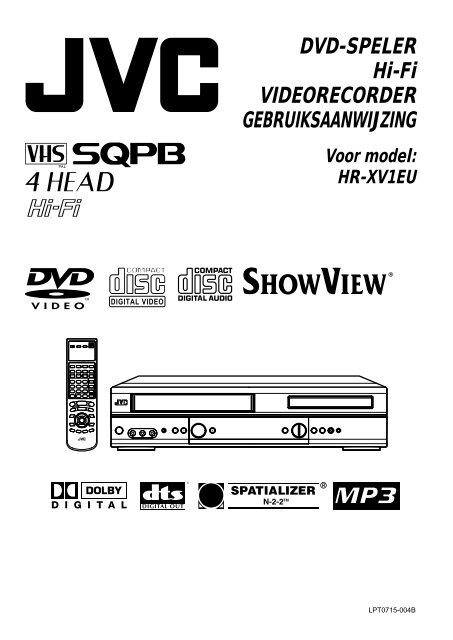






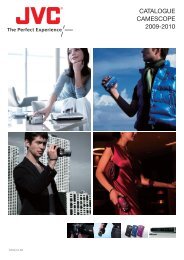
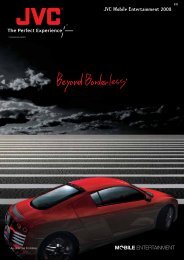
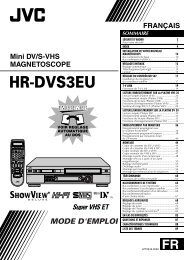

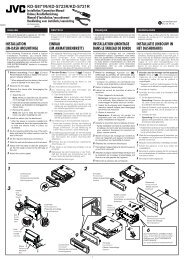

![1. Appuyez sur le bouton [MENU] - Jvc](https://img.yumpu.com/35541705/1/184x260/1-appuyez-sur-le-bouton-menu-jvc.jpg?quality=85)